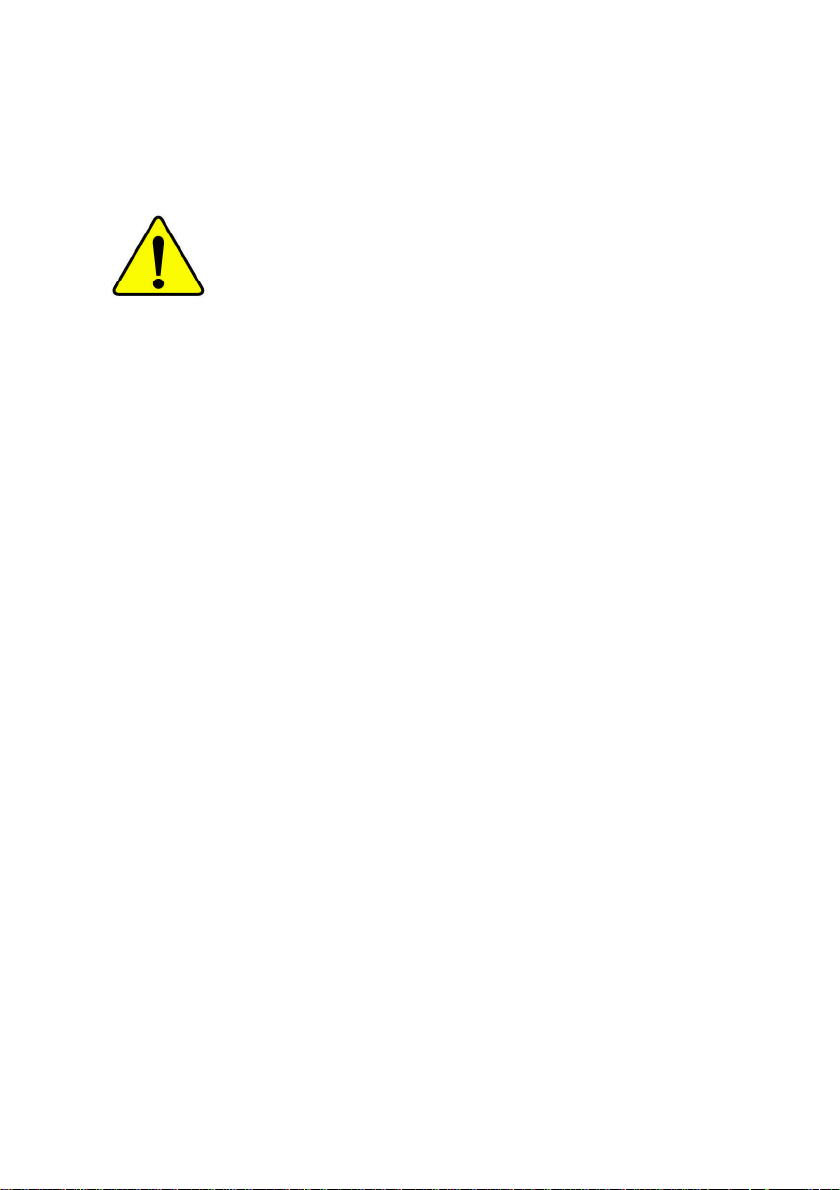
本手冊所有提及之商標與名稱皆屬該
公司所有。
在科技迅速的發展下,此發行手冊中
的一些規格可能會有過時不適用的敘
述,敬請見諒。
在此不擔保本手冊無任何疏忽或錯誤
亦不排除會再更新發行。手冊若有任
何內容修改,恕不另行通知。
主機板上的任何貼紙請勿自行撕毀,
否則會影響到產品保固期限的認定標
準。
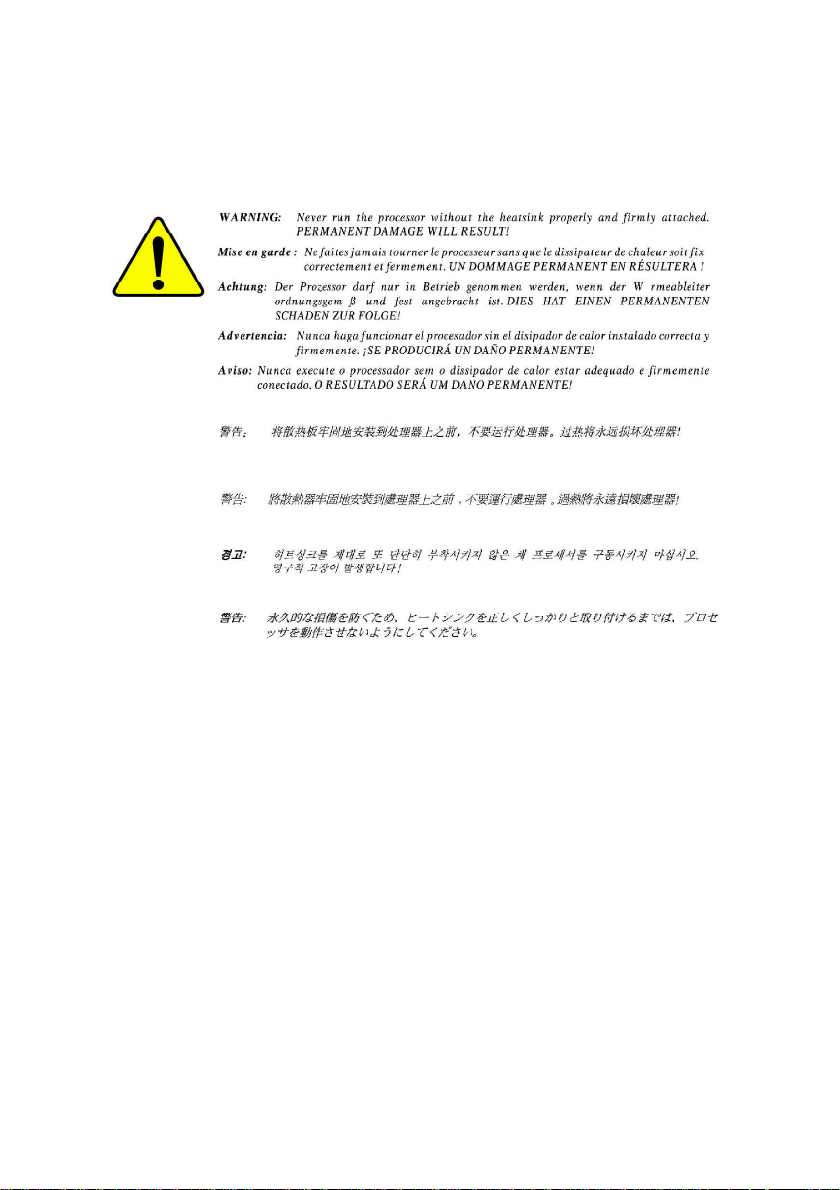

Declaration of Conformity
G.B.T. Technology Träding GMbH
Auss chlage r Weg 41 , 1F, 20 537 Hamburg, Ge rmany
( description of the apparatus, system, inst allation to which it refers)
(refere nce to the specification under wh ich conformity is declare d)
in accordance with 89/336 EEC-EMC Directive
o EN 55011 Limits and met hods of measurement
o EN 55013
o EN 55014 Limits and met hods of measurement
o EN 55015 Limits and met hods of measurement
o EN 55020
T EN 55022
o DIN VDE 0855
o p art 10
o p art 12
T CE marking
o EN 60065
o EN 60335
of radio disturbance characteristics of
industrial,scientific and medic al (ISM
high frequency equipment
Limits and met hods of measurement
of radio disturbance characteristics of
broadcast receivers and associated
equipment
of radio disturbance characteristics of
household electrical appliances,
portable tools and similar electrical
apparatus
of radio disturbance characteristics of
fluorescent lamps and luminaries
Immunity from radio interference of
broadcast receivers and associated
equipment
Limits and met hods of measurement
of radio disturbance characteristics of
information technology equipment
Cabled distribution systems; Equipment
for rece iving and/or distribution f rom
sound and television signals
The manufacturer also decl ares the conformity of above mentioned product
with the actual r equired saf ety standards in accordance with LVD 7 3/23 EEC
Safety requirements for mains operated
electronic and related apparatus for
household and similar general use
Safety of household and similar
electrical appliances
(Stamp)
We, Manufac turer/Importer
(full address)
declare that t he produc t
Mother Board
GA-8SMMLP
is in conformity with
o EN 61000- 3-2*
T EN 60555-2
o EN 61000- 3-3* Disturban ces in supply systems cause
T EN 60555-3
T EN 50081-1
T EN 50082-1
o EN 55081-2
o EN 55082-2
o E NV 55104
o EN5009 1-2
o EN 60950
o EN 50091-1
Manufa cturer/Importer
Date : June 12, 2002
Disturbances in supply syst ems cause
by household appliances and similar
electrical equipment “Harmonics”
by household appliances and similar
electrical equipment “Voltage fluctuations”
Generic emission standard Part 1:
Residual commercial and light industry
Generic immunity standard Part 1:
Residual commercial and light industry
Generic emission standard Part 2:
Industrial environment
Generic emission standard Part 2:
Industrial environment
lmmunity requirements for household
appliances tools and similar apparatus
EMC requirements for uninte rruptible
powe r systems ( UPS)
(EC confor mity marking)
Safety for information technology equipment
including electrical bussiness equipment
General and Safety require ments for
uninterruptible pow er systems (UPS)
Signature:
Name:
Timmy Huang
Timmy Huang
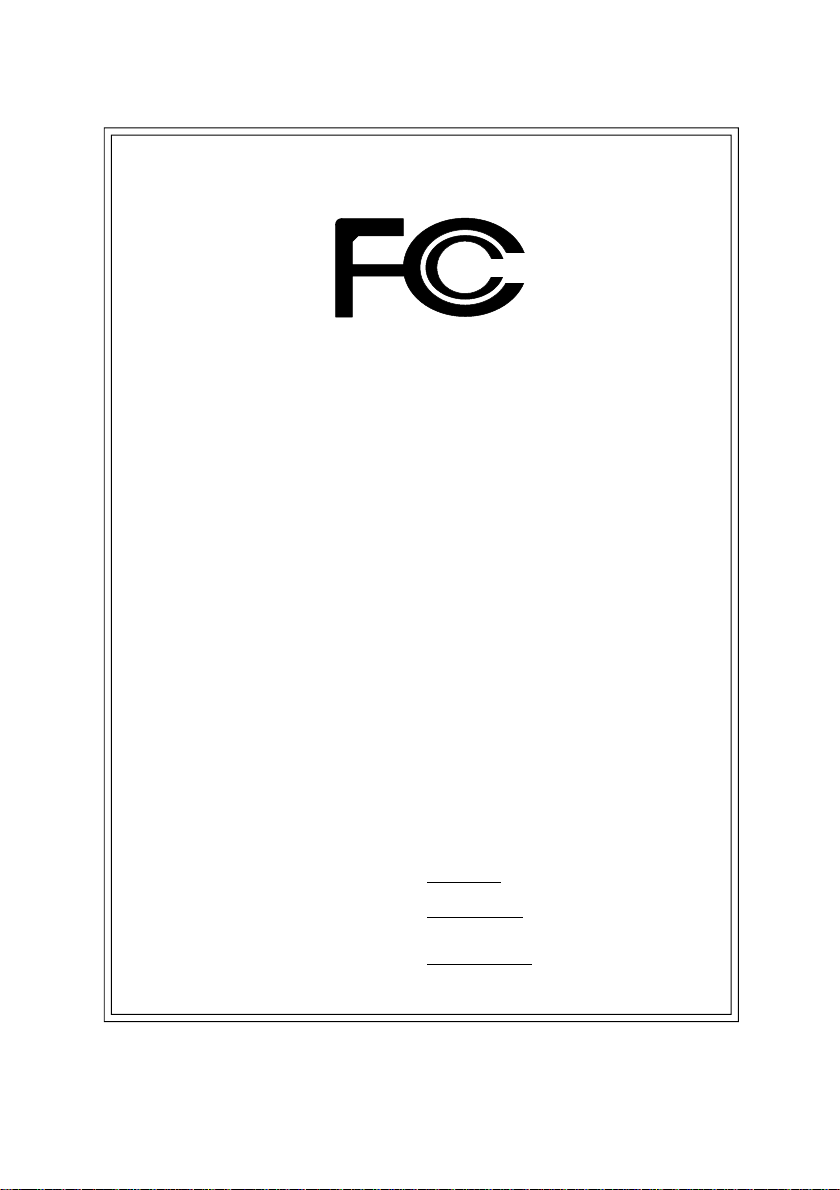
DECLARATION OF CONFOR MITY
Per FCC Part 2 Section 2.1077(a)
Resp onsible Party Name:
Ad dress:
Ph one/Fax No:
hereby declares that the product
Product Name:
Model Number:
Conforms to the following specifications:
FCC Part 15, S ubpart B, Section 15.107(a) and Section 15.109(a),
Class B Digital Device
Su pplementary Information:
This device complies with part 15 of the FCC Rules. Operation is
subject to the following two conditions: (1) This device may not
cause harmful and (2) this device must accept any inference received,
including that may cause undesired operation.
Representative Person’s N ame:
Signature:
G.B.T. INC . (U.S.A.)
17358 Railroad Street
City of Indus try, CA 91748
(818) 854-9338/ (818) 854-9339
Motherboard
GA-8SMMLP
ERIC LU
Eric Lu
Date:
June 12, 2002
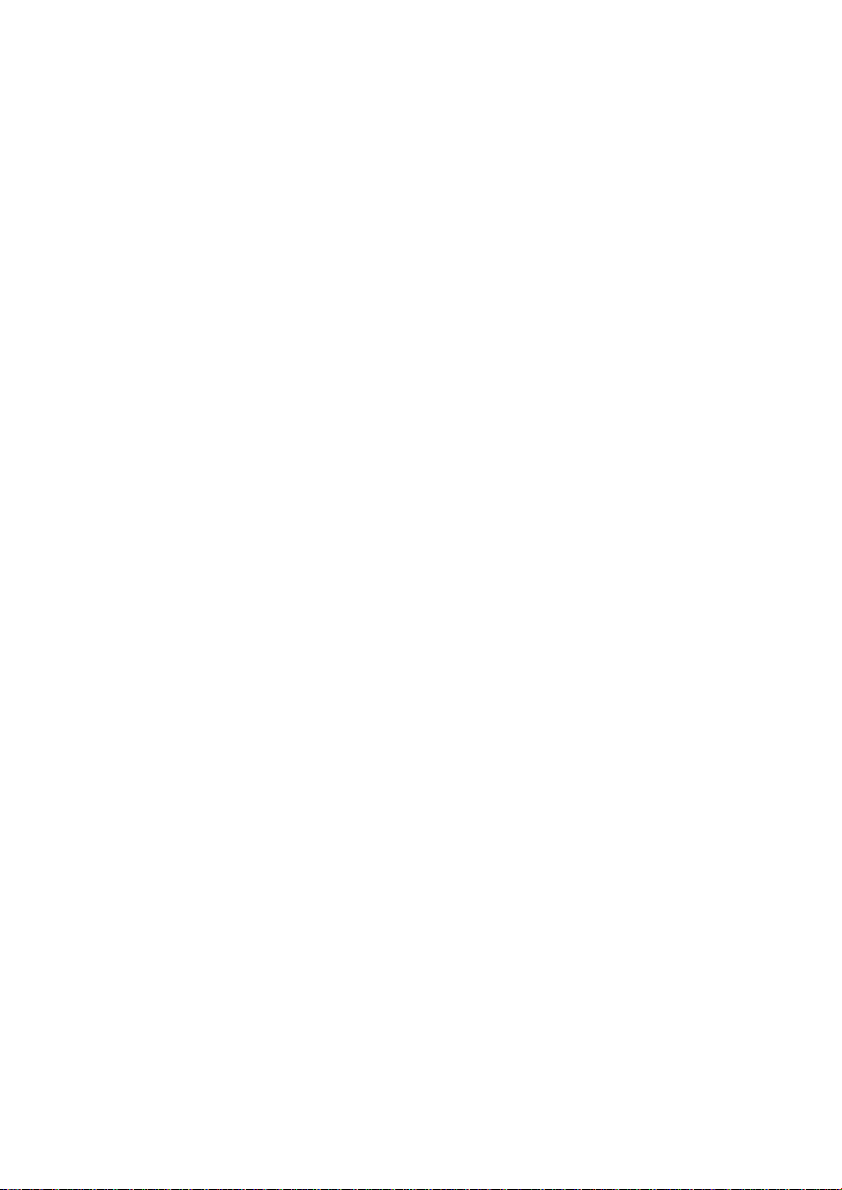
GA-8SMMLP 系列
P4 泰坦SDRAM 主機板
中文安裝使用手冊
®
Pentium
4 處理器主機板
Rev. 2102
12MC-8SMMLP-2102
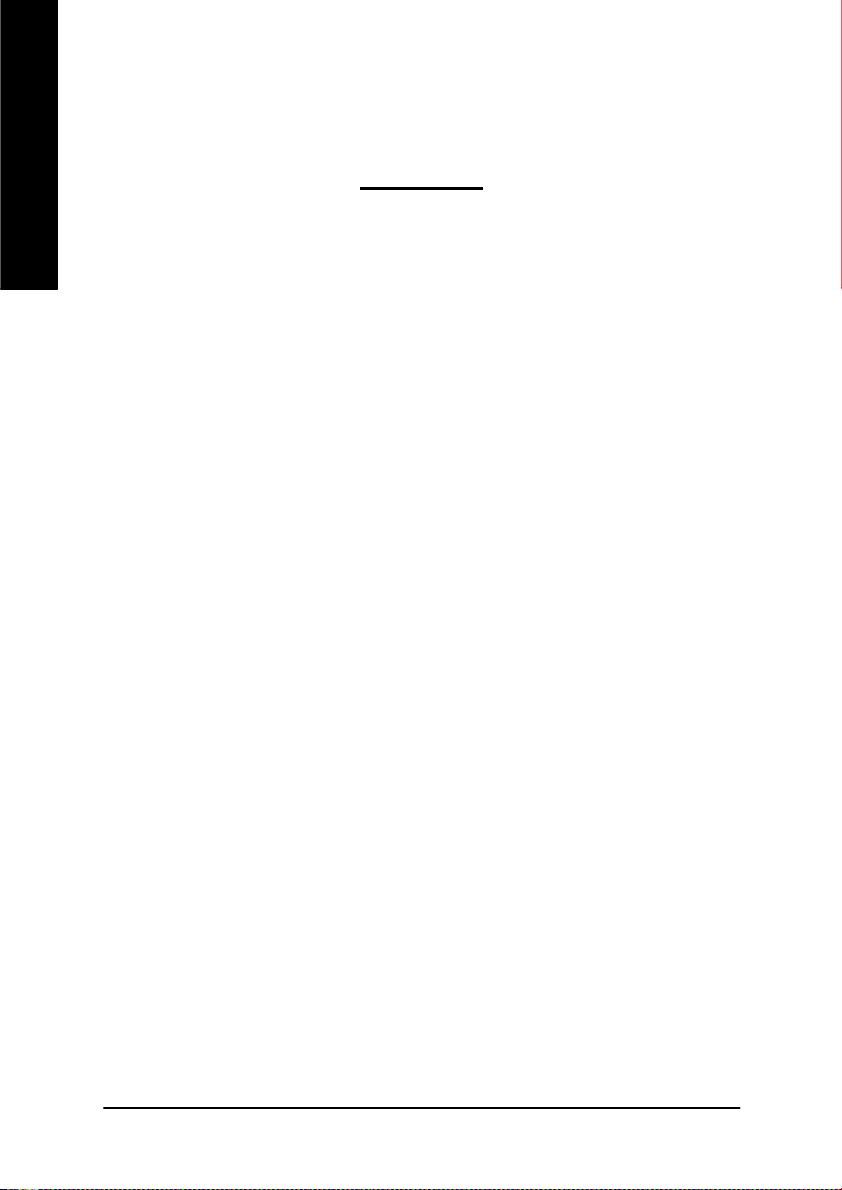
繁
體
中
文
目錄
清點附件.................................................................................. 4
警告標語.................................................................................. 4
第一章 序言............................................................................ 5
特色彙總................................................................................................................ 5
GA-8SMMLP 系列主機板Layout 圖.............................................................. 7
第二章 硬體安裝步驟........................................................ 8
步驟1:安裝中央處理器(CPU) ................................................................. 9
步驟1-1:中央處理器之安裝 ............................................................................ 9
步驟1-2:中央處理器之散熱裝置安裝 .......................................................... 10
步驟2:安裝記憶體模組 .......................................................................... 11
步驟3:安裝介面卡..................................................................................... 12
步驟4:連接所有訊號線、排線、電源供應線及面板控制線 13
步驟4-1:後方I/O 裝置鐵片介紹 .................................................................... 13
步驟4-2:插座及跳線介紹 .............................................................................. 15
第三章 BIOS 組態設定 ......................................................23
主畫面功能(BIOS 範例版本:F1) ........................................................... 24
標準CMOS 設定............................................................................................... 26
進階 BIOS 功能設定 ....................................................................................... 29
整合週邊設定................................................................................................... 31
省電功能設定................................................................................................... 35
- 2 -GA-8SMMLP 系列主機板
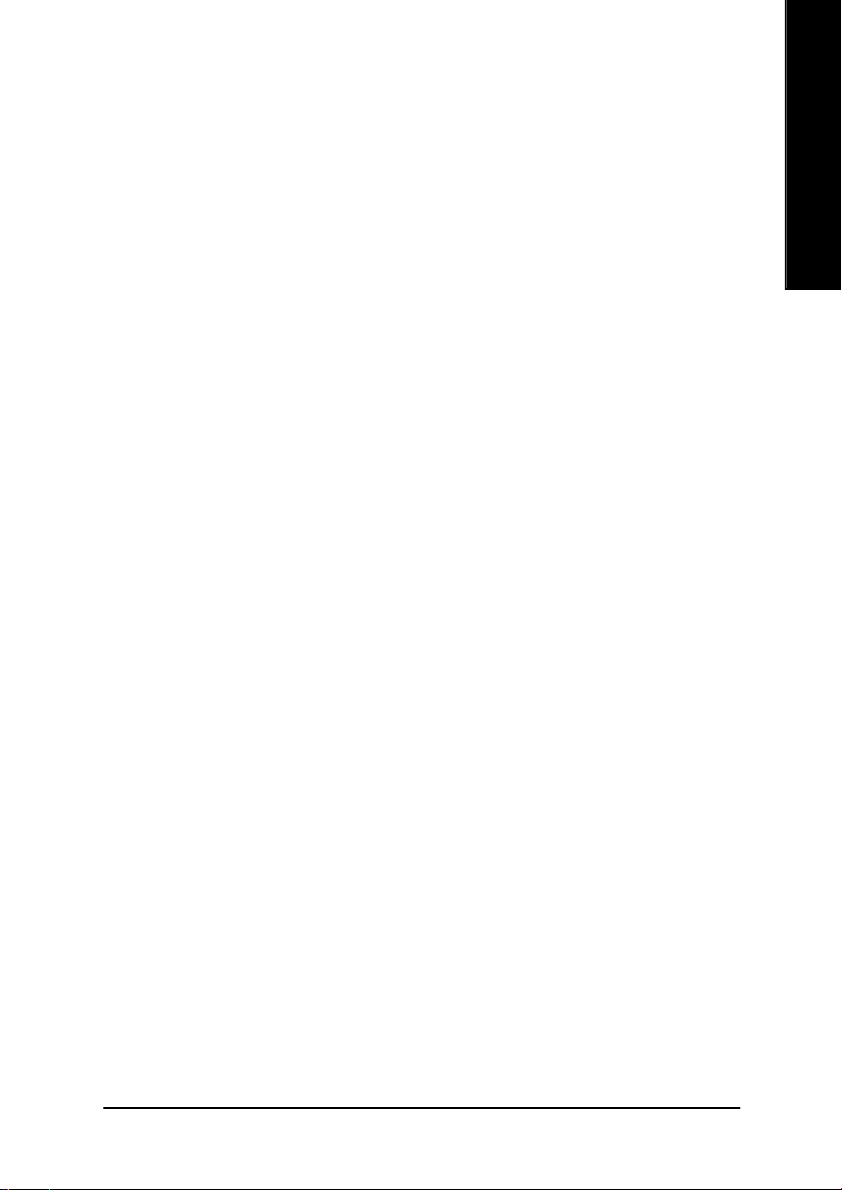
隨插即用與PCI 組態設定 .......................................................................... 37
電腦健康狀態................................................................................................... 38
頻率/ 電壓控制................................................................................................ 40
最高效能.............................................................................................................. 42
載入 Fail-Safe 預設值...................................................................................... 43
載入Optimized 預設值.................................................................................... 44
設定管理者 (Supervisor)/ 使用者(User)密碼 ......................................... 45
離開SETUP 並儲存設定結果................................................................... 46
離開SETUP 但不儲存設定結果 .............................................................. 47
第四章 技術文件參考資料............................................49
晶片組功能方塊圖 ........................................................................................ 49
Q-Flash Utility 介紹.............................................................................................. 50
Easy Tune
@ BIOS
TM
4 介紹............................................................................................. 52
TM
介紹..................................................................................................... 53
繁
體
中
文
第五章 附錄..........................................................................55
目錄- 3 -
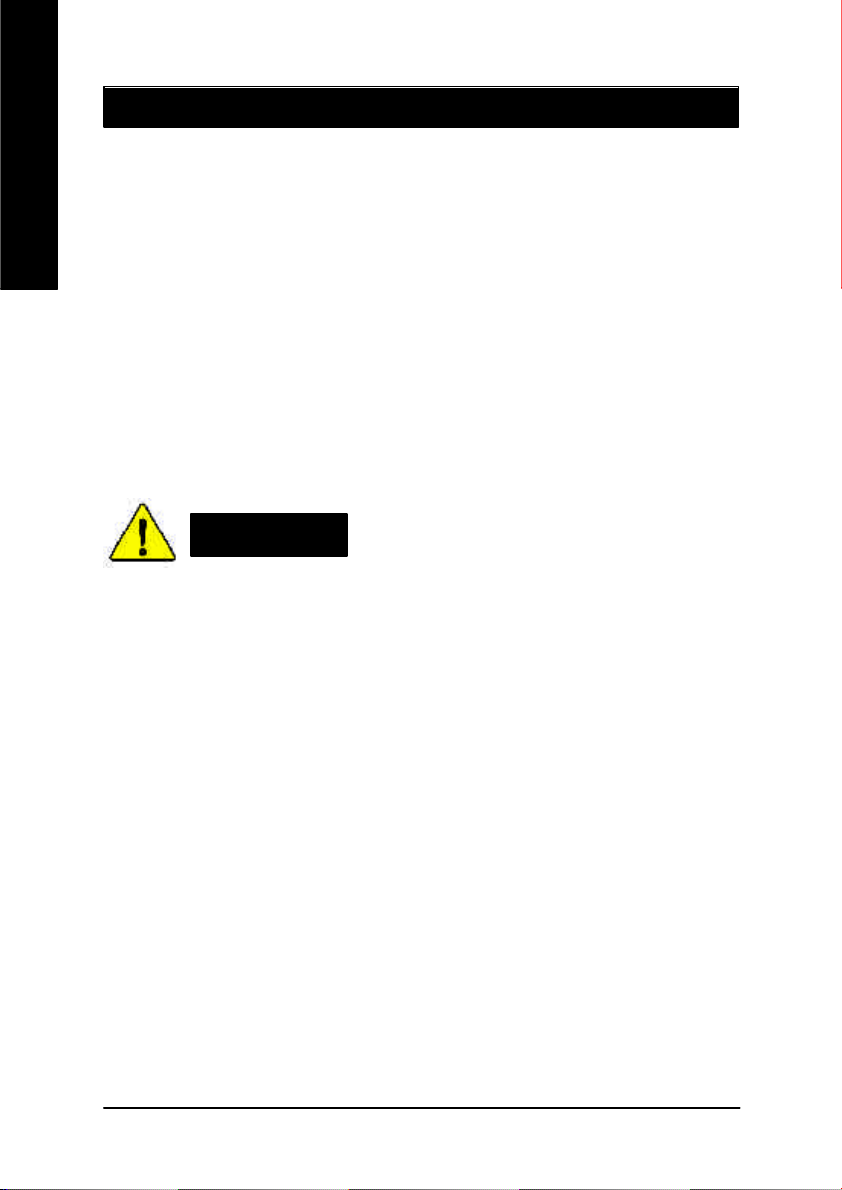
繁
清點附件
體
中
文
þ GA-8SMMLP 或 GA-8SMMLP-C 主機板一片 o 2 埠通用串列埠插座排線x 1
þ 硬碟插座排線 x 1 / 軟碟插座排線 x 1 o 4 埠通用串列埠插座排線x 1
þ 主機板驅動程式光碟片 (TUCD) o SPDIF-KIT x 1 (SPD-KIT)
þ GA-8SMMLP 系列中文安裝手冊 o IEEE1394 埠插座排線x 1
þ 後方I/O 裝置鐵片# o 中央聲道/ 重低音插座排線x 1
o 電腦組裝秘笈 þ Motherboard Settings貼紙
o RAID 使用手冊
警告標語
主機板由許多精密的積體電路及其他元件所構成,這些積體電路很容易因為遭到靜
電影響而損失。所以請在正式安裝前,做好下列準備。
1. 請將電腦的電源關閉,最好拔除電源插頭。
2. 拿取主機板時請儘量避免觸碰金屬接線部份。
3. 拿取積體電路元件(CPU 、RAM)時,最好能夠戴上有防靜電手環。
4. 在積體電路未安裝前,需將元件置放在靜電墊或防靜電袋內。
5. 當您將主機板中的 ATX電源供應器插座上的插頭拔除時,請確認電源供應器
的開關是關閉狀況。
安裝主機板至機殼中…
大多數電腦機殼的底部會有多個固定孔孔位,可使主機板確實固定並且不會短
路。請小心不要讓螺絲接觸到任何 PCB板上的線路或零件,當印刷電路主機板表面
線路接近固定孔時,您可使用塑膠墊片來讓螺絲與主機板表面隔離過,避免造成主
機板損壞或故障。
“#”只有GA-8SMMLP 才有此功能。
- 4 -GA-8SMMLP 系列主機板
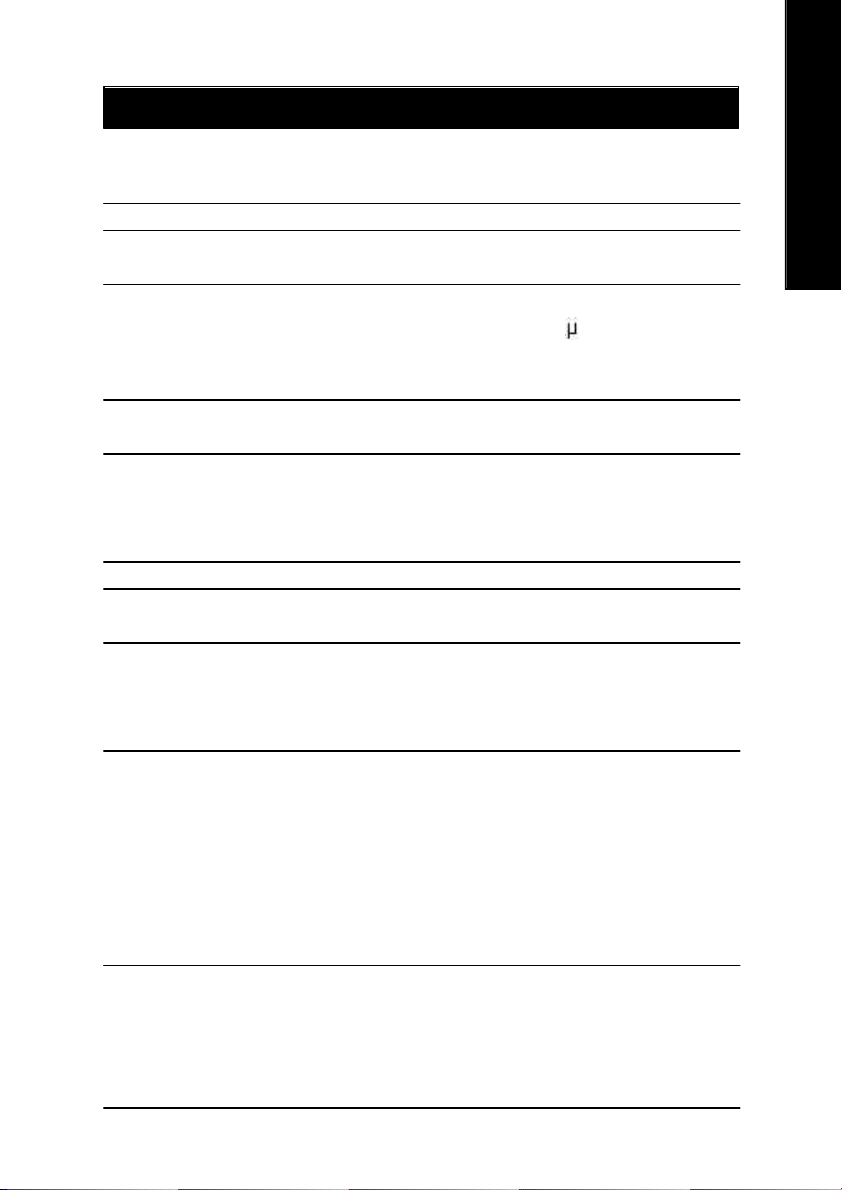
第一章 序言
特色彙總
規格 l 主機板採四層設計Micron ATX規格24.4 公分x 21.0 公分
主機板 l GA-8SMMLP 系列主機板包括
GA-8SMMLP 及GA-8SMMLP-C
中央處理器 l Socket478 支援最新Intel Micro FC -PGA2 Pentium®4 處理器
l 支援Intel
l Intel Pentium®4 400MHz FSB
l 2nd 快取記憶體取決於C PU
晶片組 l SiS 650GX Host/Memory controller
l SiS 961B MuTIOL Media I/O
記憶體 l 2 168-pin DIMM 插槽
l 支援PC-100/PC-133 SDRAM (Auto)
l 僅支援3.3V SDRAM DIMM
l 最大支援記憶體2GB SDRAM
I/O 控制器 l W83697HF
擴充槽 l 1 通用的AGP 擴充槽支援1X, 2X, 4X 裝置
l 3 PCI 擴充槽支援33MHz 及PCI2.2 compliant
內建IDE l 2 IDE bus master (UDMA 33/ATA 66/ATA 100/ATA133) IDE埠可連
接4 ATAPI 裝置
l 支援PIO mode 3,4(UDMA33/ATA66/ATA100/ATA133) IDE及ATAPI
CD-ROM
內建周邊設備 l 1 個軟碟插座支援兩台磁碟機(360K,720K,1.2M,1.44M
及2.88M bytes)
l 1 組並列埠插座可支援N ormal/EPP/ECP 模式
l 1 組串列埠插座(COMA), 1 VGA 埠, 內建COMB
l 支援USB 1.1 (6 組U SB埠插座 ,後端通用串列埠 x 2,
前端通用串列埠 x 4)
l 1 組第二組音源插座
l 1 個紅外線連接端
®
Pentium
®
4 (Northwood, 0.13 m) 處理器
繁
體
中
文
- 5 -
續下頁.......
序言
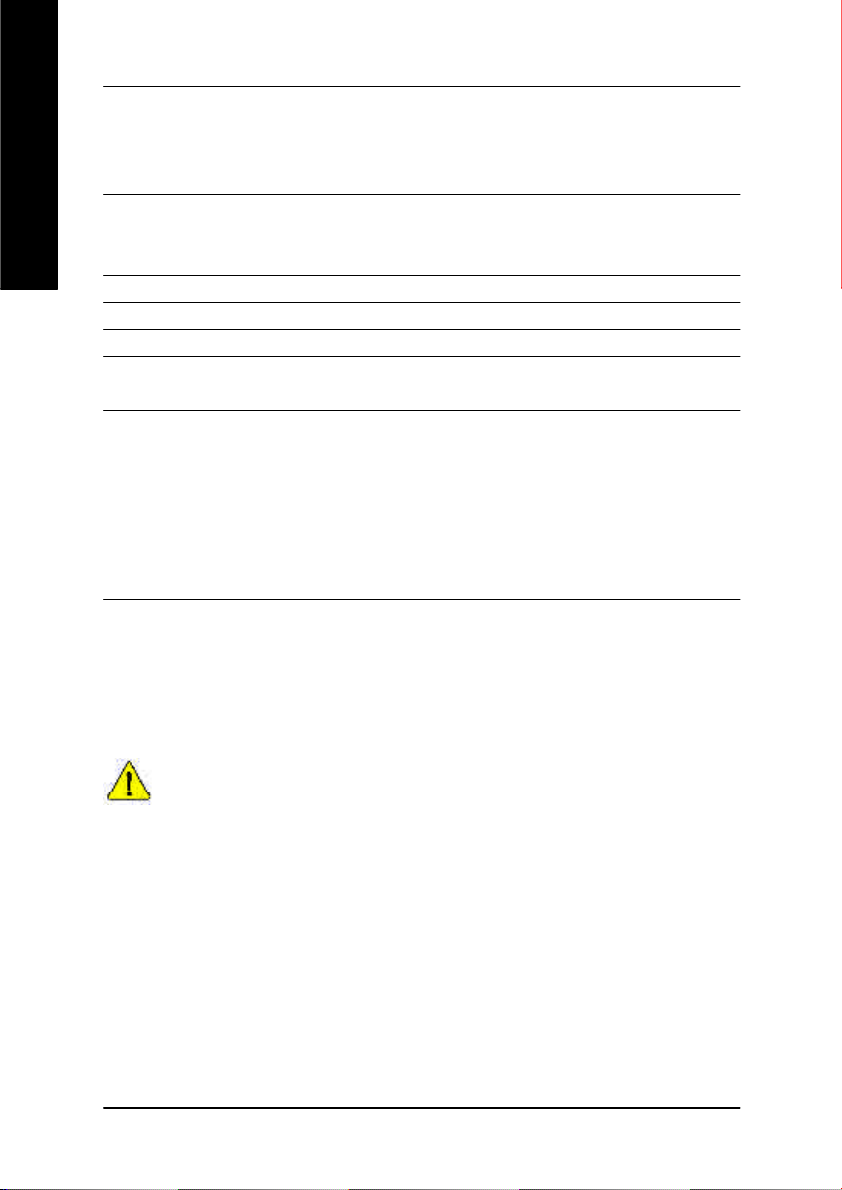
繁
體
中
文
硬體監控 l CPU /系統風扇運轉偵測
l CPU/系統風扇故障警告功能
l CPU 過溫警告功能
l 系統電壓自動偵測
內建音效晶片 l 內建RealTek AC97 CODEC 音效晶片**
l 內建SigmaTel AC97 CODEC 音效晶片 *
l Line In/Line Out/Mic In/CD_In/AUX_In/Game Port
內建網路晶片# l 內建RTL8100BL 晶片
內建VGA l 內建SiS 650GX晶片
PS/2 插座 l PS/2 鍵盤插座及PS/2 滑鼠插座
BIOS l 使用經授權AWARD BIOS ,2M bit快閃記憶體
l 支援Q-Flash
附加特色 l PS/2 鍵盤開機
l PS/2 滑鼠開機
l 支援STR 功能(Suspend-To-RAM )
l AC Recovery
l 經由USB 鍵盤/ 滑鼠將系統從 S3 喚醒
l 支援@BIOS
l 支援Easy Tune 4
請依據您CPU的規格來設定CPU 的頻率,我們不建議您將系統速度設定超
過硬體之標準範圍,因為這些規格對於周邊設備而言並不算是符合標準規
格。如果您要將系統速度設定超出標準規格,請評估您的硬體規格,例
如:CPU 、顯示卡、記憶體、硬碟來設定。
“#”只有GA-8SMMLP 才有此功能。
* 只有PCB 2.01 版才有此功能.
** 只有PCB 2.1 版才有此功能.
- 6 -GA-8SMMLP 系列主機板
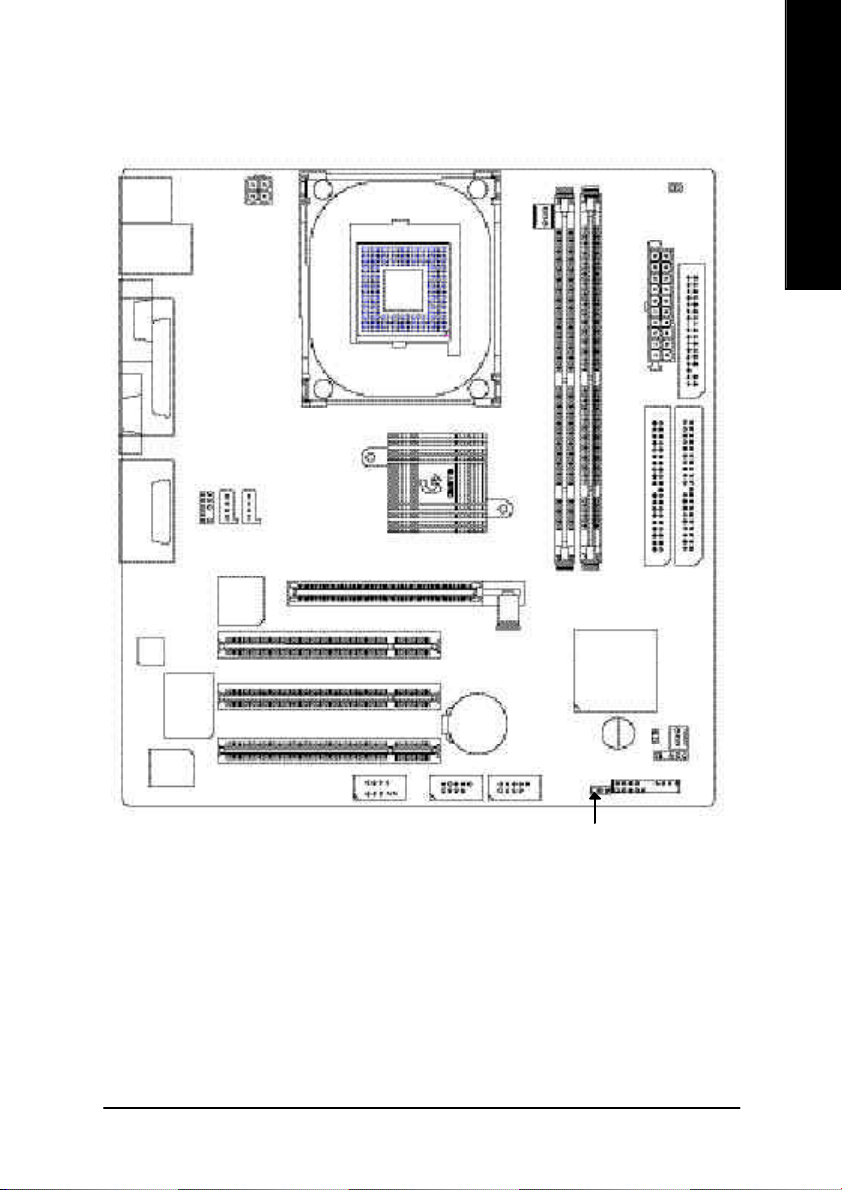
GA-8SMMLP 系列主機板 Layout 圖
繁
體
KB_MS
USB_LAN#
COMA
VGA
LINE_OUT
LINE_IN
MIC_IN
CODEC
LPT
GAME
BIOS
CD_IN
F_AUDIO
RTL8100BL#
W83697HF
ATX_12V
AUX_IN
COMB
SOCKET478
SiS 650GX
PCI1
PCI2
PCI3
AGP
BAT1
F_USB2 F_USB1
DIMM_LED
CPU_FAN
ATX
GA-8SMMLP(-C)
DIMM1
DIMM2
SiS 961B
BZ
CI
F_PANEL
IDE2
中
文
FDD
IDE1
SYS _FAN
IR
“#”只有GA-8SMMLP 才有此功能。
- 7 -
PWR_LED
序言
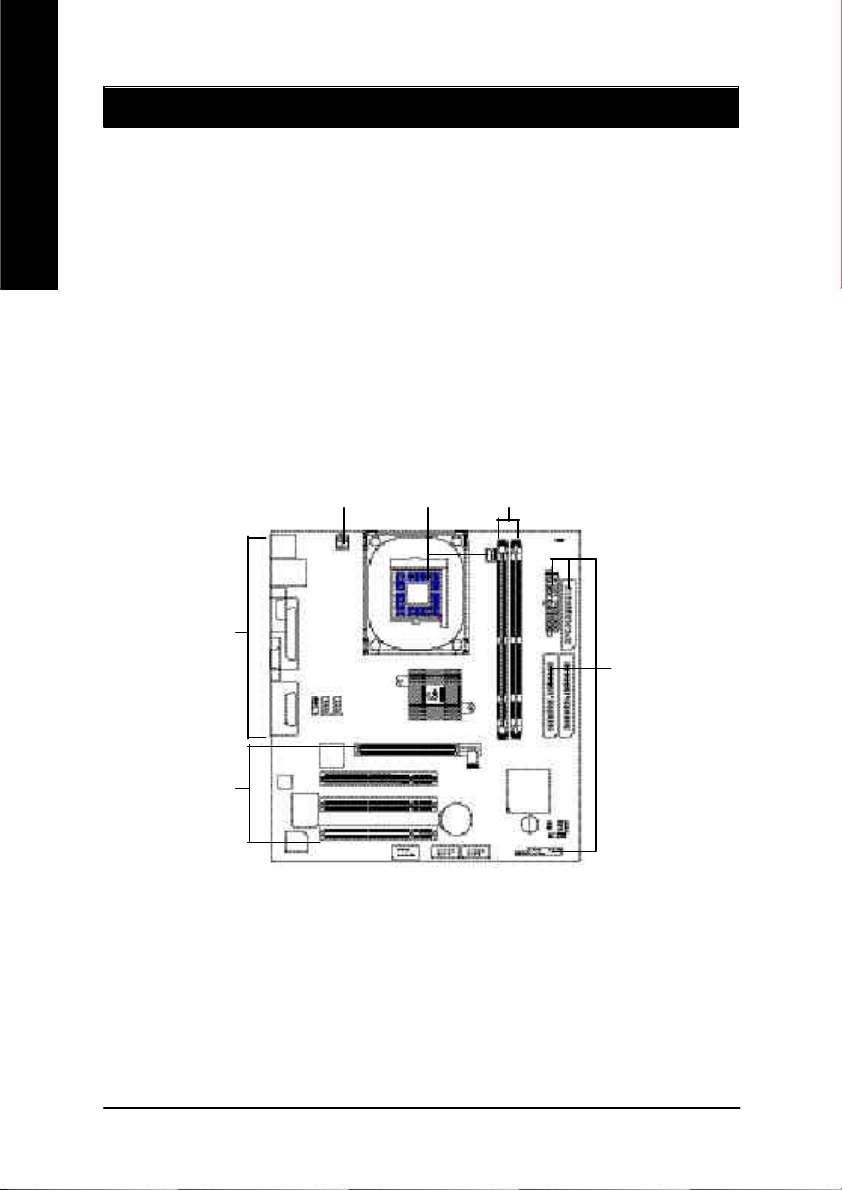
繁
第二章 硬體安裝步驟
體
中
文
請依據下列方式,完成電腦的安裝:
步驟 1 - 安裝中央處理器 (CPU)
步驟 2 - 安裝記憶體模組
步驟 3 - 安裝所有介面卡
步驟 4 - 連接所有訊號線、排線、電源供應線及面板控制線
步驟 5 - 完成 BIOS 組態設定
步驟 6 - 安裝軟體驅動程式
步驟 1
步驟 4
步驟 2步驟 4
步驟 4
步驟 3
- 8 -GA-8SMMLP 系列主機板

步驟1:安裝中央處理器(CPU)
繁
步驟1-1:中央處理器之安裝
連桿拉至
約 65 度角
1. 將處理器插座連桿向上拉起至
約65 度,連桿有時會有卡住的
感覺,此時稍加用力繼續將連
桿拉至90度,並會有”喀”的聲
音。
第 1 腳
體
中
文
連桿
2. 將處理器插座連桿向上拉起至
90 度角的位置。
第 1 腳
3. 央處理器正面
M 請確認您使用的中央處理器為本主機板的支援範圍。
M 請注意 CPU 的第一腳位置,若您插入的方向錯誤,處理器就無
法插入,請立刻更改插入方向。
4. 將處理器的第一腳(金色三腳記號
處)對準插座上的缺腳記號再將處
理器插入插座。處理器插入定位
後再將連桿向下按至原位。
- 9 - 硬體安裝步驟

繁
體
中
文
步驟1-2:中央處理器之散熱裝置安裝
1. 先將CPU 散熱風扇一邊的
卡榫以平均施力的方式往
下壓,直至扣緊為止;以同
樣地方式再將另一邊卡榫扣
緊。
M 請使用經 I nt e l 認證過的散熱風扇。
M CP U 與風扇之間建議黏上散熱膠帶以增強散熱效果。
(當塗抹在 CP U 上的散熱膏呈現硬化的現象時,可能會產生
散熱風扇黏住 C P U 的情況,在此情況下如果您想移除散熱風
扇將會有損毀 C P U 的可能。為避免此情況發生,我們建議您
可使用散熱膠帶來取代散熱膏,或是小心地移除散熱風
扇。)
M 依您實際所使用的散熱風扇,以正確方向將風扇確實扣
緊。
M 確認 CP U 散熱風扇電源線接至 CPU _ FAN 接頭,完成安裝。
( 詳細安裝步驟請參考散熱風扇的使用手冊。)
2. 將CPU 散熱風扇的電源線
插入主機板上的”CPU 散
熱風扇電源插座”。
- 10 -GA-8SMMLP 系列主機板

步驟2:安裝記憶體模組
繁
本主機板有2條168Pin(DIMM)擴充槽,BIOS會自動偵測記憶體的規格及其大小。安
裝記憶體只需將DIMM插入其插槽內即可,在不同的插槽,記憶體大小可以不同,
建議使用相同顆粒的記憶體模組,如:NEC 、Toshiba 、PQI 、Winbond 。
SDRAM
1. 記憶體模組有兩個凹痕,所以只能
以一個方向插入。
2. 扳開記憶體模組插槽卡榫,以平均
施力的方式,將記憶體模組下壓推
入插座。記憶體模組插入定位後,
將卡榫向內按至卡住。
體
中
文
3. 將卡榫向內推,確實卡住記憶體模組
DIMM 。一旦固定位置,兩旁的卡榫
便自動卡住記憶體模組予以固定。試
著輕輕搖動記憶體模組,若不搖晃
則裝置成功。
M 記憶體模組設計有防呆標示,若您插入的方向錯誤,記憶體模
組就無法插入,請立刻更改插入方向。
M 當 DIMM 指示燈在亮的狀態時,請勿插拔記憶體。
- 11 - 硬體安裝步驟
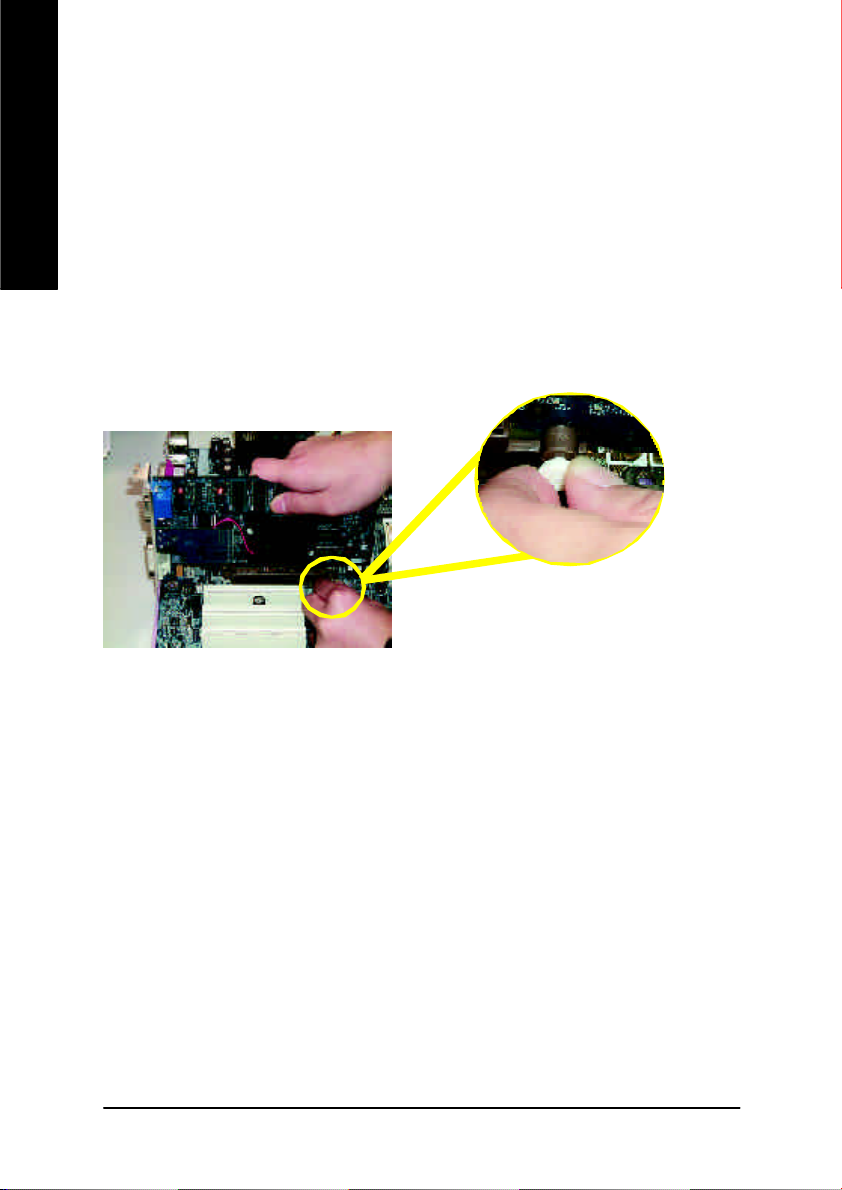
繁
步驟3:安裝介面卡
體
中
文
1. 在安裝介面卡之前請先詳細閱讀介面卡之使用手冊並將您電腦的電源關掉。
2. 將您電腦外殼拆除,並且讓自己保持接地。(為了使人體不帶電,以防止靜電傷
害電腦設備)。
3. 鬆開螺絲,移開介面卡安裝擴充槽旁的金屬擋片。
4. 將介面卡小心且確實的插入在擴充槽中。
5. 請確定所有介面卡皆確實固定插在該擴充槽,並將螺絲鎖回。
6. 重新將電腦機殼蓋上。
7. 接上電源線,若有必要請至BIOS 程式中設定介面卡之相關設定。
8. 安裝相關驅動程式。
當您要安裝/ 移除AGP 卡時,請將白
色拉桿向外拉,再將AGP 卡緩緩插
AGP 卡
入AGP 擴充槽中,放開拉桿 確實卡
住AGP 卡。
- 12 -GA-8SMMLP 系列主機板
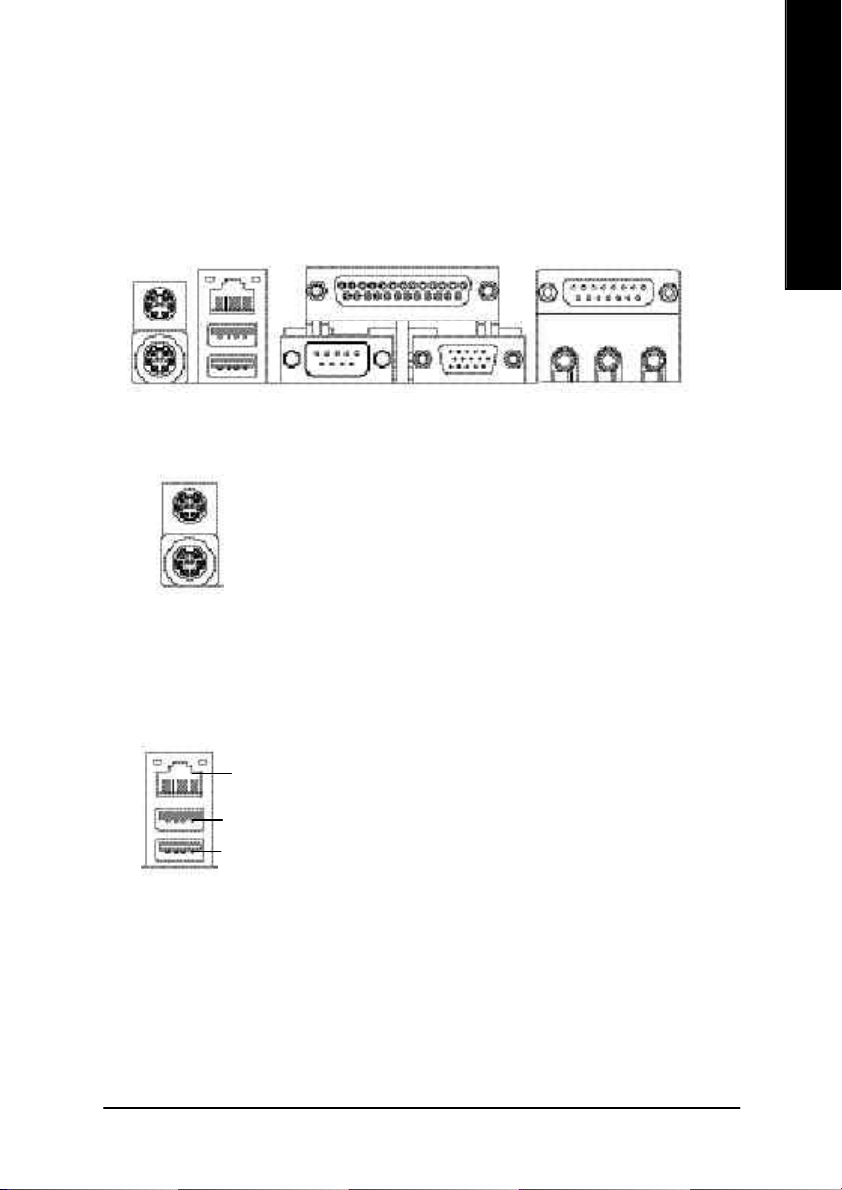
步驟4:連接所有訊號線、排線、電源供應線及面
繁
板控制線
步驟4-1:後方I/O 裝置鐵片介紹
u
u PS/2 鍵盤及 PS /2 滑鼠插座
v 通用序列埠, 網路插座 # Ø 當你要使用通用串列埠連接埠時,必須
v
PS/2 滑鼠插座
(6 pin Female)
PS/2 鍵盤插座
(6 pin Female)
LAN (網路插座)#
USB 0 (通用序列埠 0)
USB 1 (通用序列埠 1)
w
Ø 本主機板提供標準PS/2 鍵盤介面及
PS/2滑鼠介面插座。
先確認您要使用的週邊裝置為標準的
USB介面,如:USB鍵盤,滑鼠,USB
掃瞄器,USB ZIP,USB 喇叭等….而且
您也必須確認您的作業系統是否有支援
此功能,或是需要另外再掛其他的驅動
程式,如此才能正常工作,詳情請參考
USB 週邊裝置的使用手冊。
x
y
體
中
文
“#”只有GA-8SMMLP 才有此功能。
- 13 - 硬體安裝步驟
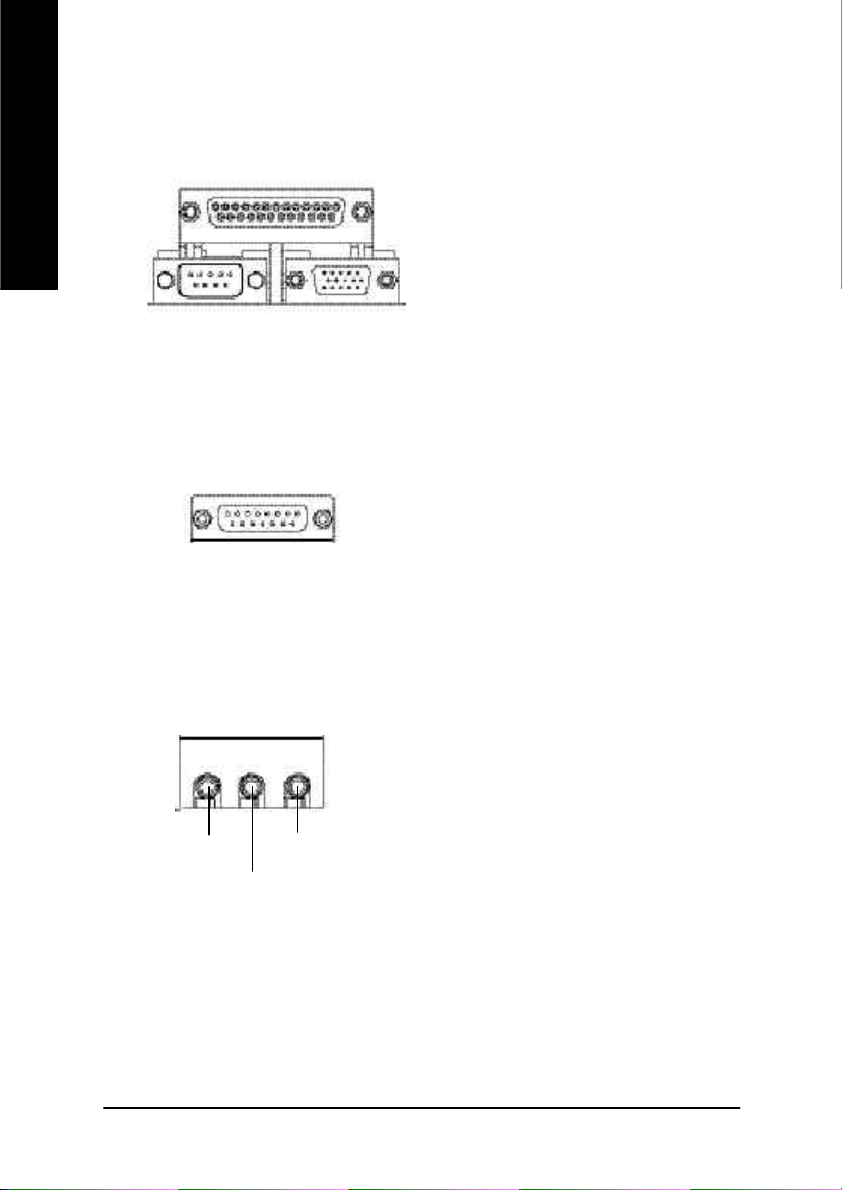
繁
w COMA(串列埠 A)/VGA(螢幕接頭)/LPT(印表機並列埠插座)
體
中
文
並列埠插座
(25 pin Female)
串列埠A
串列埠
(9 pin Male)
x 遊戲搖桿控制埠
遊戲搖桿控制埠
(15 pin Female)
y 音源插座
Ø 請特別注意,本主機板支援一組標準
的串列埠傳輸協定之週邊裝置、一組
螢幕接及一組標準的並列傳輸協定之
週邊裝置,您可以依據您的需求連接
您需要的裝置,如並列埠有印表機,
串列埠有滑鼠、數據機等。
螢幕接頭
(15 pin Female)
Ø 本主機板支援標準的音效輸入接腳及
遊戲搖桿控制埠,您在設定完成內建
音效的驅動程式後,即可將喇叭輸出
接腳接在音源輸出端。
Ø 麥克風接腳可接在麥克風輸入端,至
於音源輸入端可以接上如:光碟機,
隨身聽及其他音源輸入接腳。
Line Out
MIC In
Line In
- 14 -GA-8SMMLP 系列主機板
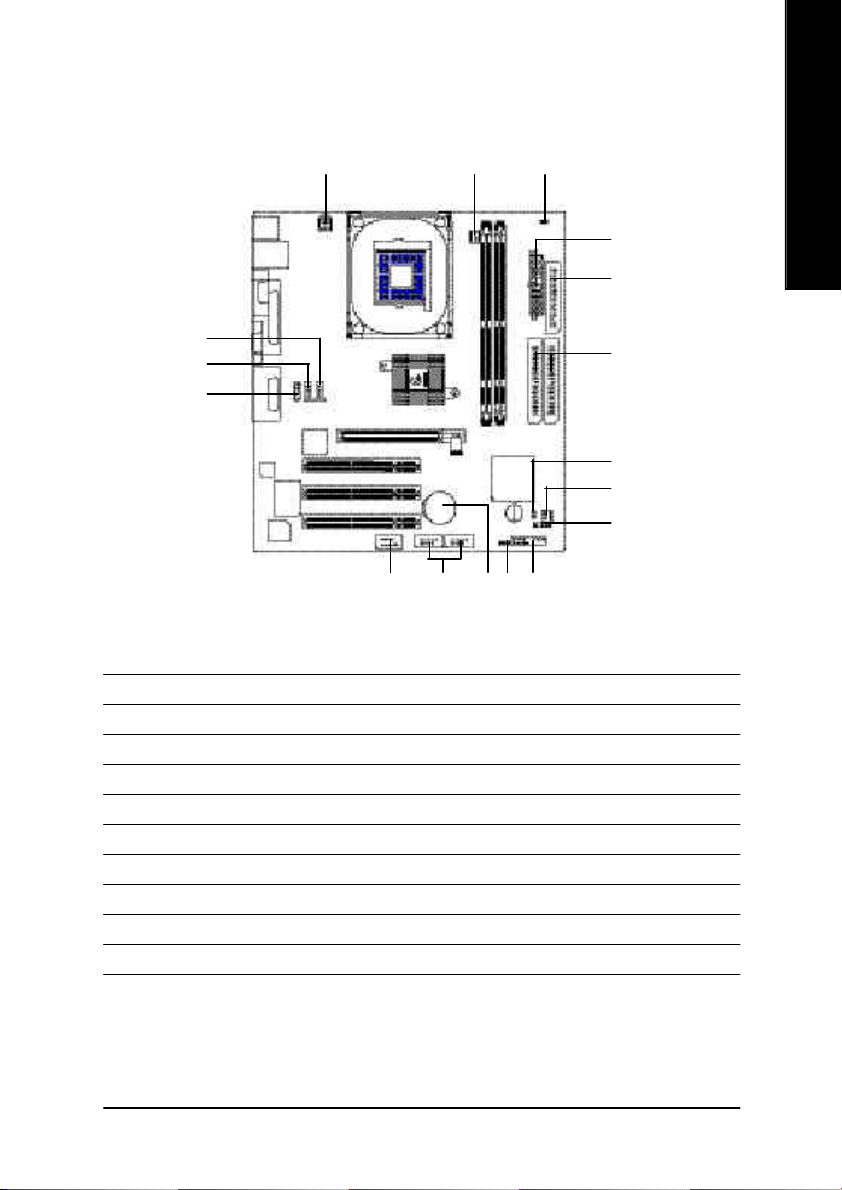
步驟4-2:插座及跳線介紹
繁
3
13
12
11
1
10
1516
7
8
9
1) CPU_FAN 11) F_AUDIO
2) SYS_FAN 12) CD_IN
3) ATX_12V 13) AUX_I N
4) ATX 14) IR
5) IDE1/IDE2 15) F_USB1/F_USB2
6) FDD 16) COMB
7) DIMM_LED 17) CI
8) PWR_LED
9) F_PANEL
10) BAT1
體
中
4
6
5
17
2
14
文
- 15 - 硬體安裝步驟
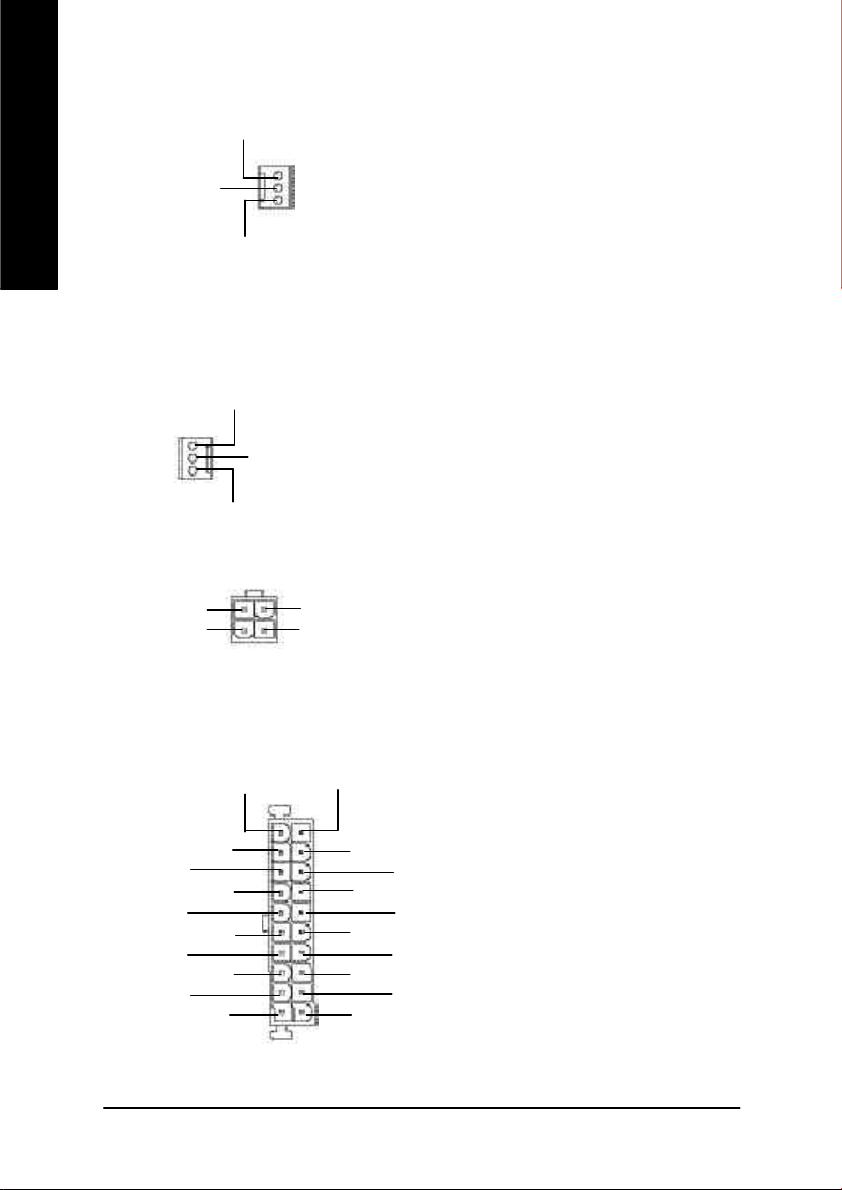
繁
體
中
文
1) CPU_FAN (CPU 散熱風扇電源插座)
接地腳
+12V
訊號腳
1
Ø 請特別注意,當我們安裝處理器時要
特別注意將散熱風扇安裝妥當,不然
您的處理器將處於不正常的工作環
境,甚至會因為溫度過高,而燒毀處
理器。此CPU 散熱風扇電源插座,
提供最大電流為600 毫安培。
2) SYS_FAN
( 系統散熱風扇電源插座)
訊號腳
1
+12V
接地腳
3) ATX_12V ( +12V 電源插座)
3 4
+12V
接地腳
1
+12V
接地腳
2
4) ATX (ATX 電源插座)
3.3V
-12V
接地腳
PS-ON(Soft On/Off)
接地腳
接地腳
接地腳
-5V
VCC
VCC
3.3V
1
Ø 請特別注意,當有些AGP 或PCI 卡有
散熱風扇接腳,我們即可以利用系統
散熱風扇接腳,來協助相關裝置散
熱。
Ø 請特別注意,此ATX +12V 電源插座為
提供CPU 電源使用。若沒有插上
ATX+12V電源插座,系統將不會啟
動。
Ø 請特別注意,先將 AC 交流電(110/220V)
拔除,再將ATX電源插頭緊密的插入
主機板的ATX電源插座,並接好其相
關配備才可以將AC交流電(110/220V)插
入交流電源插座。
3.3V
接地腳
VCC
接地腳
VCC
接地腳
電源良好
5V SB (Stand by +5V)
+12V
20
- 16 -GA-8SMMLP 系列主機板
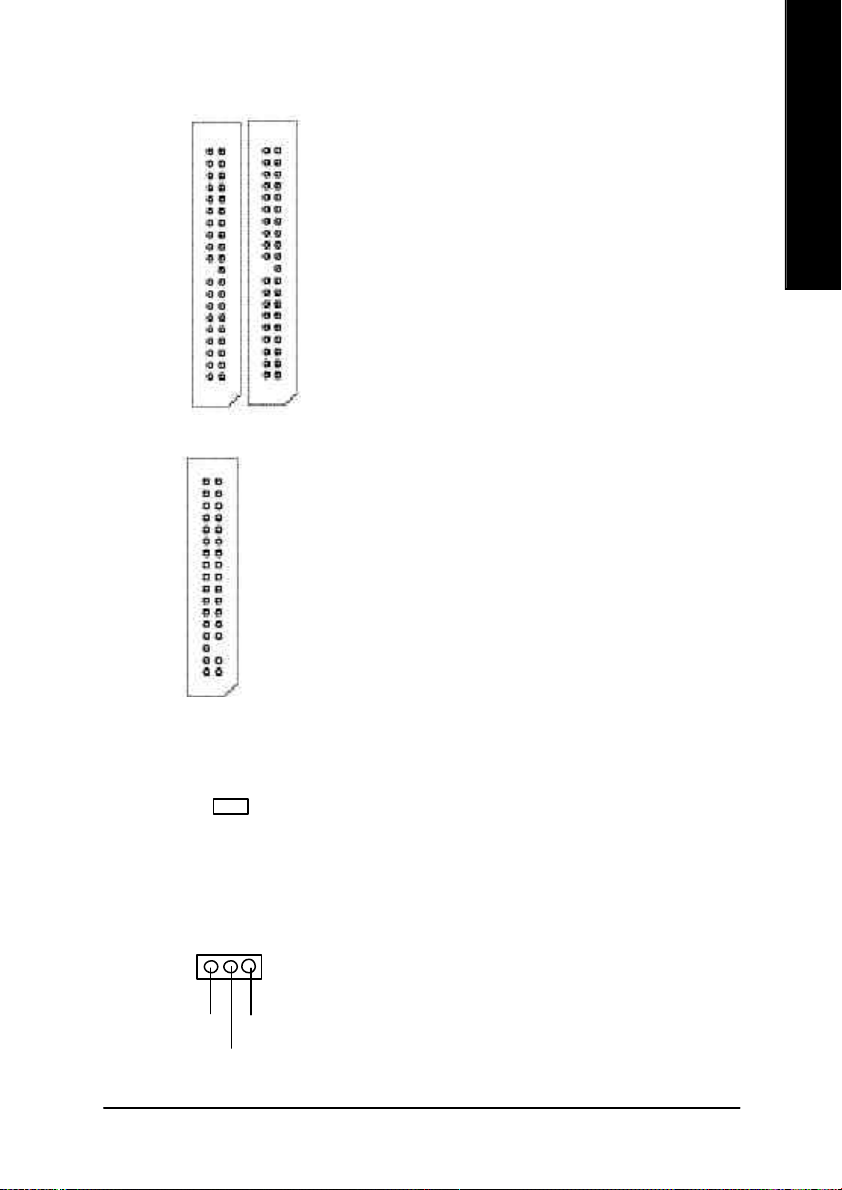
5) IDE1/ IDE2 (第一組及第二組 IDE 插座)
Ø 請特別注意,請將您的第一顆硬碟連
接第一組 IDE 插座,光碟機接至第二
組 IDE 插座。通常排線的第1Pin 會以
紅色表示,請連接至插座的Pin1 位
置。
繁
體
中
文
第二組IDE 插座
1
第一組IDE 插座
1
6) FDD (軟碟機插座)
1
7) DIMM_LED
(記憶體插槽電源指示燈)
+
-
Ø 請特別注意,這個插座用來連接軟式
磁碟機的排線,而排線的另一端可以
連接一部軟式磁碟機。通常排線的第
1Pin 會以紅色表示,請連接至插座的
Pin1 位置。
Ø 請特別注意,當記憶體電源指示燈亮
起時,千萬不可以插拔記憶體裝置,
因為記憶體插槽內還有3.3V 待機電
源,可能會導致短路或者其他不可預
知的問題,請將交流電源(AC110/220V)
拆下再做記憶體插拔的動作。
8) PW R_LED
1
MPD+
MPD-
MPD-
Ø 請特別注意,此PWR_LED是連接系統
電源指示燈。指示系統處於ON 或
OFF,當Power LED在Suspend模式下,
會以閃爍的方式呈現。如果您使用的
是雙顏色的power LED ,LED 會變顏
色。
- 17 - 硬體安裝步驟
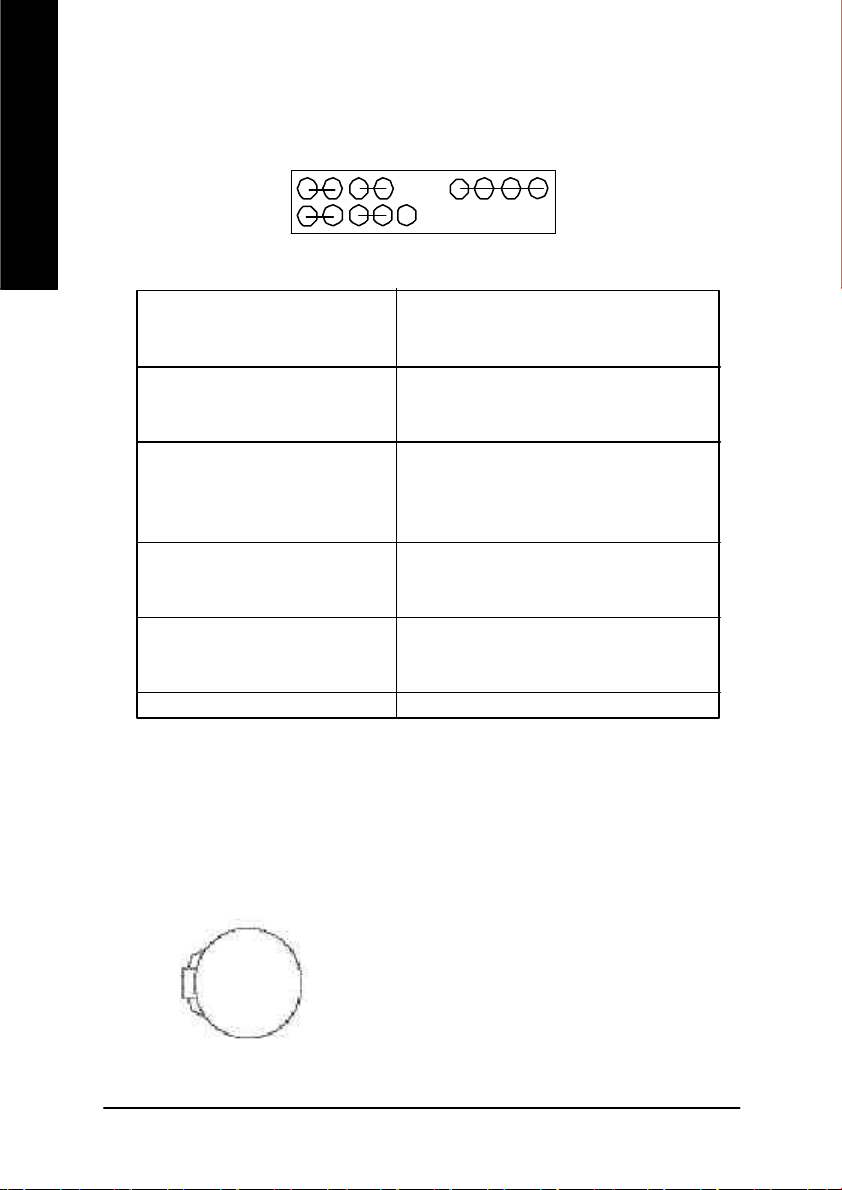
繁
9) F_PANEL (前端控制面板)
體
中
文
PW-
MPD-
PW+
HD-
HD+ MPD+
1
RST-
1
RST+
1
2 20
1
1
HD (IDE Hard Disk Active LED) Pin 1: LED anode(+)硬碟指示燈正極
硬碟動作指示燈 Pin 2: LED cathode(-)硬碟指示燈負極
SPK (Speaker Connector)喇叭接腳 Pin 1: VCC (+) +5v 電源接腳
RST (Reset Switch)系統重置開關 Open: Normal Operation 一般運作
PW (Soft Power Connector) Open: Normal Operation 開路:一般運作
按鍵開關機 Close: Power On/Off 短路:開機/ 關機
MPD (Message LED/Power/ Pin 1: LED anode(+)省電指示燈正極
Sleep LED) Pin 2: LED cathode(-)省電指示燈負極
NC 無作用
SPK+
1
NC
M 請注意正負極性
Pin 2- Pin 3: NC 空腳
Pin 4: Data(-) 訊號接腳
Close: Reset Hardware System
強迫系統重置開機
M 無正負極性正反皆可使用
M 無正負極性正反皆可使用
M 請注意正負極性
SPK-
19
Ø 請特別注意,當您購買電腦機殼時,電腦機殼的控制面板有電源指示燈,喇
叭,系統重置開關,電源開關等,你可以依據上列表格的定義加上連接。
10) BAT1 (電池) 警告
v 如果電池有任何不正確的移除動
作,將會產生危險。
v 如果需要更換電池時請更換相同廠
+
牌、型號的電池。
v 有關電池規格及注意事項請參考電
池廠商之介紹。
- 18 -GA-8SMMLP 系列主機板
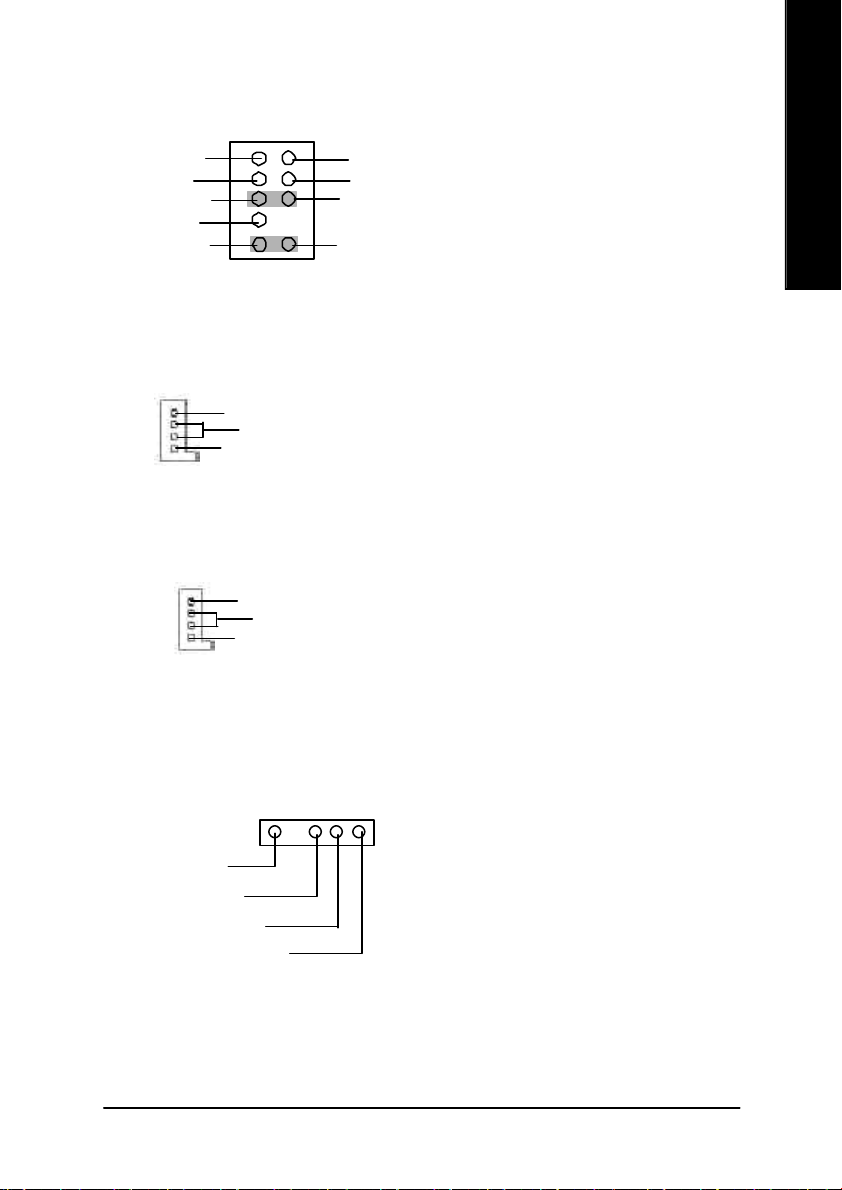
11) F_AUDIO (第二組音源插座)
2101
MIC
REF
Front Audio (R)
Reserved
Front Audio (L)
9
接地腳
電源
Rear Audio (R)
Rear Audio (L)
Ø 請特別注意,當您購買電腦機殼時,
可以選購音效接腳是設計在電腦機殼
的前面面板上,此時就可以使用第二
組音源接腳,如果有任何問題可就近
向經銷商詢問相關問題。注意 :若您要
使用第二組音源接腳,請移除
Pin5-6 ,Pin9-10 的Jumper 。
繁
體
中
文
12) CD_IN (光碟機音源插座)
右聲道音源輸入
接地腳
1
左聲道音源輸入
13) AUX_IN (外接音源輔助插座)
右聲道音源輸入
接地腳
1
左聲道音源輸入
14) IR (紅外線插座)
1
VCC(+5V)
紅外線接收腳
接地腳
紅外線傳輸腳
Ø 光碟機音源插座:將CD-ROM 或
DVD-ROM 的C D 音源連接至此主機板
內建音效卡中。
Ø 外接音源輔助插座:將電視協調器或
MPEG 解壓縮卡的音源連接至主機板
內建音效卡中。
Ø 請特別注意,紅外線接腳是有方向性
的,所以在安裝紅外線裝置時,要特
別注意極性,而且紅外線裝置為選擇
性的功能套件,可以聯絡相關代理商
購買。
- 19 - 硬體安裝步驟
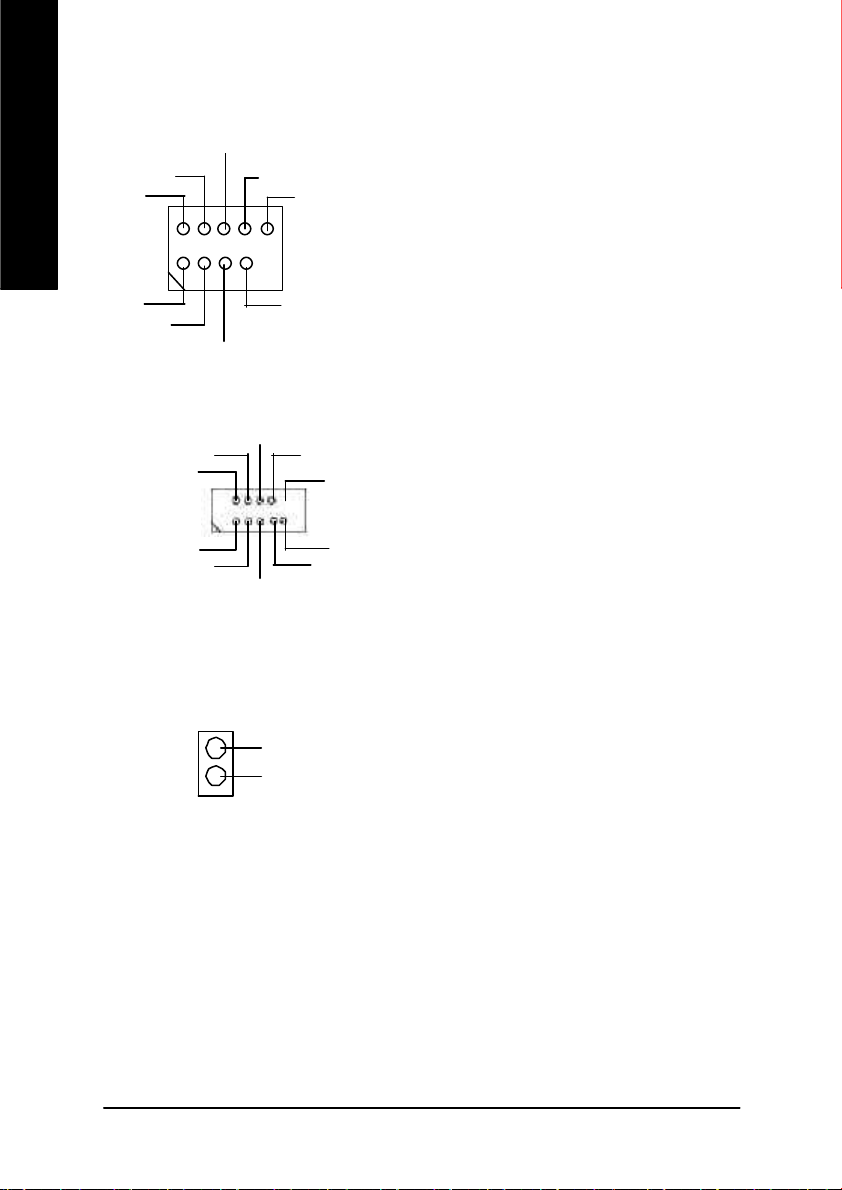
繁
15) F_USB1/F_US B2 (前端通用串列埠插座)
體
中
文
USB Dy+
USB Dy-
電源
1
電源
USB Dx-
USB Dx+
接地腳
USB Over Current
接地腳
16) COMB (串列埠 B)(白色插座)
NDTRB-
NSINB
NDCDB-
NSOUTB
NDSRB-
NCTSB-
無作用
1
NRIB-
NRTSB-
接地腳
17) CI (電腦機殼被開啟偵測)
接地腳
1
訊號腳
Ø 請特別注意,前端USB接腳是有方向
性的,所以安裝USB裝置時,要特別
注意極性,而且前端USB連接排線為
選擇性的功能套件,可以聯絡相關代
理商購買。
Ø 請特別注意,串列埠B 接腳是有方向
性的,所以安裝串列埠B 裝置時,要
特別注意極性,而且串列埠B 連接排
線為選擇性的功能套件,可以聯絡相
關代理商購買。
Ø 本主機板提供電腦機殼被開啟偵測功
能,當您要使用此功能需搭配外接式
偵測裝置。
- 20 -GA-8SMMLP 系列主機板
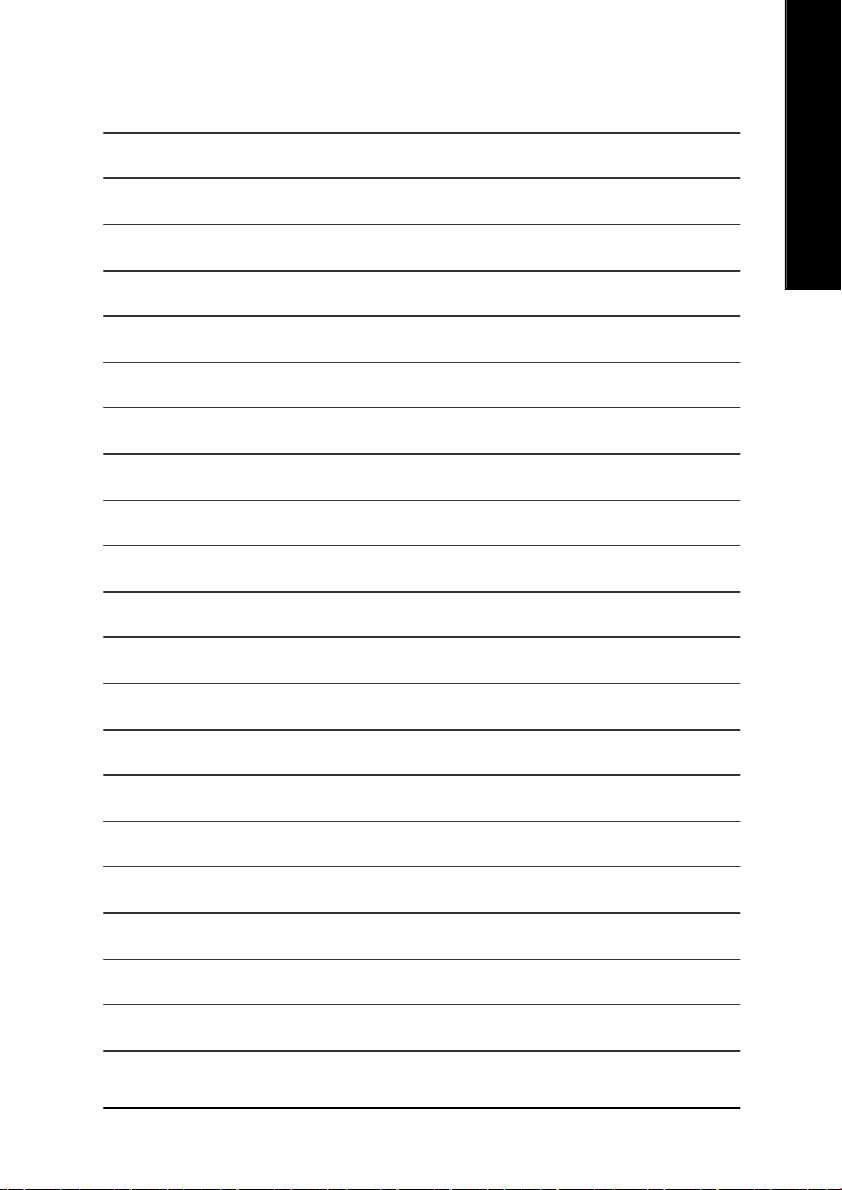
繁
體
中
文
- 21 - 硬體安裝步驟
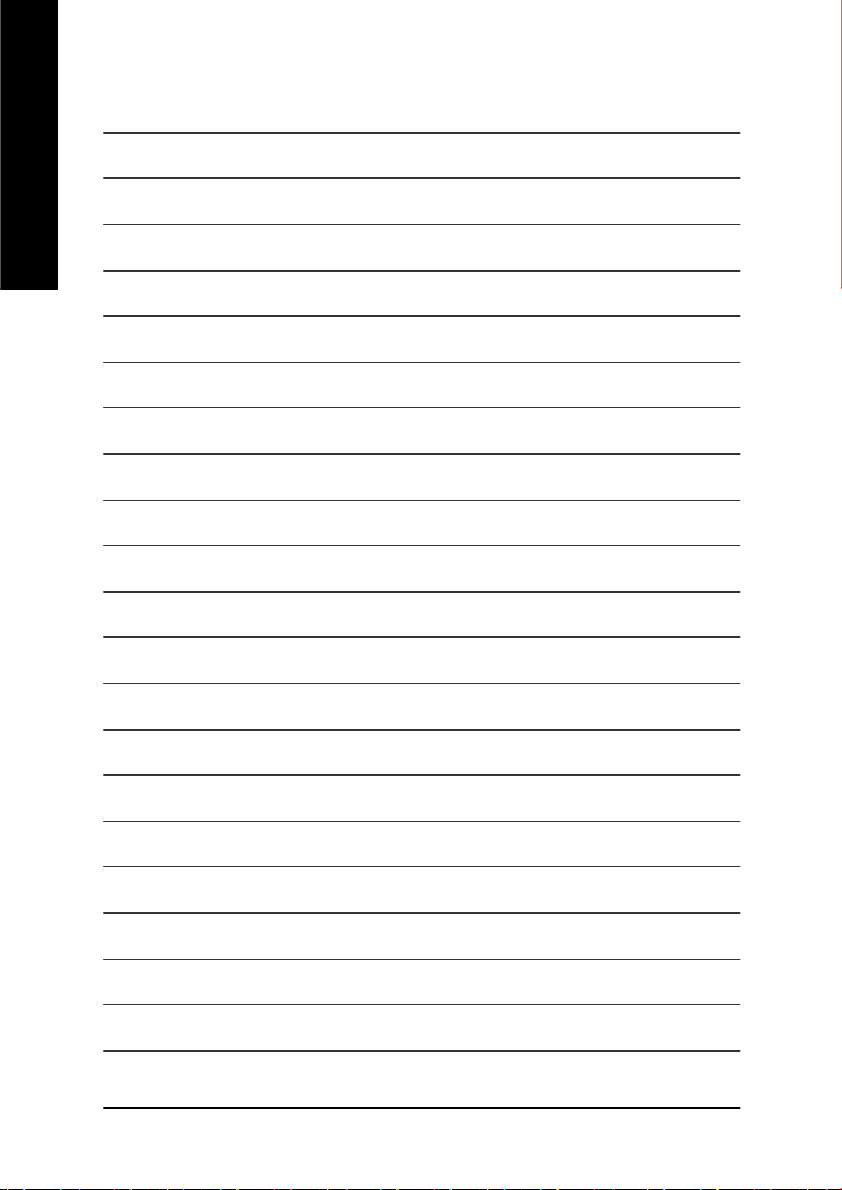
繁
體
中
文
- 22 -GA-8SMMLP 系列主機板
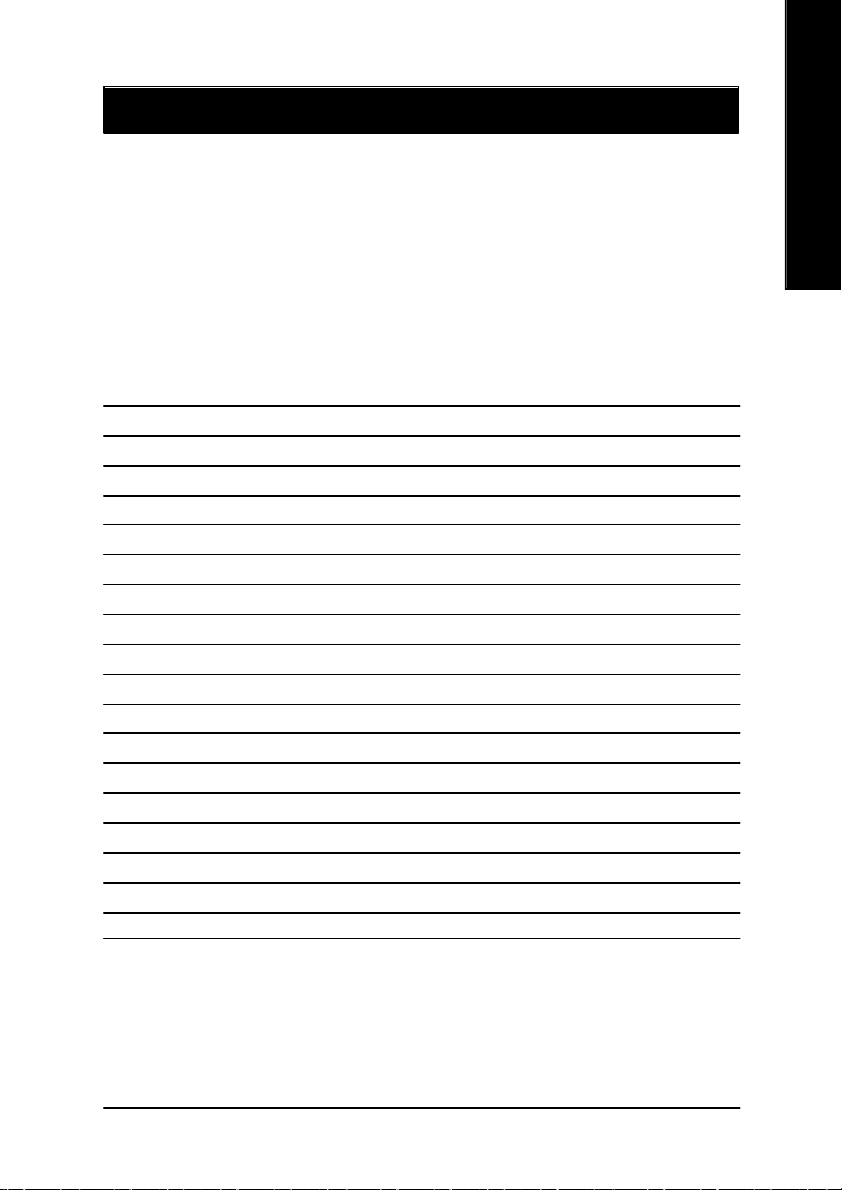
第三章 BIOS 組態設定
繁
基本上主機板所附Award BIOS 便包含了CMOS SETUP 程式,以供使用者自行依照
需求,設定不同的數據,使電腦正常工作,或執行特定的功能。
CMOS SETUP會將各項數據儲存於主機板上內建的CMOS SRAM中,當電源關閉時,
則由主機板上的鋰電池繼續供應CMOS SRAM 所需電力。
當電源開啟之後,BIOS 開始進行POST(Power On Self Test開機自我測試)時,按
下<Del >鍵便可進入Aw ard BIOS 的CM OS S ETU P 主畫面中。如果您需要進階的
BIOS 設定,當您在BIOS 設定畫面時按下“Ctrl+F1”即可進入。
操作按鍵說明
h 移到上一個項目
i 移到下一個項目
f 移到左邊的項目
g 移到右邊的項目
Enter 確定選項
Esc 回到主畫面,或從主畫面中結束SETUP 程式
Page Up 改變設定狀態,或增加欄位中之數值內容
Page Down 改變設定狀態,或減少欄位中之數值內容
F1 顯示所有功能鍵的相關說明
F2 可顯示目前設定項目的相關說明
F3 功能保留
F4 功能保留
F5 可載入該畫面原先所有項目設定(但不適用主畫面)
F6 可載入該畫面之Fail-Safe 預設設定(但不適用主畫面)
F7 可載入該畫面之Optimized 預設設定(但不適用主畫面)
F8 Q-Flash 功能
F9 功能保留
F10 儲存設定並離開CMOS SETUP 程式
體
中
文
BIOS 組態設定- 23 -
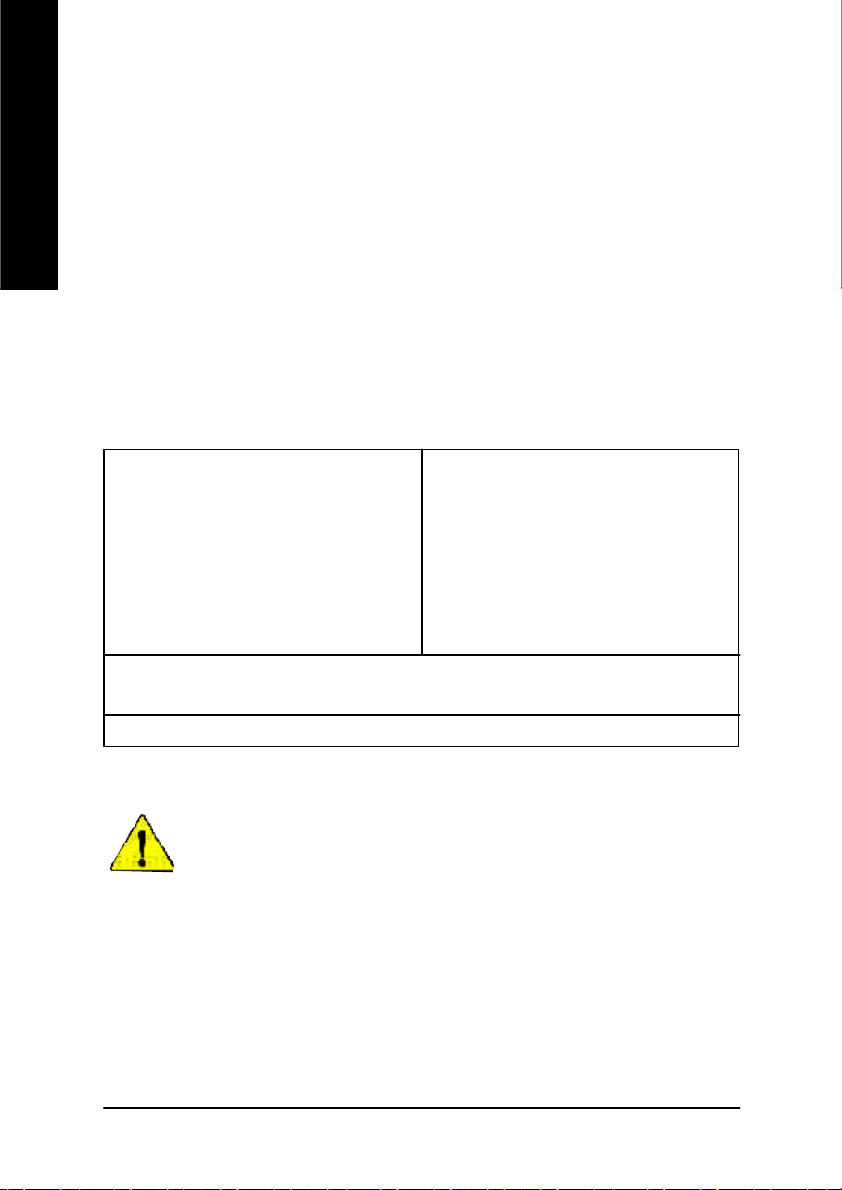
繁
體
中
文
如何使用輔助說明
主畫面的輔助說明
當您在SETUP 主畫面時,隨著選項的移動,底下便跟著顯示︰目前被選到的
SETUP 項目的主要設定內容。
設定畫面的輔助說明
當您在設定各個欄位的內容時,只要按下<F1 >,便可得到該欄位的設定預設值
及所有可以的設定值,如BIOS 預設值或 CMOS SETUP 預設值,若欲跳離輔助說明
視窗,只須按<Esc>鍵即可。
主畫面功能(BIOS 範例版本:F1)
當您進入CMOS SETUP 設定畫面時,便可看到如下之主畫面,從主畫面中可以讓你
選擇各種不同之設定選單,你可以用上下左右鍵來選擇你要設定之選項並按Enter
進入子選單。
CMOS Setup Utility-Copyright (C) 1984-2002 Award Software
}Standard CMOS Features Top Performance
}Advanced BIOS Features Load Fail-Safe Defaults
}Integrated Peripherals Load Optimized Defaults
}Power Management Setup Set Supervisor Password
}PnP/PCI Configurations Set User Password
}PC Health Status Save & Exit Setup
}Frequency/Voltage Control Exit Without Saving
ESC:Quit higf:Select Item
F8: Q-Flash F10:Save & Exit Setup
Time, Date, Hard Disk Type...
圖 1: 主畫面功能
若在主畫面功能選項中,沒有找到您所需要的選項設定,請按
“Ctrl+F1”進入進階BIOS畫面設定,作進一步搜尋。
l Stand ard CMOS Features (標準 CMOS 設定)
設定日期、時間、軟硬碟規格、及顯示器種類。
l Ad vanced BIOS Features (進階 BIOS 功能設定)
設定BIOS提供的特殊功能,例如病毒警告、開機磁碟優先順序、磁碟代號交
換....等。
- 24 -GA-8SMMLP 系列主機板
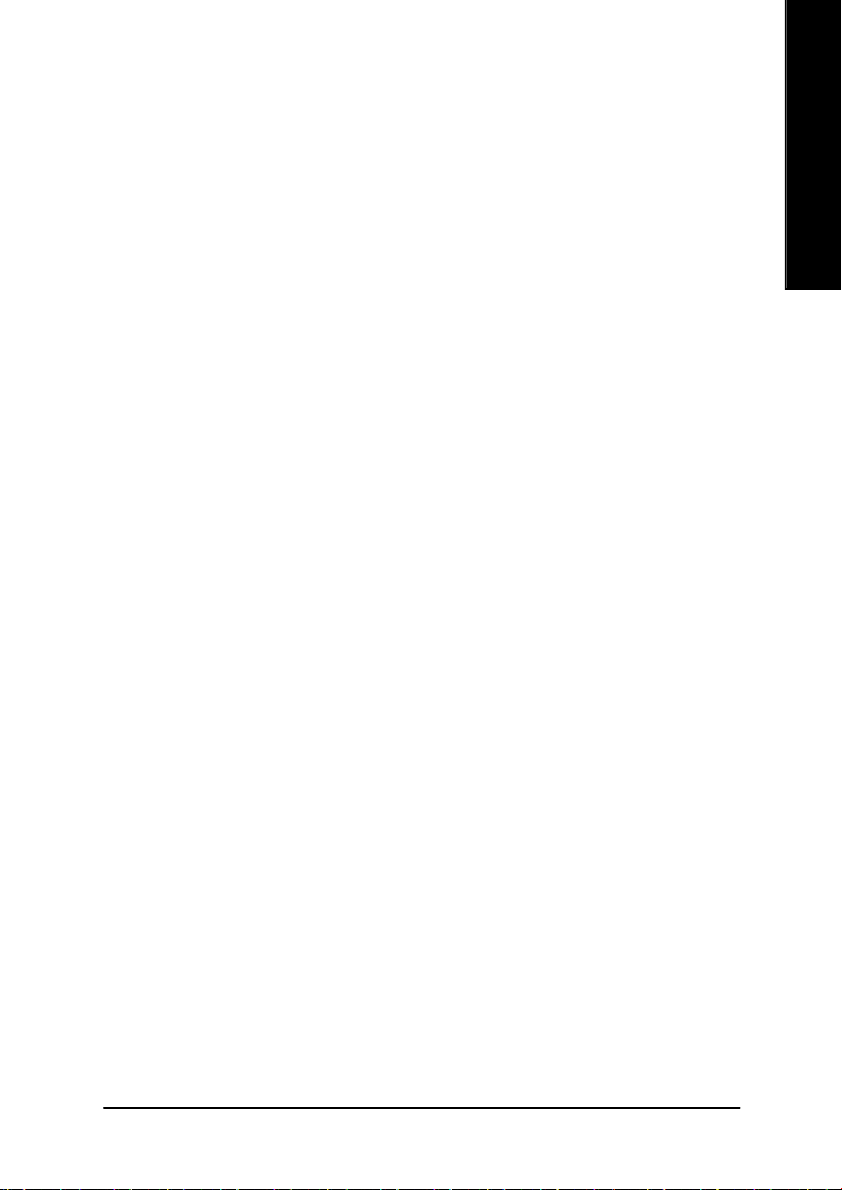
l Integrated Peripherals (整合週邊設定)
在此設定畫面包括所有週邊設備的的設定。如COM Port 使用的IRQ 位址,LPT
Port 使用的模式SPP 、EPP 或ECP 以及IDE 介面使用何種DMA Mode…..等。
l Pow er Management Setup (省電功能設定)
設定CPU 、硬碟、GREEN 螢幕等裝置的省電功能運作方式。
l PnP/PCI Confi guration (隨插即用與 PCI 組態設定)
設定ISA 之PnP 即插即用介面以及PCI 介面的相關參數。
l PC H ealth Status (電腦健康狀態)
系統自動偵測電壓,溫度及風扇轉速等。
l Frequency/Voltage Control (頻率 / 電壓控制)
設定控制CPU 時脈及倍頻調整。
l Top Performance (最高效能)
如果您想使您的系統獲得最高效能,請將"Top Performance" 設定為 "Enabled" 。
l Load Fail-Safe Defaults (載入 Fail-Safe 預設值)
執行此功能可載入BIOS的CMOS設定預設值,此設定是比較保守,但較能進
入開機狀態的設定值。
l Load Optimized Defaults (載入 Optimized預設值)
執行此功能可載入Optimized的CMOS設定預設值,此設定是較能發揮主機板速
度的設定。
l Set Supervi sor Password (管理者的密碼)
設定一個密碼,並適用於進入系統或進入SETUP 修改CMOS 設定。
l Set U ser Pass word (使用者密碼)
設定一個密碼,並適用於開機使用PC 及進入BIOS 修改設定 。
l Save & Exit Setup (儲存並結束)
儲存所有設定結果並離開SETUP程式,此時BIOS會重新開機,以便使用新的
設定值,按<F10 >亦可執行本選項。
l Exi t Without S aving (結束 SETU P程式)
不儲存修改結果,保持舊有設定重新開機,按<ESC>亦可直接執行本選項。
繁
體
中
文
BIOS 組態設定- 25 -

繁
標準 CMOS 設定
體
中
文
CMOS Setup Utility-Copyright (C) 1984-2002 Award Software
Standard CMOS Features
Date (mm:dd:yy) Fri, May 3 2002 Item Help
Time (hh:mm:ss) 17:56:23 Menu Lev el u
Change the day, month,
}IDE Primary Master None year
}IDE Primary Slave None
}IDE Secondary Master None <Week>
}IDE Secondary Slave None Sun. to Sat.
Drive A 1.44M, 3.5 in. <Month>
Drive B None Jan. to Dec.
Floppy 3 Mode Support Disabled
<Day>
Halt On All, But Keyboard 1 to 31 (or maximum
allowed in the month)
Base Memory 640K
Extended Memory 130048K <Year>
Total Memory 131072K 1999 to 2098
higf: Move Enter:Select +/-/PU/PD:Value F10:Save ESC:Exit F1:General Help
F5:Previous Values F6:Fail-Safe Defaults F7:Optimized Defaults
圖 2: 標準CMOS 設定
C Date(mm:dd:yy) (日期設定)
即設定電腦中的日期,格式為「星期,月/ 日/ 年」,各欄位設定範圍如下
表示:
8 星期 由目前設定的「月/日/ 年」自萬年曆公式推算出今天為星期幾,此
欄位無法自行修改。
8 月(mm) 1 到12 月。
8 日(dd) 1 到28/29/30/31 日,視月份而定。
8 年(yy) 1999 到2098 年。
- 26 -GA-8SMMLP 系列主機板

C Time(hh:mm:ss) (時間設定)
即設定電腦中的時間是以24 小時為計算單位,格式為「時:分:秒」舉例而
言,下午一點表示方式為13 : 00 : 00 。當電腦關機後,RTC 功能會繼續執行,並由
主機板的電池供應所需電力。
繁
體
中
C IDE Primary Master (Sl ave) / IDE Sec ondary Master (Slave)
(第一組硬碟 / 第二組硬碟參數設定)
設定第一、二組IDE硬碟參數規格,設定方式有兩種,建議的是設定方式是採方式
1 ,但經常更換I D E 硬碟的使用者則可採方式 2 ,省去每次換硬碟都要重新設定
CMOS 的麻煩。
方式1:設成User TYPE,自行輸入下列相關參數,即CYLS、HEADS、SECTORS、
MODE ,以便順利使用硬碟。
方式2:設定AUTO ,將TYPE 及MODE 皆設定AUTO,讓BIOS 在POST過程中,自
動測試IDE 裝置的各項參數直接採用。
8CYLS. Number of cylinders(磁柱的數量).
8HEADS N umber of heads(磁頭的數量).
8PRECOMP Write precomp.
8LANDZONE Landing zone.
8SECTORS Number of sectors(磁區的數量).
如果沒有裝設硬碟,請選擇"NONE" 後按<Enter>
C Dr ive A / Drive B (軟式磁碟機 A:/ B :種類設定)
可設定的項目如下表示:
8None 沒有安裝磁碟機。
8360K, 5.25 in. 5.25 吋磁碟機,360KB 容量。
81.2M, 5.25 in. 5.25 吋磁碟機,1.2M B容量。
8720K, 3.5 in. 3 吋半磁碟機,720KB 容量。
81.44M, 3.5 in. 3 吋半磁碟機,1.44M B容量。
82.88M, 3.5 in. 3 吋半磁碟機,2.88M B容量。
文
C Fl oppy 3 Mode S upport (支援日本常用之 3 M ode 規格軟碟)
8Disabled 沒有安裝任何3 Mode 軟碟。
8Drive A A:安裝的是3 Mode 軟碟。
8Drive B B:安裝的是3 Mode 軟碟。
8Both A:與B:安裝的都是3 Mode 軟碟。
BIOS 組態設定- 27 -
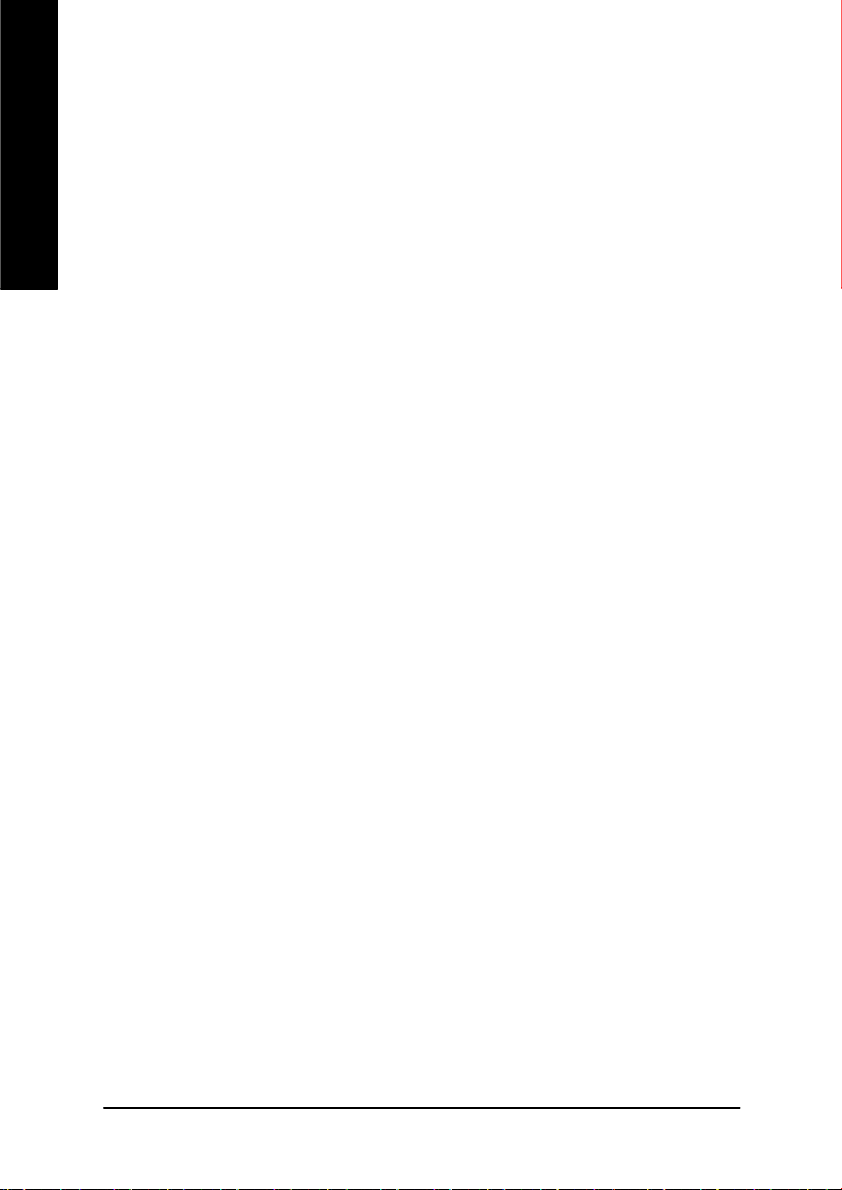
繁
體
中
文
C Halt on(暫停選項設定)
當開機時,若POST偵測到異常,是否要提示,並等候處理?可選擇的項目
有:
8NO Errors 不管任何錯誤,均開機
8All Errors 有何錯誤均暫停等候處理
8All, But Keyboard 有何錯誤均暫停,等候處理,除了鍵盤以外
8All, But Diskette 有何錯誤均暫停,等候處理,除了軟碟以外
8All, But Disk/Key 有何錯誤均提示,等候處理,除了軟碟、鍵盤以外
C Memor y(記憶體容量顯示)
目前主機板所安裝的記憶體皆由BIOS 之POST(Power On Self Test)自動偵測,並顯示
於STANDARD CMOS SETUP右下方。
Base Memory:傳統記憶體容量
PC 一般會保留640KB 容量做為MS-DOS 作業系統的記憶體使用空間。
Extended Memory:延伸記憶體容量
可做為延伸記憶體的容量有多少,一般是總安裝容量扣除掉Base 及Other
Memory 之後的容量,如果數值不對,可能是有Module 沒安裝好,請仔細檢
查。
- 28 -GA-8SMMLP 系列主機板

進階 BIOS 功能設定
繁
CMOS Setup Utility-Copyright (C) 1984-2002 Award Software
Advanced BIOS Features
First Boot Device [Floppy] Item Help
Second Boot Device [HDD-0] Menu Level u
Third Boot Device [CDROM] Select Boot Device
Boot Up Floppy Seek [Disabled] priority
[Floppy]
Boot from floppy
[LS120]
Boot from LS120
[HDD-0]
Boot from First HDD
[HDD-1]
Boot from second HDD
higf: Move Enter:Select +/-/PU/PD:Value F10:Save ESC:Exit F1:General Help
F5:Previous Values F6:Fail-Safe Defaults F7:Optimized Defaults
圖 3: 進階BIOS 功能設定
體
中
文
C First / S econd / Third Boot D evice (第一 / 二 / 三開機裝置)
8Floppy 由軟碟機為第一優先的開機裝置。
8LS120 由LS120 為第一優先的開機裝置。
8HDD-0~3 由硬碟機為第一優先的開機裝置。
8SCSI 由 SC SI裝置為第一優先的開機裝置。
8CDROM 由光碟機為第一優先的開機裝置。
8ZIP 由ZIP 為第一優先的開機裝置。
8USB-FDD 由USB-FDD 為第一優先的開機裝置。
8USB-ZIP 由USB-ZIP 為第一優先的開機裝置。
8USB-CDROM 由USB-CDROM 為第一優先的開機裝置。
BIOS 組態設定- 29 -
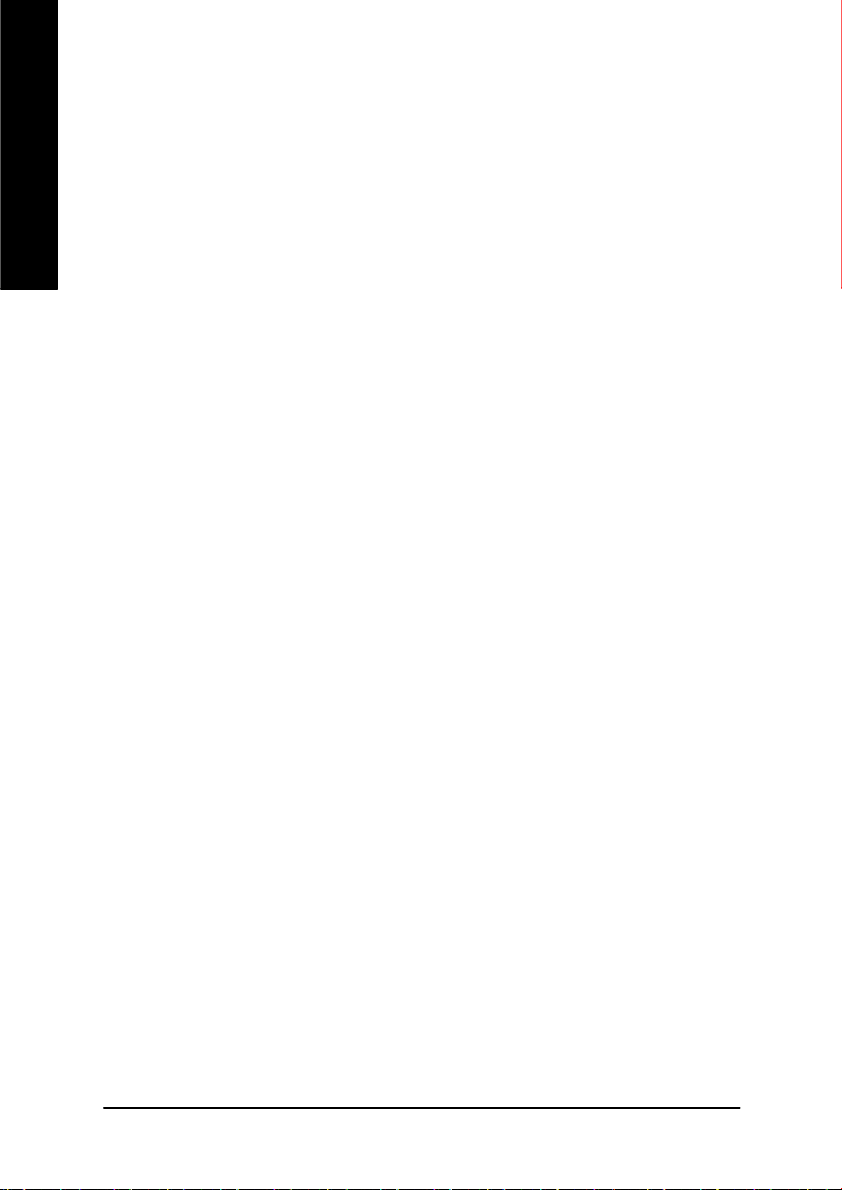
繁
體
中
文
8USB-HDD 由 U SB-HDD 為第一優先的開機裝置。
8LAN 由LAN 為第一優先的開機裝置。
8Disabled 關閉此功能。
C Boot U p Floppy Seek(開機時測試軟碟)
設定在PC 開機時,POST程式需不需要對FLOPPY 做一次SEEK 測試。
可設定的項目為:
8Enabled 要對Floppy 做Seek 測試。
8Disabled 不必對Floppy 做Seek 測試。(預設值)
- 30 -GA-8SMMLP 系列主機板
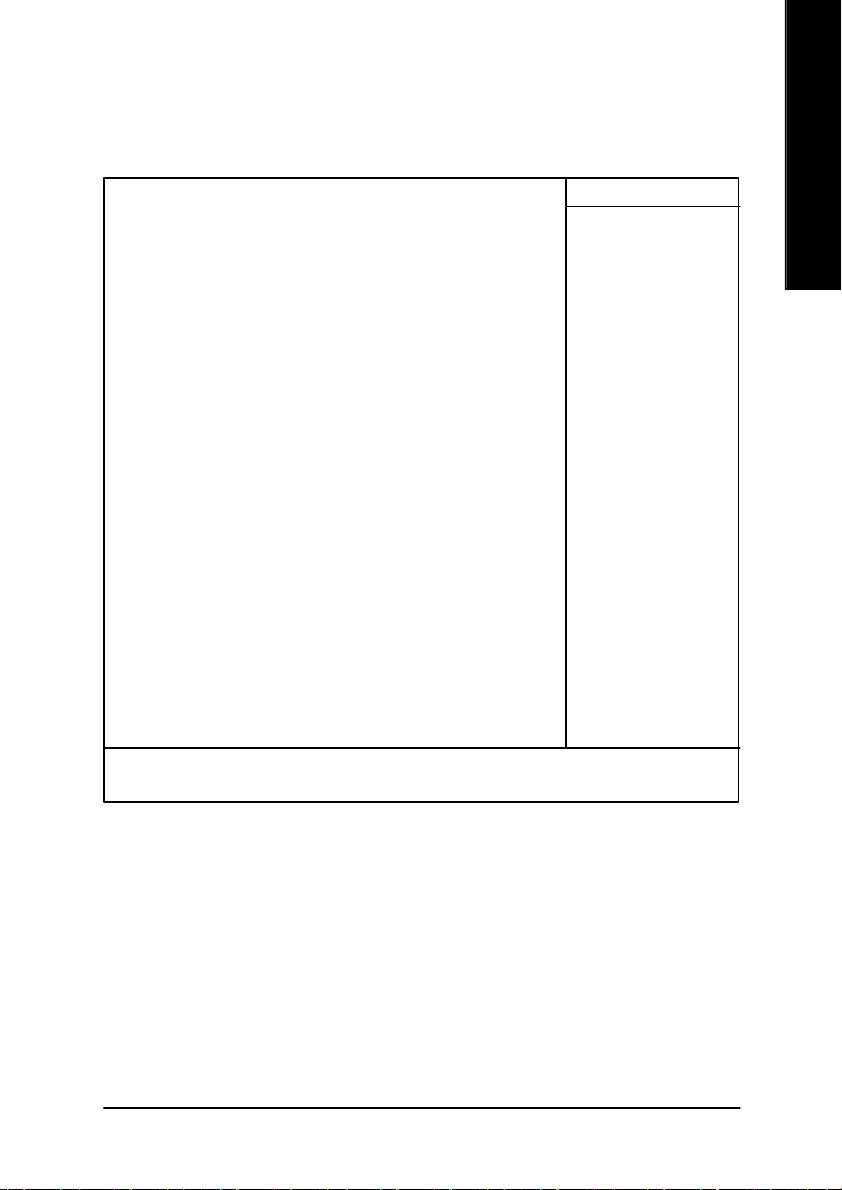
整合週邊設定
CMOS Setup Utility-Copyright (C) 1984-2002 Award Software
Integrated Peripherals
IDE1 Conductor Cable [Auto] Item Help
IDE2 Conductor Cable [Auto] Menu Level u
On-Chip Primary PCI IDE [Enabled] [Auto]
On-Chip Secondary PCI IDE [Enabled] Auto-detect IDE
AC97 Audio [Enabled] cable type
System Share Memory Size [32MB]
USB Controller [Enabled] [ATA66/100/133]
USB Legacy Support [Disabled] Set Conductor cable
On Board LAN Function [Enabled]# to ATA66/100/133(80-pins)
Init Display First [AGP]
Onboard Serial Port A [3F8/IRQ4] [ATA33]
Onboard Serial Port B [2F8/IRQ3] Set Conductor cable
Serial Port B Mode [Normal] to ATA33(40-pins)
Onboard Parallel Port [378/IRQ7]
Parallel Port Mode [ECP]
xEPP Mode Select EPP1.7
ECP Mode Use DMA [3]
Game Port Address [201]
Midi Port Address [330]
Midi Port IRQ [10]
繁
體
中
文
higf: Move Enter:Select +/-/PU/PD:Value F10:Save ESC:Exit F1:General Help
F5:Previous Values F6:Fail-Safe Defaults F7:Optimized Defaults
圖 4: 整合週邊設定
“#”只有GA-8SMMLP 才有此功能。
BIOS 組態設定- 31 -

繁
體
中
文
C IDE1 Conductor Cable
8Auto 設定為自動偵測。(預設值)
8ATA66/100/133 設定IDE1 排線為ATA66/100/133 (請確定您所使用的IDE裝置
及排線是否符合ATA66/100/133規格)。
8ATA33 設定IDE1 排線為ATA33 (請確定您所使用的IDE裝置及排線
是否符合ATA33規格)。
C IDE2 Conductor Cable
8Auto 設定為自動偵測。(預設值)
8ATA66/100/133 設定IDE2 排線為ATA66/100/133 (請確定您所使用的IDE裝置
及排線是否符合ATA66/100/133規格)。
8ATA33 設定IDE2 排線為ATA33 (請確定您所使用的IDE裝置及排線
是否符合ATA33規格)。
C On-Chip Primary IDE
(晶片組內建第一個 c hannel 的 PCI IDE 介面)
8Enabled 使用晶片組內建第一個channel 的IDE 介面。(預設值)
8Disabled 不使用。
C On-Chip Secondary IDE (晶片組內建第二個 channel 的 IDE介面)
主機板上晶片組所內建的Secondary IDE 介面是否使用。
8Enabled 使用晶片組內建第二個channel 的PC I IDE 介面。(預設值)
8Disabled 不使用。
C AC97 Aud io
8Enabled 開啟 AC97 Audio 。(預設值)
8Disabled 關閉 AC97 Audio。
C System Share Memory Size
84MB/8MB/16MB/32MB/64MB Set onchip VGA shared memory size.(預設值:32MB)
C U SB Controller
8Enabled 開啟 USB Controller 。(預設值)
8Disabled 關閉 USB Controller 。
- 32 -GA-8SMMLP 系列主機板

C U SB Legacy Support (支援 USB 規格配備)
8Enabled 支援USB 規格的配備。
8Disabled 不支援U SB 規格的配備。(預設值)
C On Board LAN Function (內建網路)#
8Enabled 開啟內建網路功能。(預設值)
8Disabled 關閉此功能。
C Init Display First
8AGP 系統會從內建 AGP 顯示卡開機。(預設值)
8PCI 系統會從 PCI 顯示卡開機。
C Onb oard Serial Port A(內建串列插座介面 A)
8Auto 由BIOS 自動設定。
83F8/IRQ4 指定內建串列插座A 為COM 1 且使用為3F8 位址。(預設值)
82F8/IRQ3 指定內建串列插座A 為COM 2 且使用為2F8 位址。
83E8/IRQ4 指定內建串列插座A 為COM 3 且使用為3E8 位址。
82E8/IRQ3 指定內建串列插座A 為COM 4 且使用為2E8 位址。
8Disabled 關閉內建串列插座A 。
C Onb oard Serial Port B(內建串列插座介面 B)
8Auto 由BIOS 自動設定。
83F8/IRQ4 指定內建串列插座B 為COM 1 且使用為3F8 位址。
82F8/IRQ3 指定內建串列插座B 為COM 2 且使用為2F8 位址。(預設值)
83E8/IRQ4 指定內建串列插座B 為COM 3 且使用為3E8 位址。
82E8/IRQ3 指定內建串列插座B 為COM 4 且使用為2E8 位址。
8Disabled 關閉內建串列插座B 。
繁
體
中
文
C Serial Port B M ode
8ASKIR 設定內建I/O 晶片串列埠為ASKIR 模式。
8IrDA 設定內建I/O 晶片串列埠為IrDA 模式。
8Normal 主機板上I/O 支援正常模式。(預設值)
“#”只有GA-8SMMLP 才有此功能。
BIOS 組態設定- 33 -

繁
體
中
文
C Onb oard Parallel port (內建並列插座)
8378/IRQ7 使用並指定內建並列插座位址為378/IRQ7 。(預設值)
8278/IRQ5 使用並指定內建並列插座位址為278/IRQ5 。
83BC/IRQ7 使用並指定內建並列插座位址為3BC/IRQ7 。
8Disabled 關閉內建的並列插座。
C Parallel Mode (並列插座模式)
8SPP 使用一般的並列插座傳輸模式。
8EPP 使用EPP(Enhanced Parallel Port)傳輸模式。
8ECP 使用ECP(Extended Capabilities Port)傳輸模式。(預設值)
8ECP+EPP 同時支援EPP 及ECP 模式。
C EPP M ode Select
8EPP 1.9 設定 EPP 版本為1.9 。
8EPP 1.7 設定EPP 版本為1.7 。(預設值)
C ECP M ode Use DMA
83 設定 ECP Mode use DMA 為3。(預設值)
81 設定ECP Mode use DMA 為1 。
C Game Port Address
8201 設定 Game Port Address 為201 。(預設值)
8209 設定Game Port Address 為209 。
8Disabled 關閉此功能。
C M idi Port Address
8290 設定 Midi Port Address 為290。
8300 設定 Midi Port Address 為300 。
8330 設定Midi Port Address 為330 。(預設值)
8Disabled 關閉此功能。
C M idi Port IRQ
85 設定 Midi Port IRQ 為5 。
810 設定 M idi Port IRQ 為10 。(預設值)
- 34 -GA-8SMMLP 系列主機板
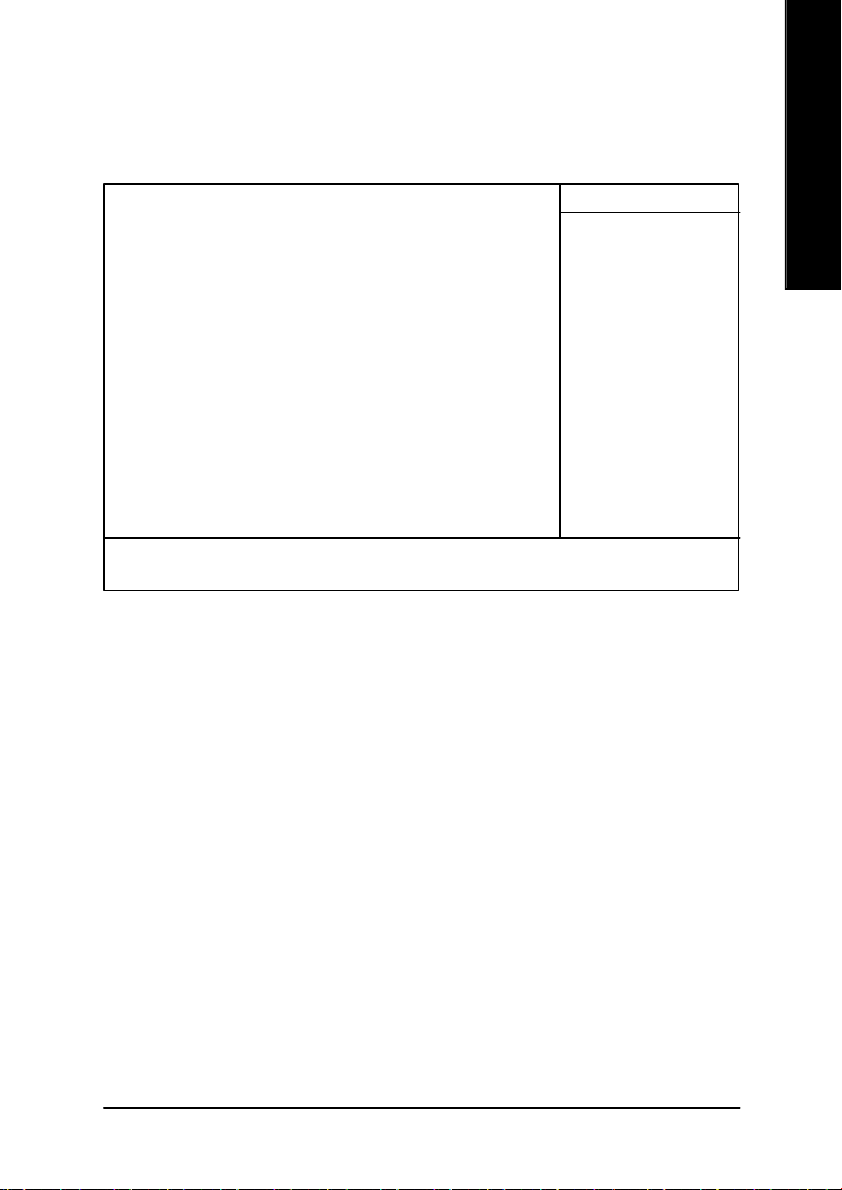
省電功能設定
繁
CMOS Setup Utility-Copyright (C) 1984-2002 Award Software
Power Management Setup
ACPI Suspend Type [S1(POS)] Item Help
Soft-Off by PWR_BTTN [Off] Menu Level u
System After AC Back [Off] [S1]
IRQ [3-7, 9-15], NMI [Enabled] Set suspend type to
ModemRingOn/WakeOnLan [Enabled] Power On Suspend under
PME Event Wake Up [Enabled] ACPI OS
Power On by Keyboard [Password]
Power On by Mouse [Disabled] [S3]
Resume by Alarm [Disabled] Set suspend type to
x Month Alarm NA Suspend to RAM under
x Day (of Month) 0 ACPI OS
x Time (hh:mm:ss) 0 0 0
Power LED in S1 state [Blinking]
higf: Move Enter:Select +/-/PU/PD:Value F10:Save ESC:Exit F1:General Help
F5:Previous Values F6:Fail-Safe Defaults F7:Optimized Defaults
圖 5: 省電功能設定
C ACPI Suspend Type
8S1(POS) 設定 ACPI Suspend type 為 S1。(預設值)
8S3(STR) 設定 ACPI Suspend type 為 S3。
體
中
文
C Soft-off by PWR_BTTN (關機方式)
8Off 按一下 Soft-Off開關便直接關機。(預設值)
8Suspend 按一下Soft-Off開關便直接進入暫停模式。
C System after AC Back (電源回復時的系統狀態)
8Last State 電源回復時,恢復系統斷電前狀態。
8Off 電源回復時,需按 PWR button 才能重新啟動系統。
(預設值)
8On 電源回復時,立刻啟動系統。
BIOS 組態設定- 35 -

繁
體
中
文
C IRQ [3-7, 9-15], NM I
8Disabled 不使用此功能。
8Enabled 開啟此功能。(預設值)
C M odemRing On/WakeOnLan (數據機開機 /網路開機狀態)
8Disabled 不啟動數據機開機/ 網路開機功能。
8Enabled 啟動數據機開機/ 網路開機功能。(預設值)
C PME Eve nt Wake Up (電源管理事件喚醒功能)
8Disabled 關閉電源管理事件喚醒功能。
8Enabled 啟動電源管理事件喚醒功能。(預設值)
C Pow er On by Keyboard (設定鍵盤開機密碼)
8Password 設定1-8 個字元為鍵盤密碼來開機。(預設值)
8Any Key 設定由鍵盤上的任何鍵來開機。
C Pow er On by Mouse
8Disabled 關閉此功能。 (預設值)
8Enabled 啟動Power On by Mouse 功能。
C Resume b y Alarm (定時開機)
你可以將此選項設定為Enabled 並輸入開機的時間。
8Disabled 不啟動此功能。(預設值)
8Enabled 啟動此功能。
若啟動定時開機,則可設定以下時間:
8Month Alarm : NA, 1~12
8Day (of Month) : 1~31
8Time ( hh: mm: ss) : (0~23) : (0~59) : (0~59)
C Pow er LED in S1 state
8Blinking Power LED 在S1 模式下,會以閃爍的方式呈現。
(預設值)
8Dual/OFF 設定此選項有兩種情形,如果您使用的是單一顏色的
power LED,LED會關掉,那如果您使用的是雙顏色的
power LED ,LED 會變顏色。
- 36 -GA-8SMMLP 系列主機板
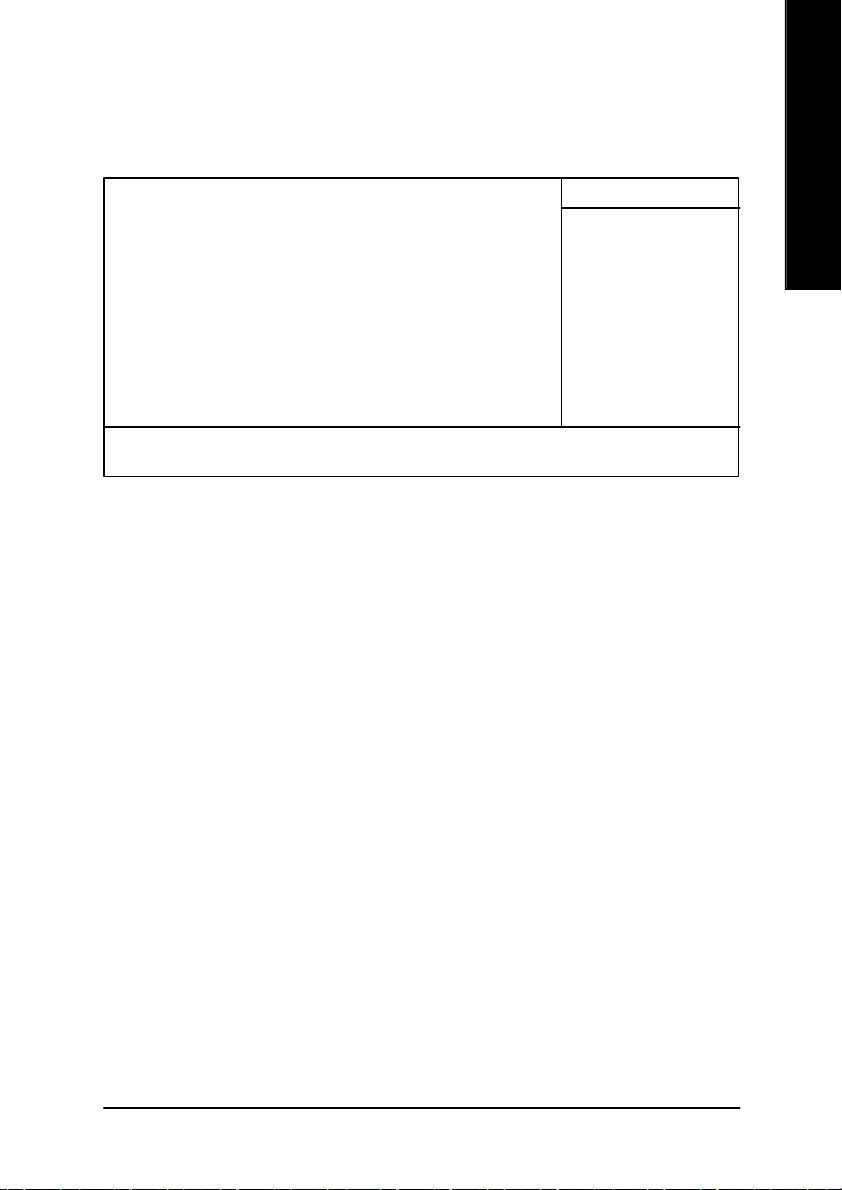
隨插即用與 PCI 組態設定
CMOS Setup Utility-Copyright (C) 1984-2002 Award Software
PnP/PCI Configurations
PCI 1 IRQ Assignment [Auto] Item Help
PCI 2 IRQ Assignment [Auto] Menu Lev el u
PCI 3 IRQ Assignment [Auto]
higf: Move Enter:Select +/-/PU/PD:Value F10:Save ESC:Exit F1:General Help
F5:Previous Values F6:Fail-Safe Defaults F7:Optimized Defaults
圖 6: 隨插即用與PCI組態設定
C PCI 1 IRQ Assignment
8Auto 由BIOS 自動偵測。(預設值)
83,4,5,7,9,10,11,12,14,15 PCI 插槽 1 的IRQ 設定為3,4,5,7,9,10,11,12,14,15。
C PCI 2 IRQ Assignment
8Auto 由BIOS 自動偵測。(預設值)
83,4,5,7,9,10,11,12,14,15 PCI 插槽 2 的IRQ 設定為3,4,5,7,9,10,11,12,14,15。
繁
體
中
文
C PCI 3 IRQ Assignment
8Auto 由BIOS 自動偵測。(預設值)
83,4,5,7,9,10,11,12,14,15 PCI 插槽 3 的IRQ 設定為3,4,5,7,9,10,11,12,14,15。
BIOS 組態設定- 37 -

繁
體
中
文
電腦健康狀態
CMOS Setup Utility-Copyright (C) 1984-2002 Award Software
PC Health Status
Reset Case Open Status [Disabled] Item Help
Case Opened [No] Menu Lev el u
VCORE 1.71V
+3.3V 3.29V
+5V 4.99V
+12V 11.73V
Current System Temperature 27°C/ 80°F
Current CPU Temperature 25°C/ 77°F
Current CPU FAN Speed 4821 RPM
Current SYSTEM FAN Speed 0 RPM
CPU Warning Temperature [Disabled]
System FAN Fail Warning [Disabled]
CPU FAN Fail Warning [Disabled]
higf: Move Enter:Select +/-/PU/PD:Value F10:Save ESC:Exit F1:General Help
F5:Previous Values F6:Fail-Safe Defaults F7:Optimized Defaults
圖 7: 電腦健康狀態
C Reset Case Open Status
重置Case Opened 狀況
C Case Op ened
如果您的電腦外殼是關閉的, " C ase Opened" 這項值將會是 "N o".
如果您的電腦外殼是曾經被打開的, " C ase Opened" 這項值將會是 "YES".
如果您希望重置 "Case Opened" 的值,將 "Reset Case Open Status" 的值設為
"Enable" 並重新開機即可。
C Current Voltage (v) VCORE /+3.3V /+5 V /+12V
8 自動偵測系統電壓狀態
C Current System/CPU Temperature
8 自動偵測系統/CPU 的溫度
- 38 -GA-8SMMLP 系列主機板
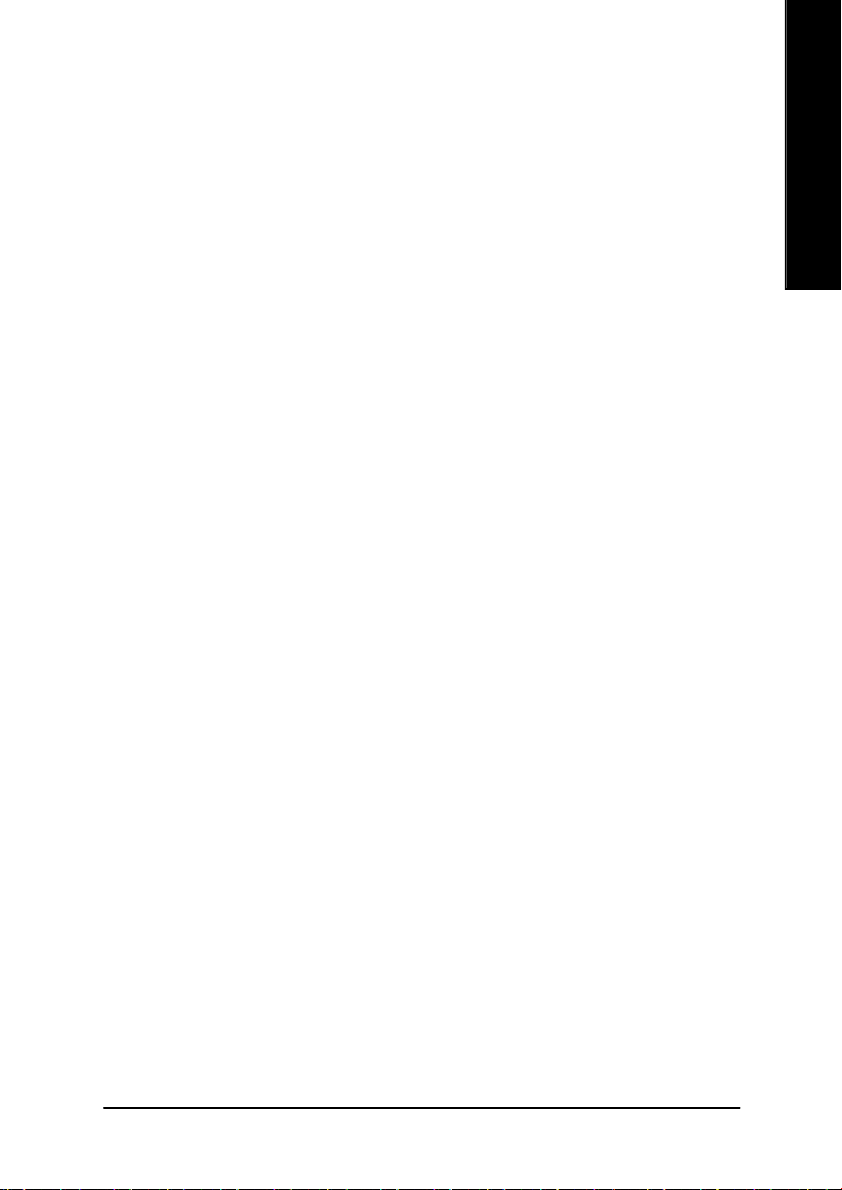
C Current CPU /SYSTEM FAN Speed (RPM)
8 自動偵測CPU/SYSTEM 風扇的轉速
繁
體
C CPU Warning Temperature
860 oC / 140
870 oC / 158
880 oC / 176
890 oC / 194
o
F 監測C PU 溫度於60
o
F 監測C PU 溫度於70
o
F 監測C PU 溫度於80
o
F 監測C PU 溫度於90
8Disabled 取消此項功能。(預設值)
o
C / 140
o
C / 158
o
C / 176
o
C / 194
o
o
o
o
F 。
F 。
F 。
F 。
C CPU FAN Fail Warning (CPU 風扇故障警告功能)
8Enabled 啟動CPU 風扇故障警告。
8Disabled 關閉CPU 風扇故障警告。(預設值)
C SYSEM FAN Fail Warning (SYSTEM 風扇故障警告功能)
8Enabled 啟動SYSTEM 風扇故障警告。
8Disabled 關閉SYSTEM 風扇故障警告。(預設值)
中
文
BIOS 組態設定- 39 -

繁
頻率 / 電壓控制
體
中
文
CMOS Setup Utility-Copyright (C) 1984-2002 Award Software
Frequency/Voltage Control
CPU Clock Ratio [10X] Item Help
Linear Frequency Control [Disabled] Menu Level u
x CPU Clock 100
x DRAM Clock (MHz) AUTO
x AGP Clock (MHz) AUTO
x PCI Clock (MHz) AUTO
higf: Move Enter:Select +/-/PU/PD:Value F10:Save ESC:Exit F1:General Help
F5:Previous Values F6:Fail-Safe Defaults F7:Optimized Defaults
圖 8: 頻率/ 電壓控制
C CPU Clock Ratio
若您所使用的CPU 有鎖頻,這個選項將不會顯示或是無作用。
810X~24X 系統會自動偵測CPU 倍頻。
C Linear Frequency Control
8Disabled 關閉此功能。(預設值)
8Enabled 開啟此功能。
C CPU Clock
8100~355 選擇CPU 外頻為100MHz 至355MH z 。
我們不建議您隨意使用此功能,因為可能造成系統不穩,或者其它不可預期
之結果。僅供電腦玩家使用。
C DRAM Clock (MHz)
8 請依據您的需要而設定。
如果您要使用PC100 記憶體,請將”DRAM C lock(MHz)”設為100 ,如果您
要使用PC133 記憶體,請將”DRAM C lock(MHz)”設為133 。
我們不建議您隨意使用此功能,因為可能造成系統不穩,或者其它不可預期
之結果。僅供電腦玩家使用。
- 40 -GA-8SMMLP 系列主機板

C AGP Cloc k (MHz)
8 請依據您的需要而設定。
我們不建議您隨意使用此功能,因為可能造成系統不穩,或者其它不可預期
之結果。僅供電腦玩家使用。
繁
體
中
C PCI Cloc k (MHz)
8 請依據您的需要而設定。
我們不建議您隨意使用此功能,因為可能造成系統不穩,或者其它不可預期
之結果。僅供電腦玩家使用。
文
BIOS 組態設定- 41 -

繁
體
中
文
最高效能
CMOS Setup Utility-Copyright (C) 1984-2002 Award Software
}Standard CMOS Features Top Performance
}Advanced Chipset Features Load Fail-Safe Defaults
}Integrated Peripherals Load Optimized Defaults
}Power Management Setup Set Supervisor Password
}PnP/PCI Configurations Set User Password
}PC Health Status Save & Exit Setup
}Frequency/Voltage Control Exit Without Saving
ESC:Quit higf:Select Item
F8: Q-Flash F10:Save & Exit Setup
Top Performance (最高效能)
如果您想使您的系統獲得最高效能,請將"Top Performance" 設定為 "Enabled"
8Disabled 關閉此功能。(預設值)
8Enabled 啟動最高效能功能。
Top Performance
Disabled...................[ n]
Enabled................... [ ]
hi: Move ENTER: Accept
ESC: Abort
圖 9: 最高效能
- 42 -GA-8SMMLP 系列主機板

載入 Fail-Safe 預設值
繁
CMOS Setup Utility-Copyright (C) 1984-2002 Award Software
}Standard CMOS Features Top Performance
}Advanced Chipset Features Load Fail-Safe Defaults
}Integrated Peripherals Load Optimized Defaults
}Power Management Setup Set Supervisor Password
}PnP/PCI Configurations Set User Password
}PC Health Status Save & Exit Setup
}Frequency/Voltage Control Exit Without Saving
ESC:Quit higf:Select Item
F8: Q-Flash F10:Save & Exit Setup
請按<Y >、<Enter >,即可載入BIOS 預設值。
如果系統出現不穩定的情況,您不妨試試載入Fail-Safe Defaults,看看能否正常。當
然了,整個系統的各項效能都會變慢,因為Fail-Safe Defaults本來就是為了只求能開
機所做的預設值。
Load Fail-Safe Defaults? (Y/N)?Y
Load Fail-Safe Defaults
圖 10: 載入 Fail-Safe 預設值
體
中
文
BIOS 組態設定- 43 -
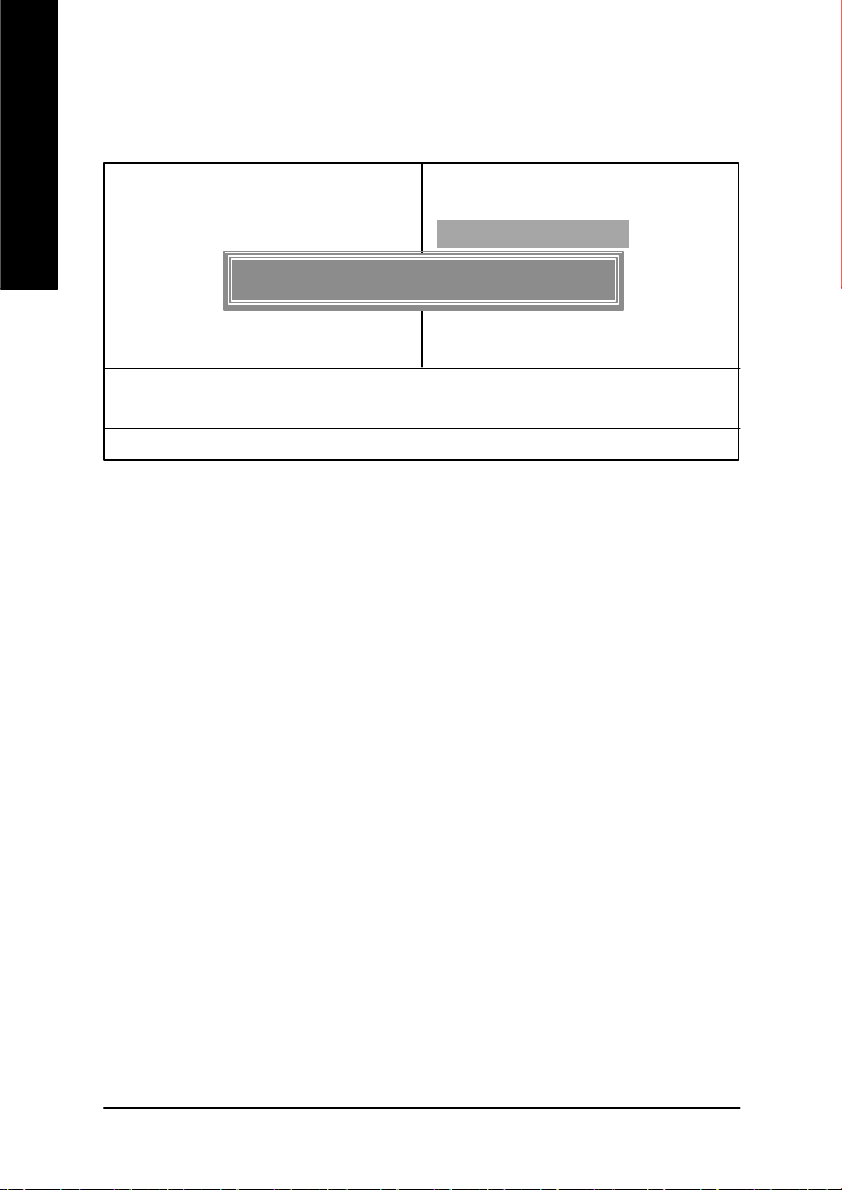
繁
載入 Optimized 預設值
體
中
文
CMOS Setup Utility-Copyright (C) 1984-2002 Award Software
}Standard CMOS Features Top Performance
}Advanced BIOS Features Load Fail-Safe Defaults
}Integrated Peripherals Load Optimized Defaults
}Power Management Setup Set Supervisor Password
}PnP/PCI Configurations Set User Password
}PC Health Status Save & Exit Setup
}Frequency/Voltage Control Exit Without Saving
ESC:Quit higf:Select Item
F8: Q-Flash F10:Save & Exit Setup
請按<Y >、<Enter >,即可載入出廠時的設定。
Load Optimized Defaults的使用時機為何呢?好比您修改了許多CMOS設定,最後覺得
不太妥當,便可執行此功能,以求系統的穩定度。
Load Optimized Defaults? (Y/N)?Y
Load Optimized Defaults
圖 11: 載入Optimized 預設值
- 44 -GA-8SMMLP 系列主機板

設定管理者 (Supervisor)/ 使用者(User)密碼
繁
CMOS Setup Utility-Copyright (C) 1984-2002 Award Software
}Standard CMOS Features Top Performance
}Advanced BIOS Features Load Fail-Safe Defaults
}Integrated Peripherals Load Optimized Defaults
}Power Management Setup Set Supervisor Password
}PnP/PCI Configurations Set User Password
}PC Health Status Save & Exit Setup
}Frequency/Voltage Control Exit Without Saving
ESC:Quit higf:Select Item
F8: Q-Flash F10:Save & Exit Setup
最多可以輸入8個字元,輸入完畢後按下Enter,BIOS會要求再輸入一次,以確
定剛剛沒有打錯,若兩次密碼吻合,便將之記錄下來。
如果您想取消密碼,只需在輸入新密碼時,直接按Enter ,這時BIOS 會顯示「
PASSWORD DISABLED」,也就是關閉密碼功能,那麼下次開機時,就不會再被
要求輸入密碼了。
Enter Password:
Change/Set/Disable Password
圖 12: 設定管理者 (Supervisor)/ 使用者(User)密碼
C SU PERVISOR 密碼的用途
當您設定了Supervisor 密碼時,當如果「Advanced BIOS Features」中的Passw ord
Check 項目設成SETUP ,那麼開機後想進入CMOS SETUP 就得輸入Supervisor密
碼才能進入。
體
中
文
C U SER 密碼的用途
當您設定了User 密碼時,當如果「Advanced BIOS Features」中的Passw ord C heck
項目設成SYSTEM ,那麼一開機時,必需輸入U ser 或Supervisor密碼才能進入開
機程序。當您想進入CMOS SETUP時,如果輸入的是USER Password,很抱歉,
BIOS 是不會允許的,因為只有Supervisor 可以進入C M OS SETUP 中。
BIOS 組態設定- 45 -
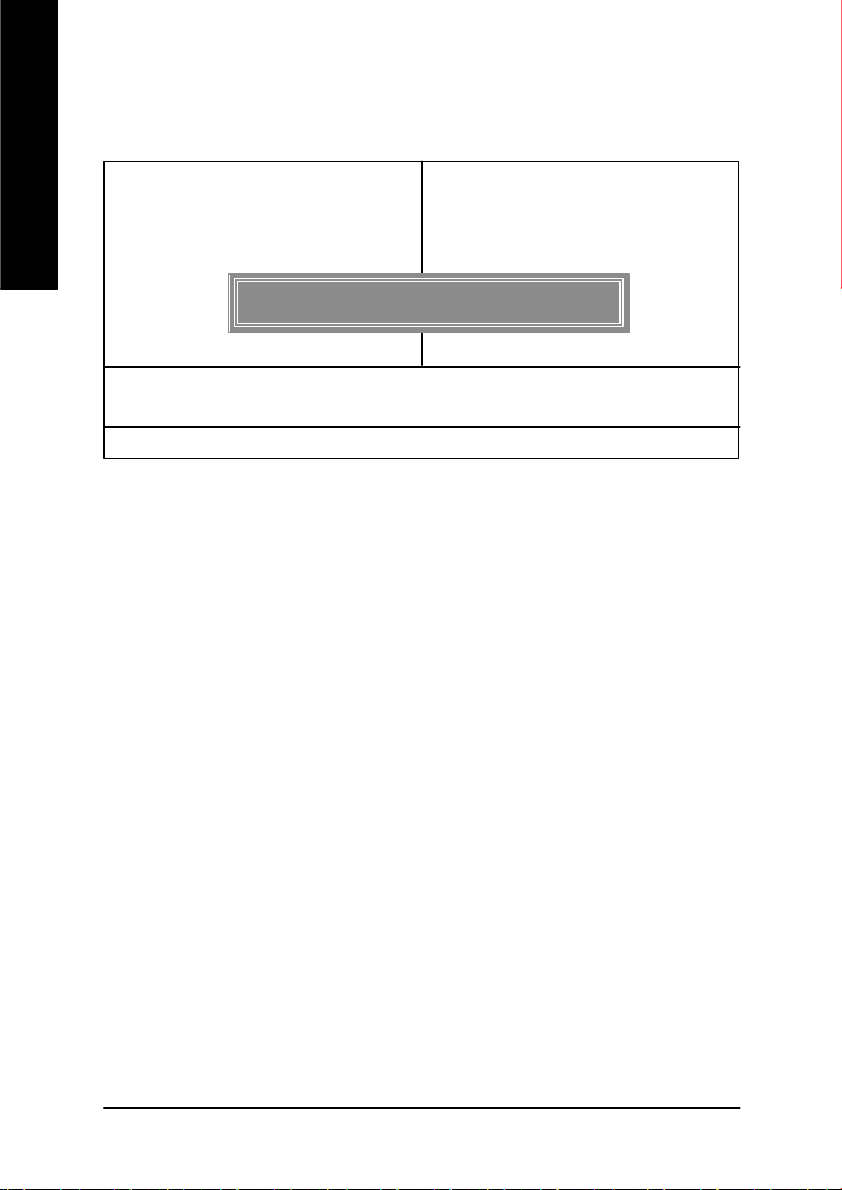
繁
離開 SETUP 並儲存設定結果
體
中
文
CMOS Setup Utility-Copyright (C) 1984-2002 Award Software
}Standard CMOS Features Top Performance
}Advanced BIOS Features Load Fail-Safe Defaults
}Integrated Peripherals Load Optimized Defaults
}Power Management Setup Set Supervisor Password
}PnP/PCI Configurations Set User Password
}PC Health Status Save & Exit Setup
}Frequency/Voltage Control Exit Without Saving
ESC:Quit higf:Select Item
F8: Q-Flash F10:Save & Exit Setup
若按Y並按下Enter,即可儲存所有設定結果到RTC中的CMOS並離開Setup Utility 。
若不想儲存,則按N 或Esc 皆可回到主畫面中。
Save to CMOS and EXIT (Y/N)? Y
Save Data to CMOS
圖 13: 離開SETUP 並儲存設定結果
- 46 -GA-8SMMLP 系列主機板

離開 SETUP 但不儲存設定結果
繁
CMOS Setup Utility-Copyright (C) 1984-2002 Award Software
}Standard CMOS Features Top Performance
}Advanced BIOS Features Load Fail-Safe Defaults
}Integrated Peripherals Load Optimized Defaults
}Power Management Setup Set Supervisor Password
}PnP/PCI Configurations Set User Password
}PC Health Status Save & Exit Setup
}Frequency/Voltage Control Exit Without Saving
ESC:Quit higf:Select Item
F8: Q-Flash F10:Save & Exit Setup
若按Y 並按下Enter ,則離開Setup Utility 。若按 N 或 Esc 則可回到主畫面中
Quit Without Saving (Y/N)? N
Abandon all Data
圖 14:離開SETUP 但不儲存設定結果
體
中
文
BIOS 組態設定- 47 -
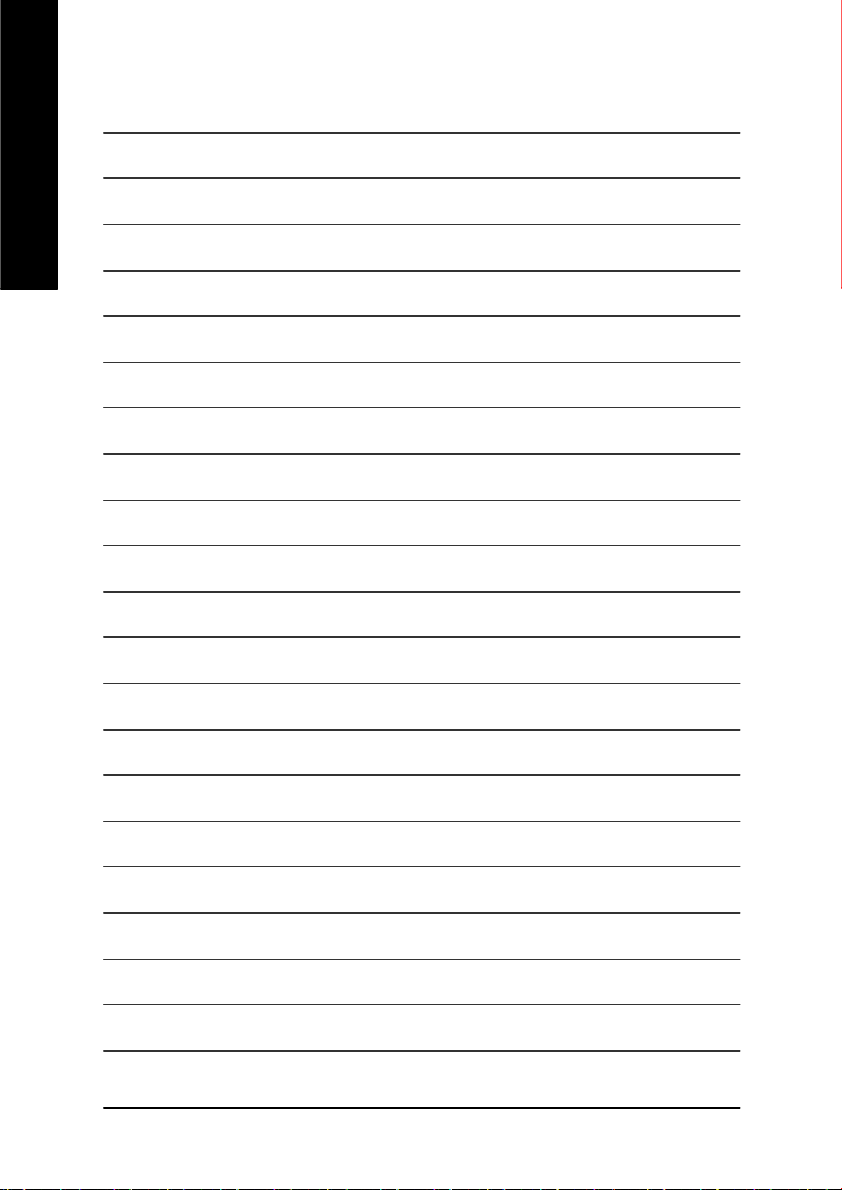
繁
體
中
文
- 48 -GA-8SMMLP 系列主機板

Revision History
第四章 技術文件參考資料
繁
晶片組功能方塊圖
AGP 1X /2X/4X
AGPC LK
(66MHz)
3 P CI
PCICL K
(33MHz)
VGA Port
RJ45#
RTL8100BL#
AC97 Li nk
AC97
CODE C
MIC
LINE-IN
6 U SB
LINE-OUT
Pentium 4
Socket 478
CP U
SiS 650GX
SiS 961B
ATA33/66/100/133
Ports
System Bus
400MHz
100/133MHz
48 MHz
LPC BUS
IDE Channels
CPUCLK+/- (100M Hz)
ZCLK (66M Hz)
HCLK+/- (100MHz)
66 MHz
33 MHz
14.318 MHz
BIOS
W83697HF
24 MHz
33 MHz
體
中
文
SDRAM
Game Port
Flop py
LPT Port
PS/2
KB/M ouse
COM
Por ts
PCICLK (33M Hz)
USBCLK (48 MHz)
14.318 MHz
33 MHz
“#”只有 GA-8S MMLP才有此功能。
ICS
952004
- 49 -
ZCLK (66M Hz)
CPUCLK+/- (100M Hz)
AGPCLK (66M Hz)
HCLK+/- (100MHz)
技術文件參考資料

繁
Q-Flash Utility 介紹
體
中
文
A. 何謂 Q-Flash Utility?
Q-Flash程式是一個含於BIOS內且不需任何作業系統模式下,即可更新BIOS
的一個程式。
B. Q-Flash Utility 使用方法
a. 當電源開啟之後, BIOS開始進行 POST(Power On Self Test開機自我測試)時,
按下< Del>鍵便可進入 AWARD BIOS的CMOS SETUP主畫面中,按<F8>進入
Q-Flash Utility功能。
CMO S Setup Utility-Copyr ight (C) 1984 -2002 Award S oftware
}Standard CMOS Fe atures Top Performance
}Advanced BIOS Features Load Fail-Safe Defaults
}Integrated Peripherals Load Optimized Defaults
}Power Manag ement Setup Set Superv isor P assword
}PnP/PCI Configurations Set Us er Password
}PC Health Status Save & Exit S etup
}Frequency/ Voltage Control Ex it Without Saving
ESC:Qu it higf:Select Item
F8: Q-Fl ash F1 0:Save & Exit Setup
b. Q-Flash Utility
Enter Q-Flash Utility (Y/N)? Y
Tim e, Date, Hard Disk T ype...
Q-Flash Utility V3.06
Flash Type/Size : SST 39SF020 / 256K
Keep DMI Data : Yes
Load BIOS from Floppy
Save BIOS to Floppy
Space Bar:Change V alue
Enter: Run ESC: Reset h/i : Select Item
- 50 -GA-8SM MLP 系列主機板
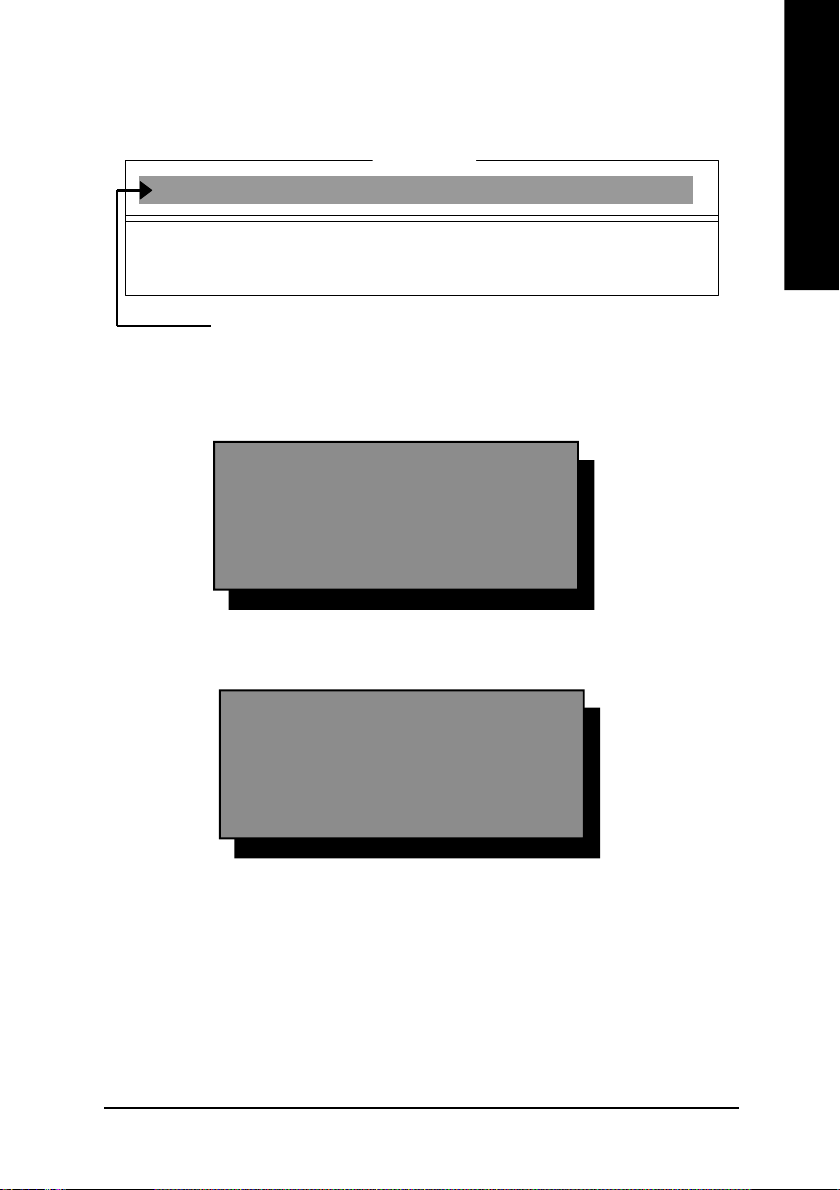
Load BIOS From Floppy (BIOS 燒錄工具程式)
!將存有BIOS檔案的磁碟片放入A:磁碟機,然後按<Enter>鍵。
1 File(s) found
XXXX.XX 256K
繁
體
中
Total Size: 1.39M Free Size: 1.14M
F5: Refresh DEL: Delete ESC: Return Main
XXXX.XX表示 BIOS的檔名
!按<Enter>鍵
Are you sure to update BIOS?
[Enter] to contiune Or [ESC] ot abort...
若您確定要開始燒錄BIOS程式,請按下<Enter>鍵,
否則按<Esc>離開此程式
!! COPY BIOS Completed -Pass !!
Please press any key to continue
文
恭喜您!!您已經順利的燒錄BIOS。
- 51 -
技術文件參考資料

繁
Easy Tune
TM
4 介紹
體
中
文
技嘉視窗超頻軟體EasyTu ne 4 正式推出!
體驗電腦的極限一直是電腦玩家的最愛,
於是乎「超頻」這個動作就變得相當的熱
門,但是由於以往想玩超頻,必須對於主
機板的 BIOS 、CPU 頻率 Jumper 、電壓等等
非得一清二處不可,這樣方能體驗極限
PC 速度的快感!不過,現在不需要這麼
麻煩啦!技嘉科技推出的視窗超頻軟體 EasyT une 4 讓您不需要 Jumper 、不用改
BIOS ,就能在 Windows 作業系統下,輕輕鬆鬆的玩超頻喔!
EasyTune 4 根據您不同的需求有兩種的設計,一是簡易設定的「Easy M ode」,另
外則是更詳盡的進階設定「Advanced Mode」;如果您選擇的是「Easy Mode」,您
只需按下「Auto Optim ize」選項,EasyTune 4 便會自動逐步的測出 CPU 最高的限度
喔!而如果您選擇「Advanced Mode」,那就會有更多設定會出現,像是 AGP 的頻
率啦、記憶體的工作時脈等等,您可以分項的逐步微調,讓各個項目都可以處於
工作的顛峰,想要讓電腦慢吞吞都難哩!
萬一超頻過頭怎麼辦呢?以往一不小心,就會把一些硬體配備給燒毀,但是聰明
的 EasyT une 4 則有自動保護的機制,如果您一下子「超過頭」, EasyTune 4 會立即
的將電腦重新啟動,並且讀取正常的預設值,藉此保護您的硬體不受到傷害!當
然啦,當您測試出極限頻率之後,您可以將此設定值儲存,這樣一來,每次進入
Windows 時就會載入,讓您的作業系統永遠跑的順暢無比!如果你覺得 Ea syTu ne 4
只能用來超頻那就大錯特錯囉!Easy Tune 4 還具備有硬體監控的系統,隨時隨地
的幫您注意您系統的安全性,向是電壓、溫度等等,一發現硬體超出安全值,便
會立即的回報喔!這樣棒的軟體哪裡找呢? Eas yTune 4 都已經附贈在您主機板的
驅動程式光碟中了,趕快體驗一下吧!
備註:
1. 相關主機板支援型號與資訊請至技嘉網站查詢。
2. 超頻乃非正常工作狀態之舉動,其極限值與各項周邊有關,技嘉科技無法
保證其超頻之下系統的穩定與硬體安全性。
- 52 -GA-8SM MLP 系列主機板

@ BIOS
TM
介紹
繁
體
技嘉科技 @BIOSTM 視窗版BIOS
更新軟體
技嘉科技繼視窗超頻軟體EasyTune IIITM之後再度推出另一石破天驚,為擺脫傳
統須在DOS模式下更新 BIOS之Windows版軟體!
技嘉科技@BIOSTM為一提供使用者在視窗模式下更新BIOS的軟體,使用者可
透過@BIOSTM友善的使用者界面,簡易的操作模式,從此更新、儲存BIOS不再
是電腦高手的專利,輕輕鬆鬆完成不可能的任務,更炫的是使用者可透過
TM
@BIOS
所有過程皆在Windows模式下完成,從此不再害怕更新BIOS !
與Internet 連結,選取距離最近的BIOS伺服器並下載最新的BIOS更新,
相信如此重量級的工具程式應是大家引領期盼很久了吧!試試技嘉
科技@BIOSTM從此更新BIOS 不再驚聲尖叫!
中
文
- 53 -
技術文件參考資料

繁
體
中
文
- 54 -GA-8SM MLP 系列主機板
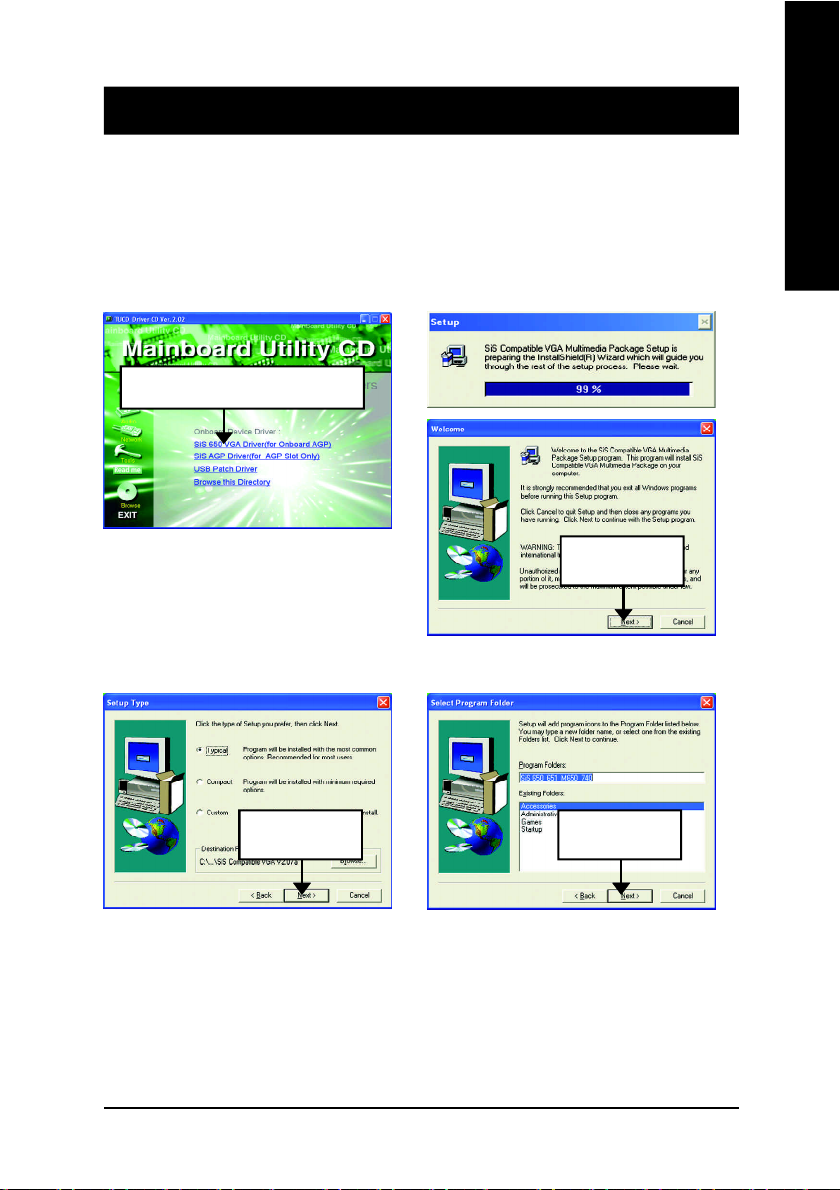
Revision History
第五章 附錄
繁
以下安裝畫面為作業系統 Windows XP 下所示(光碟片版本為:2.02)
附錄A:SiS 650/650GX/651 晶片組驅動程式安裝
A. SiS 650/650GX VGA Driver:
將驅動程式光碟片置入光碟機中,光碟機將自動執行,請參考以下步驟進行安裝
(若沒有自動執行該程式,請在 " 我的電腦" 中雙擊光碟機圖示,並執行其中的
setup.exe檔)。
1.按 "SiS 650 VGA Driver" 項目。
(1)
2.按 "Next" 。
(2)
體
中
文
3.按 "Next" 。 4.按 "Next" 。
(3)
- 55 -
(4)
附錄

繁
體
中
文
5.按 "Next" 。
(5)
6.按"Finish"重新開機。
(7)
(6)
- 56 -GA - 8SMM LP 系列主機板

B. SiS AGP Driver:
將驅動程式光碟片置入光碟機中,光碟機將自動執行,請參考以下步驟進行安裝
(若沒有自動執行該程式,請在 " 我的電腦" 中雙擊光碟機圖示,並執行其中的
setup.exe檔)。
1.按 "SiS AGP Driver" 項目。
繁
體
中
文
(3)
(1)
2.按 "Next" 。
(2)
3.按"Finish"重新開機。
(4)
- 57 -
附錄

繁
體
中
文
C. USB Patch Driver:
將驅動程式光碟片置入光碟機中,光碟機將自動執行,請參考以下步驟進行安裝
(若沒有自動執行該程式,請在 " 我的電腦" 中雙擊光碟機圖示,並執行其中的
setup.exe檔)。
修正USB 裝置在S3(STR)模式下能完全支援。
1.按 "USB Patch Driver" 項目。
(1)
2.按"Finish"重新開機。
(2)
- 58 -GA - 8SMM LP 系列主機板

附錄 B: SiS 7012 音效晶片驅動程式*
Revision History
將驅動程式光碟片置入光碟機中,光碟機將自動執行,請參考以下步驟進行安裝
(若沒有自動執行該程式,請在 " 我的電腦" 中雙擊光碟機圖示,並執行其中的
setup.exe檔)。
按"Audio" 圖示。
1.按 "SiS 7012 Sound Driver" 。
繁
體
中
文
(1)
3.按 "Next" 。
(3)
4.按"Finish"重新開機。
2.按 "Next" 。
(2)
(4)
(4)
* 只有 PCB 2.01 版才有此功能.
- 59 -
附錄
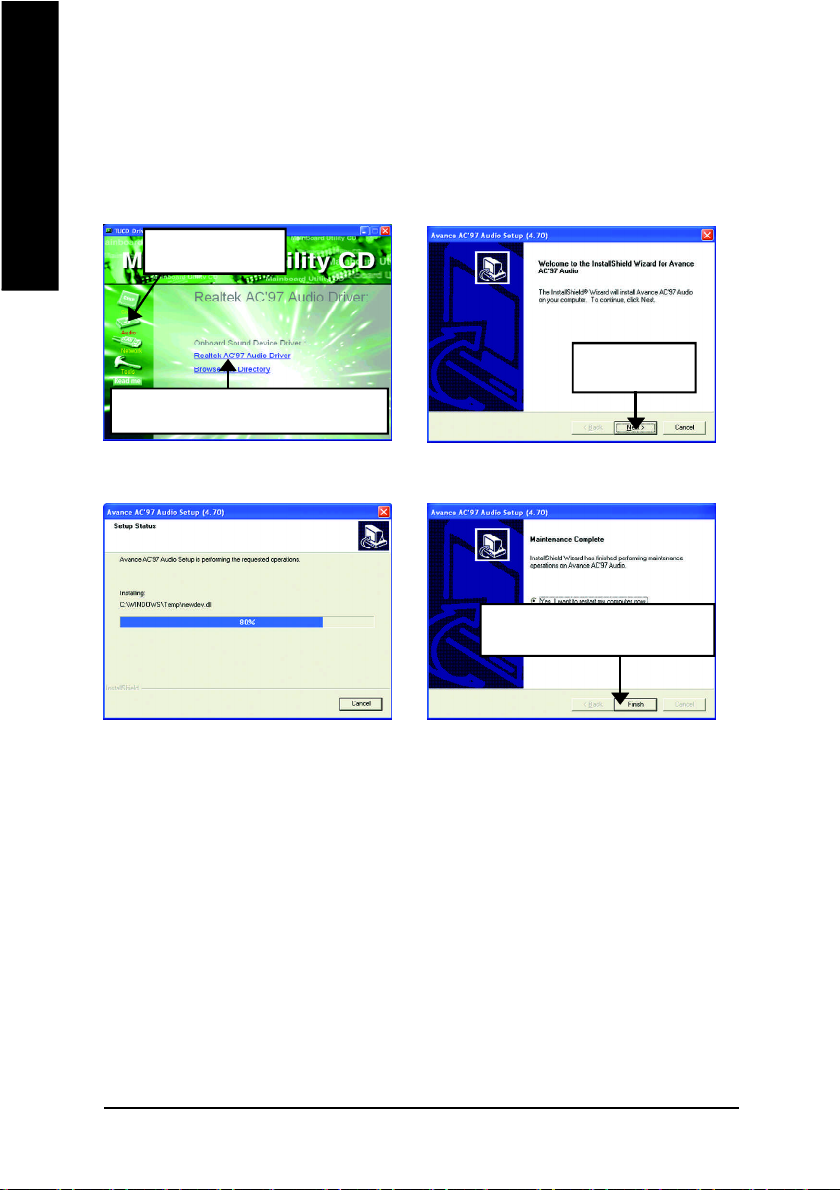
繁
體
中
附錄 B-1: Realtek AC’97 音效晶片驅動程式**
Revision History
將驅動程式光碟片置入光碟機中,光碟機將自動執行,請參考以下步驟進行安裝
(若沒有自動執行該程式,請在 " 我的電腦" 中雙擊光碟機圖示,並執行其中的
setup.exe檔)。
文
按"Audio" 圖示。
1.按 "Realtek AC’97 Audio Driver" 。
(1)
(3)
2.按 "Next" 。
(2)
3.按"Finish"重新開機。
(4)
** 只有 PCB 2.1 版才有此功能.
- 60 -GA - 8SMM LP 系列主機板

附錄 C:RealTek 8100/8139 LAN 驅動程式#
Revision History
將驅動程式光碟片置入光碟機中,光碟機將自動執行,請參考以下步驟進行安裝
(若沒有自動執行該程式,請在 " 我的電腦"中雙擊光碟機圖示,並執行其中的
setup.exe檔)。
按 "NETWORK" 圖示。
2.按 "Next" 。
1.按"RealTek 8100/8139 LANDriver"。
繁
體
中
文
(1)
(3)
(2)
3.按 "Finish" 。
(4)
“#”只有 GA-8SMMLP 才有此功能。
- 61 -
附錄
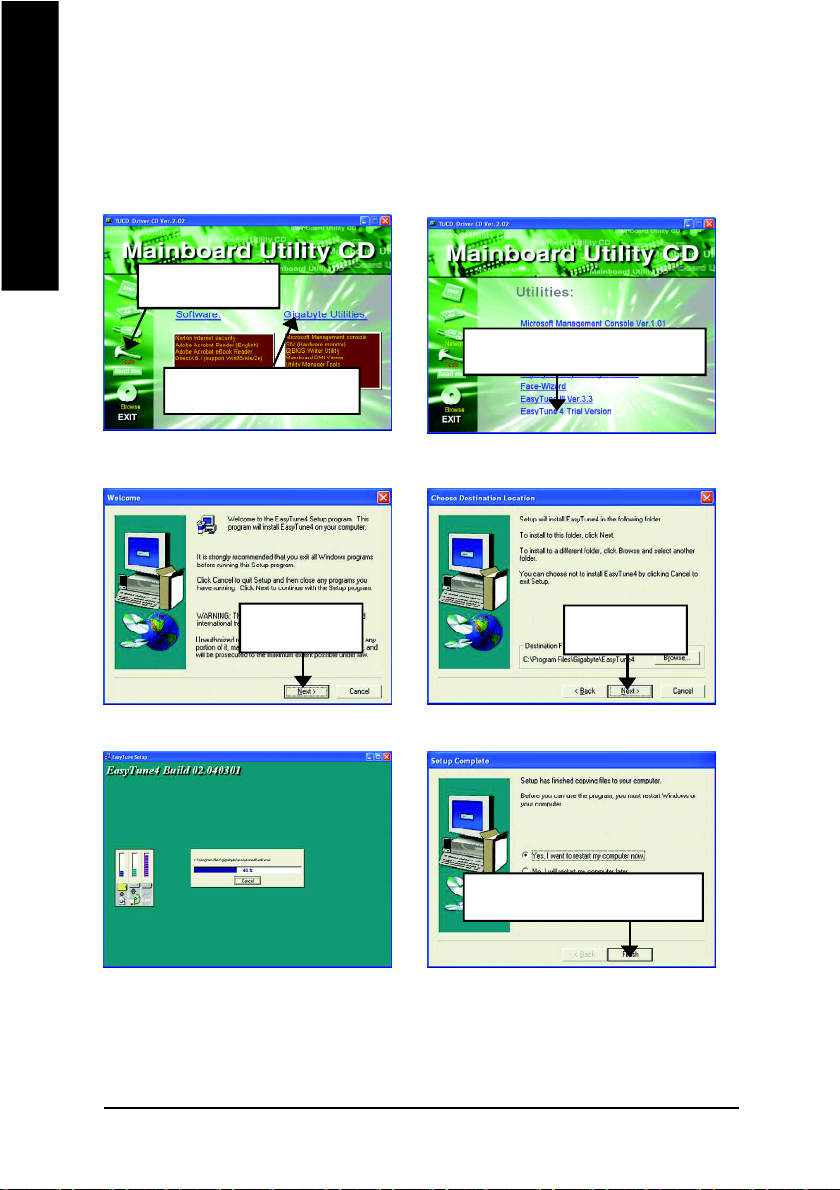
繁
體
中
文
附錄 D: 安裝EasyTune 4
將驅動程式光碟片置入光碟機中,光碟機將自動執行,請參考以下步驟進行安裝
(若沒有自動執行該程式,請在 " 我的電腦"中雙擊光碟機圖示,並執行其中的
setup.exe檔)。
按" Tools"圖示。
2.按"Easy Tune 4 Trial Version"。
1.按"Gigabyte Utilities" 。
(1)
3.按 "Next" 。
(3)
(5)
(2)
4.按 "Next" 。
(4)
5.按"Finish"重新開機。
(6)
- 62 -GA - 8SMM LP 系列主機板
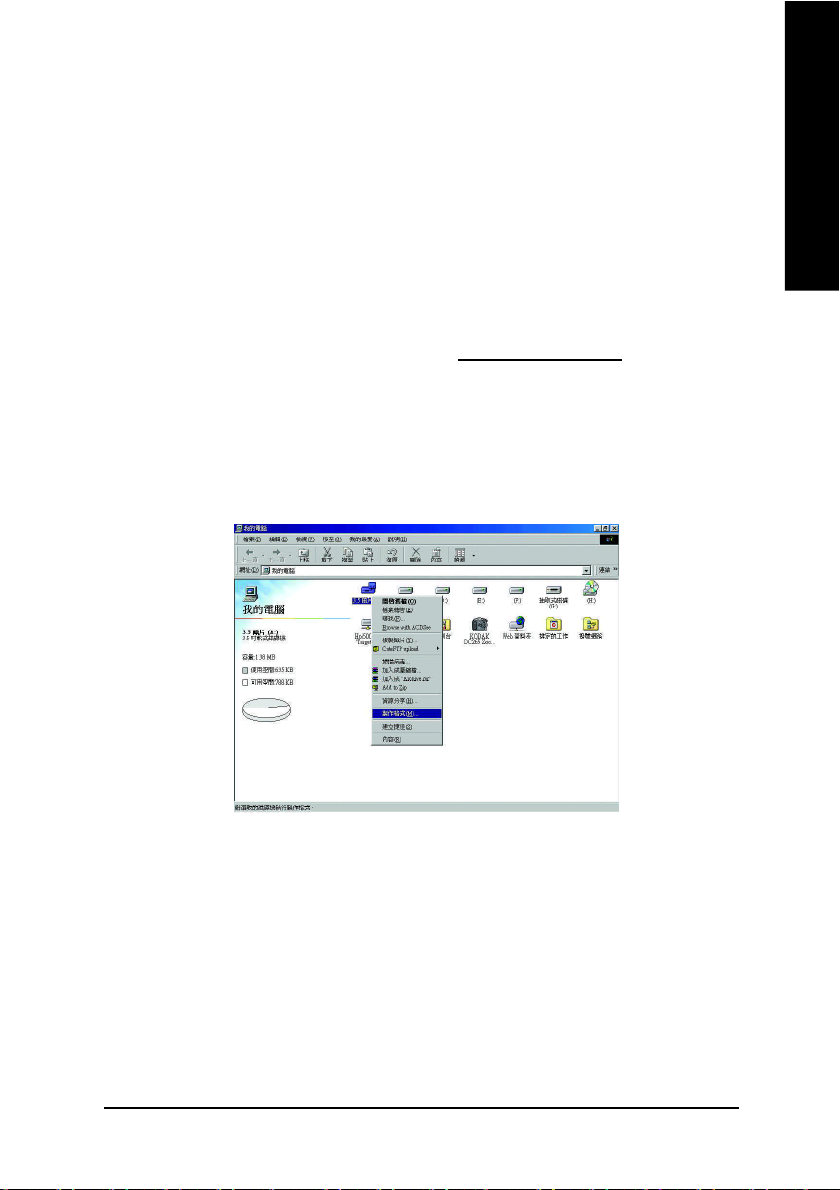
附錄 E:BIOS 更新程序
BIOS 更新程序:
方法一:
繁
體
我們使用GA-7VTX 主機板和版本為Flash841的BIOS 更新工具作為範例。
假如您是在DOS 模式下,請照下列的方法更新 BIOS 。
Flash BIOS 步驟:
步驟(一):
(1) 確認您的電腦已安裝如Winzip等解壓縮程式。
您的電腦需安裝pkunzip或winzip等應用程式,以利待會兒要執行解壓縮。
此應用程式可在很多的網站免費下載,如: http://shareware.cnet.com
步驟(二):製作DOS開機磁片(範例:Windows 98作業系統)
注意:Windows ME/2000 無法製作DOS 開機磁片
(1) 將空白磁片放入磁碟機中(將防寫鎖撥至" 可寫入")。再用滑鼠雙擊桌面"我的
電腦" 圖示後,將滑鼠點選"3.5 磁片(A)"並按滑鼠右鍵,選擇" 製作格式 " 。
中
文
- 63 -
附錄

繁
體
中
文
(2) 在格式類型中,選擇" 快速(消除)" ,並勾選 " 完成時顯示摘要 " 及" 複製系統檔
" ,再按" 開始" 。
注意:執行此步驟後,磁片中原有的檔案將全部消失!
(3) 當複製系統檔的動作完成後,請按" 關閉" 即可。
- 64 -GA - 8SMM LP 系列主機板

步驟(三):下載BIOS 及 BIOS 燒錄工具程式
(1) 請進入本公司中文網站 (http://www.gigabyte.com.tw/chinese-web/index.html)後,選擇"
技術支援" 。
(2) 請選擇 " 主機板 BIOS & Driver" 。
繁
體
中
文
- 65 -
附錄
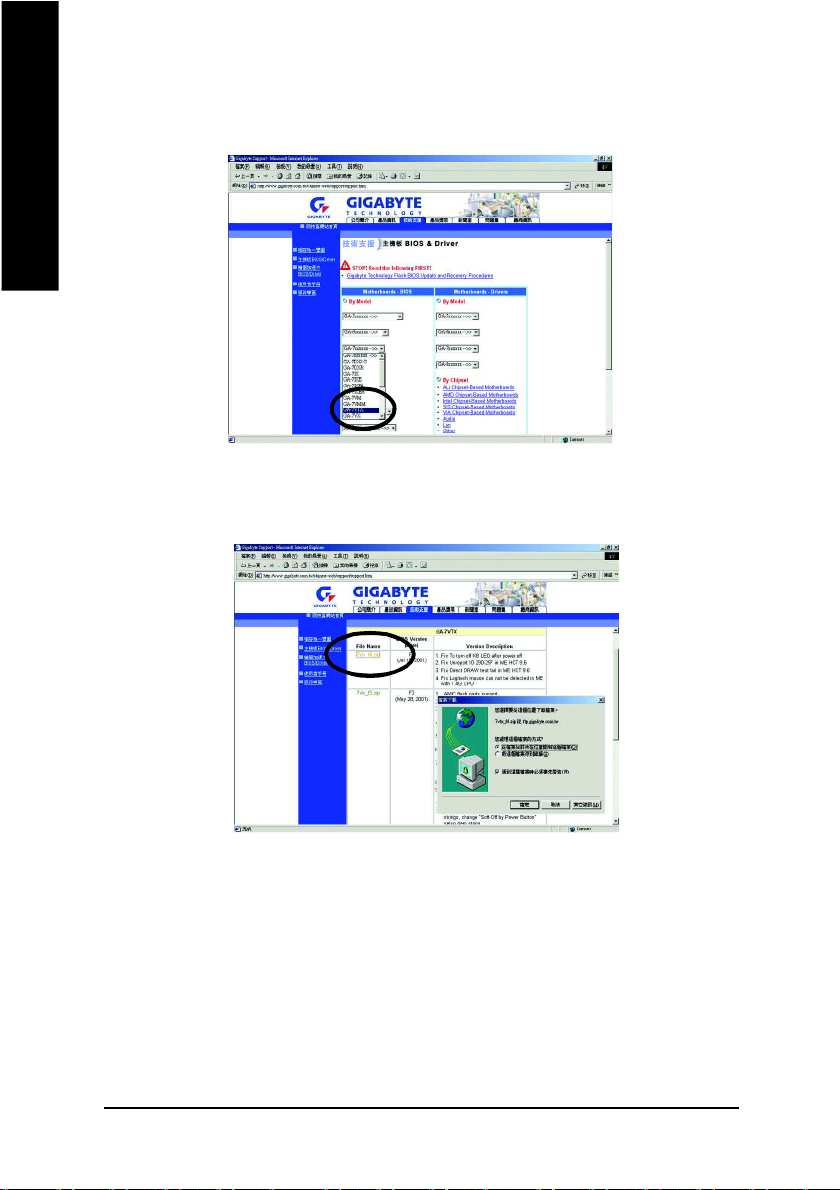
繁
體
中
文
(3) 以GA-7VTX 為範例,可從左邊的BIOS 選單畫面依型號或晶片組的分類方式,
來尋找您的主機板型號。
(4) 請點選您想要下載的版本(例如:F4)後,出現一個對話框,選擇"從檔案目前所
在位置開啟這個檔案" 並按 " 確定" 。
- 66 -GA - 8SMM LP 系列主機板

(5) 此時會出現以下畫面,並選擇"Extract"按鈕來執行解壓縮程式。
(6) 請選擇將檔案存放至步驟(二)的磁片A中,再按下"Extract" 。
繁
體
中
文
- 67 -
附錄

繁
體
步驟(四):確認系統會先從磁碟機來開機
(1) 將剛做好的磁片(含開機程式及解壓縮的檔案)放入磁碟機A之後重新開機,剛
開機時馬上按下"DEL" 鍵進入BIOS Setup 主畫面
中
文
Ame rican Relea se:09/1 6/99
Me gatre nds AMIB IOS ( C) 1 999 A meric an Mega trend
7VTX F1
Check System Health OK
AMD-Ath lon(tm)Processor-900 MHz
Checki ng NVRAM ...
262144KB
Wait.. .
Press F1 to ent er Dual BIOS Utility. Pr ess ESC to quit
Press any key to contiune
( C ) American M egatrends Inc.,
63-0001-001199-00101111-071595-VIA_K7-GA7VTX1-F
(2) 進入主畫面將光棒移至 BIOS FEATUERS SETUP 之選項。
AMIBIOS SIMPLE SETUP UTILITY - VERSION 1.24b
(C) 1999 American Megatrends, Inc. All Rights Reserved
STANDARD CMOS SETUP INTEGRATED PERIPHERALS
BIOS FEATURES SETUP HARDWARE MONITOR & MISC SETUP
CHIPSET FEATURES SETUP SUPERVISOR PASSWORD
POWER MANAGEMENT SETUP USER PASSWORD
PNP / PCI CONFIGURATION IDE HDD AUTO DETECTION
LOAD BIOS DEFAULTS SAVE & EXIT SETUP
LOAD SETUP DEFAULTS EXIT WITHOUT SAVING
ESC: Quit hifg : Select Item (Shift)F2 : Change Color F5: Old Values
F6: Load BIOS Defaults F7: Load Setup Defaults F10:Save & Exit
Time, Date , Hard Disk Type…
- 68 -GA - 8SMM LP 系列主機板

(3) 按 "Enter" 後,進入"BIOS FEATUERS SETUP" 選項,將光棒移至"1st Boot
Device" ,透過"Page Up" 或 "Page Down" 來選擇"Floppy" 。
AMIBIOS SETUP - BIOS FEATURES SETUP
( C ) 2001 American Megatrends, Inc. All Rights Reserved
繁
體
中
1st Boot Device : Flop py
2nd Boot Device : IDE-0
3rd Boot Device : CDROM
S.M.A.R.T. for Hard Disks : Disabled
BootUp Num-Lock : On ESC: Quit hifg: Select Item
Floppy Drive Seek : Disabled F1 : Help PU/PD/+/- : Modify
Passw ord Check : Setup F5 : Old Values (Shift)F2: Color
F6 : Load BIOS Defaults
F7 : Load Setup Defaults
(4) 按 "ESC" 跳回上一頁,將光棒移至"SAVE & EXIT SETUP" 後按"Enter" ,會詢問您
是否將修改的資料儲存並離開?此時則鍵入"Y" 後按"Enter",此時系統會重新
開機。
AMIBIOS SIMPLE SETUP UTILITY - VERSION 1.24b
(C) 2001 American Megatrends, Inc. All Rights Reserved
STANDARD CMOS SETUP INTEGRATED PERIPHERALS
BIOS FEATURES SETUP HARDWARE MONITOR & MISC SETUP
CHIPSET FEATURES SETUP SUPERVISOR PASSWORD
POWER MANAGEMENT SETUP USER PASSWORD
PNP / PCI CONFIGURATION IDE HDD AUTO DETECTION
LOAD BIOS DEFAULTS SAVE & EXIT SETUP
LOAD SETUP DEFAULTS EXIT WITHOUT SAVING
ESC: Quit hifg : Select Item (Shift)F2 : Change Color F5: Old Values
F6: Load BIOS Defaults F7: Load Setup Defaults F10:Save & Exit
Save to CMOS and EXIT (Y/N)? Y
文
Save Data to CMOS & Exit SETUP
- 69 -
附錄

繁
體
中
文
步驟(五):開始執行BIOS 燒錄動作
(1) 用磁片開完機後,在A:\>輸入dir/w 及按"Enter" 查看磁片中有那些檔案,然後在
A:\>輸入 "BIOS 燒錄工具程式" 及"BIOS 檔案" ,在此例中就為
"Flash841 7VTX.F4"再按下 "Enter" 。
Starting Windows 98?
Microsoft(R) Windows98
© Copyright Microsoft Corp 1981-1999
A:\> dir/w
Volume in drive A has no label
Volume Serial Number is 16EB-353D
Directory of A:\
COMMAND.COM 7VTX.F4 FLASH841.EXE
3 file(s) 838,954 bytes
0 dir(s) 324,608 bytes free
A:\> Flash841 7VTX.F4
(2) 會出現更新程式畫面,如下圖:直接按下[Enter]之後,光棒會落在右邊Load
[Drive:\Path\Filename]處呈反白顏色,按下[Enter]即會開始執行。
- 70 -GA - 8SMM LP 系列主機板
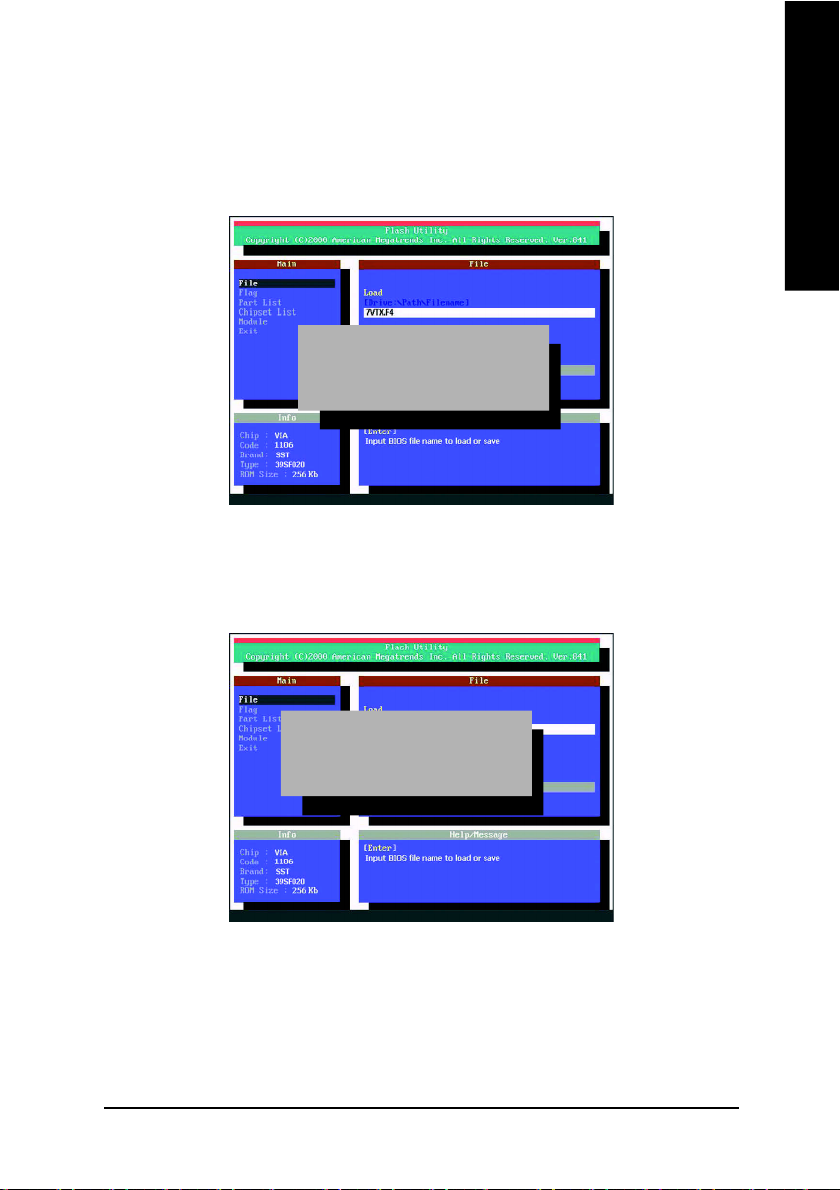
(3) 此時會出現一對話方塊詢問是否確定更新BIOS?選擇[Enter]為繼續執行,或按
[Esc]為取消。
注意:當系統在更新BIOS 過程中,不要關掉電源,不然會損壞 BIOS 導致系統
無法開機。
Are you sure to flash the BIOS?
[Enter] to continue Or [Esc] to cancel?
(4) BIOS 更新完成。必需按[ESC]離開更新程式畫面。
繁
體
中
文
EXIT?
[Enter] to continue Or [Esc] to cancel?
- 71 -
附錄

繁
體
中
文
步驟(六):將燒錄完成的BIOS 設成預設值
因為BIOS 升級後,系統需再次偵測所有的裝置,所以強烈建議當升級BIOS 後,
需再次設成預設值。
(1) 將磁碟機中的磁片取出,重新開機。開機畫面會出現主機板型號及更新完成之
BIOS 版本。
Ame rican Relea se:09/1 6/99
Me gatre nds AMIB IOS ( C) 1 999 A meric an Mega trend
7VTX F4
Check System Health OK
AMD-Ath lon(tm)Processor-900 MHz
Checki ng NVRAM ...
262144KB
Wait.. .
Press F1 to ent er Dual BIOS Utility. Pr ess ESC to quit
Press any key to contiune
( C ) American M egatrends Inc.,
63-0001-001199-00101111-071595-VIA_K7-GA7VTX1-F
(2) 此時別忘記再按下<DEL> 再次進入BIOS 設定畫面,將光棒移至
"LOAD SETUP DEFAULTS" 後按"Enter" ,系統會問您確定嗎?按"Y" 及"Enter" 。
AMIBIOS SIMPLE SETUP UTILITY - VERSION 1.24b
(C) 2001 American Megatrends, Inc. All Rights Reserved
STANDARD CMOS SETUP INTEGRATED PERIPHERALS
BIOS FEATURES SETUP HARDWARE MONITOR & MISC SETUP
CHIPSET FEATURES SETUP SUPERVISOR PASSWORD
POWER MANAGEMENT SETUP USER PASSWORD
PNP / PCI CONFIGURATION IDE HDD AUTO DETECTION
LOAD BIOS DEFAULTS SAVE & EXIT SETUP
LOAD SETUP DEFAULTS EXIT WITHOUT SAVING
ESC: Quit hifg : Select Item (Shift)F2 : Change Color F5: Old Values
F6: Load BIOS Defaults F7: Load Setup Defaults F10:Save & Exit
Load Setup Defaults? (Y/N)?N
Load Setup Defaults
- 72 -GA - 8SMM LP 系列主機板

(3) 將光棒移至"SAVE & EXIT SETUP" 後按"Enter" ,會詢問您是否將修改的資料儲存
並離開?此時則鍵入"Y" 後按 "Enter" ,此時系統會重新開機。
AMIBIOS SIMPLE SETUP UTILITY - VERSION 1.24b
(C) 2001 American Megatrends, Inc. All Rights Reserved
STANDARD CMOS SETUP INTEGRATED PERIPHERALS
BIOS FEATURES SETUP HARDWARE MONITOR & MISC SETUP
CHIPSET FEATURES SETUP SUPERVISOR PASSWORD
POWER MANAGEMENT SETUP USER PASSWORD
PNP / PCI CONFIGURATION IDE HDD AUTO DETECTION
LOAD BIOS DEFAULTS SAVE & EXIT SETUP
LOAD SETUP DEFAULTS EXIT WITHOUT SAVING
ESC: Quit hifg : Select Item (Shift)F2 : Change Color F5: Old Values
F6: Load BIOS Defaults F7: Load Setup Defaults F10:Save & Exit
(4) 如果順利的進行至此,那得要跟您說一聲恭禧!因為您完成了BIOS燒錄的動
作。
Save to CMOS and EXIT (Y/N)? Y
Save Data to CMOS & Exit SETUP
繁
體
中
文
- 73 -
附錄

繁
體
中
文
方法二:
假如您沒有DOS 開機片,我們建議您使用技嘉 @BIOS 更新程式。
按" Tools"圖示。
1.按"Gigabyte Utilities" 。
2.按 "@BIOS Writer ver.1.08q" 。
(1)
3.請打勾"P" 。
1. 操作選項及步驟:
I. 透過 Internet 更新 BIOS:
a. 點選 "Internet Update"選項。
b. 點選 "Update New BIOS" 。
c. 選擇 @BIOS 伺服器 。
d. 選擇您使用本公司主機板正確的型號。
e. 系統將下載 BIOS 檔案,接著作更新的動作。
4. 按這裡。
(3)
(2)
5.選擇@BIOS 伺服器之後,請按
“OK”。
(4)
- 74 -GA - 8SMM LP 系列主機板

II. 不透過 Internet 更新 BIOS:
a. 不要點選 "Internet Update"選項。
b. 點選 "Update New BIOS" 。
c. 在 " 開啟舊檔的對話框中,將檔案類型改為 "All Files (*.*)"。
d. 找尋透過網站下載或其它管道得到之已解壓縮的 BIOS 檔案
(如 :8SMMLP.F1)。
e. 接著按照指示完成更新的動作。
III. 儲存 BIOS 檔案:
在一開始的對話框中,"Save Current BIOS" 這個選項是讓您儲存目前使用版本
的 BIOS 。
IV. 查看支援那些晶片組主機板及 Flash ROM 廠牌:
在一開始的對話框中,"About this program" 這個選項是讓您查閱 @BIOS 支援那
些晶片組系列的主機板,及支援那些 Flash ROM的廠牌。
2. 注意事項:
a. 在上述操作選項 I 中,如果出現二個(含)以上的型號供您選擇時,請再次確
認您的主機板型號,因為選錯型號來更新 BIOS 時,會導致您的系統無法開
機。
b. 在上述操作選項 II 中,已解壓縮的 BIOS 檔案所屬的主機板型號,一定要和
您的主機板型號相符,不然會導致您的系統無法開機。
c. 在上述操作選項 I 中,如果 @BIOS 伺服器找不到您主機板的 BIOS 檔案時,
請到本公司網站下載該主機板型號最新版的 BIOS 壓縮檔,然後經由解壓縮
後,利用步驟 II 的方法來更新 BIOS 。
d. 在更新 BIOS 的過程中,絕對不能中斷。如果在更新的過程中斷的話,會導
致系統無法開機。
繁
體
中
文
- 75 -
附錄

繁
體
中
文
附錄 F:專有名詞縮寫介紹
專有名詞 含意
ACP I Advanced Configuration and Power Interface
APM Advanced Power Management
AG P Accelerated Graphics Port
AM R Audio Modem Riser
AC R Advanced Communications Riser
BBS BIOS Boot Specification
BIOS Basic Input / Output System
CP U Central Processing Unit
CMOS Complementary Metal Oxide Semiconductor
CRI M M Continuity RIMM
CNR Communication and Networking Riser
DM A Direct Memory Access
DMI Desktop Management Interface
DIM M Dual Inline Memory Module
DRM Dual Retention Mechanism
DRAM Dynamic Random Access Memory
DDR Double Data Rate
ECP Extended Capabilities Port
ES CD Extended System Configuration Data
EC C Error Checking and Correcting
EM C Electromagnetic Compatibility
EPP Enhanced Parallel Port
ESD Electrostatic Discharge
FDD Floppy Disk Device
FSB Front Side Bus
HDD Hard Disk Device
IDE Integrated Dual Channel Enhanced
IRQ Interrupt Request
I/O Input / Output
IOAPIC Input Output Advanced Programmable Input Controller
IS A Industry Standard Architecture
續下頁…
- 76 -GA - 8SMM LP 系列主機板
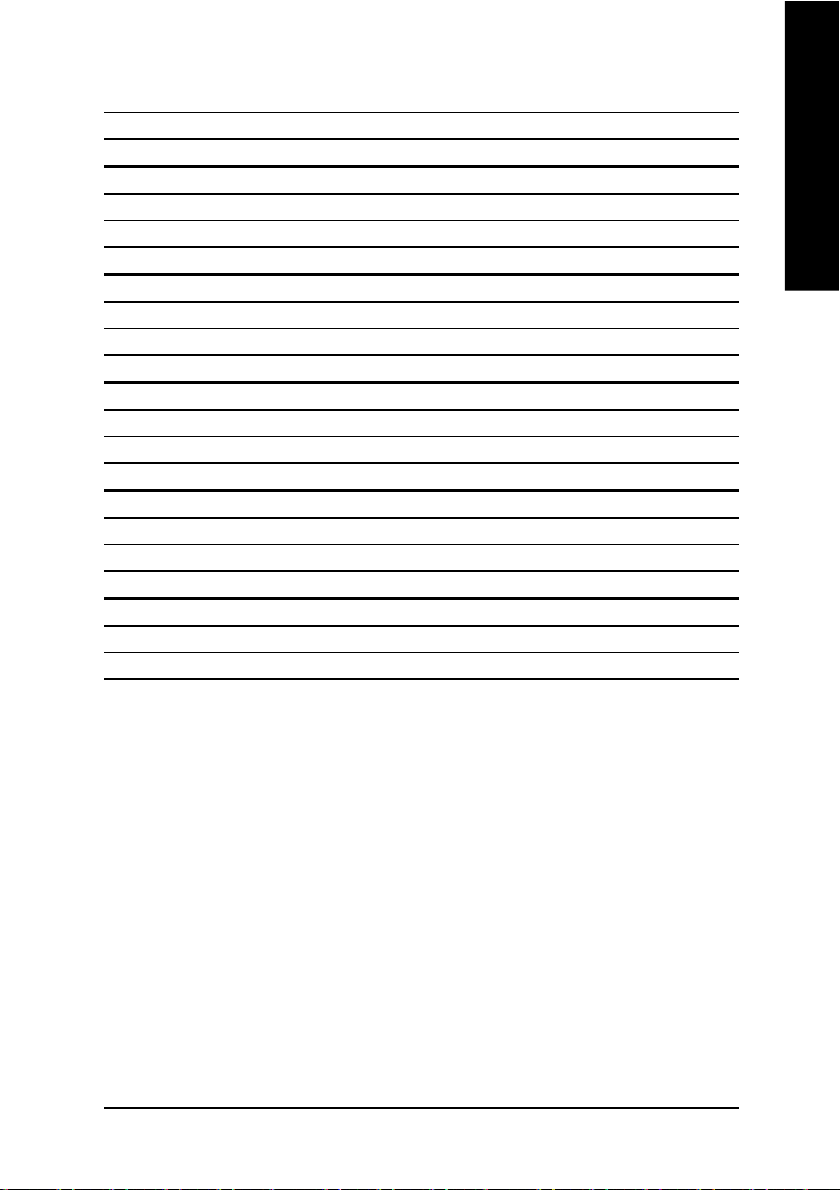
專有名詞 含意
LAN Local Area Network
LBA Logical Block Addressing
LED Light Emitting Diode
MHz Megahertz
MIDI Musical Instrument Digital Interface
MTH Memory Translator Hub
MPT Memory Protocol Translator
NIC Network Interface Card
OS Operating System
OEM Original Equipment Manufacturer
PAC PCI A.G.P. Controller
POST Power-On Self Test
PCI Peripheral Component Interconnect
RIM M Rambus in-line Memory Module
SCI Special Circumstance Instructions
SECC Single Edge Contact Cartridge
SR AM Static Random Access Memory
SMP Symmetric Multi-Processing
SMI System Management Interrupt
USB Universal Serial Bus
VID Voltage ID
繁
體
中
文
- 77 -
附錄

繁
體
技術支援/ 送修單
&
國家別 公司名稱: 電話:
聯絡人: E-mail信箱:
中
文
產品型號: 主機板版本: Lot批號:
BIOS 版本: 作業系統/ 應用軟體名稱:
硬體設備 廠牌 品名 規格 驅動程式
名稱
中央處理
器(CPU)
記憶體(RAM)
顯示卡(Video)
音效卡(Audio)
硬式磁碟
機(HDD)
CD-ROM /
DVD-ROM
數據機(Modem)
網路卡
(Network)
AMR / CNR
鍵盤
滑鼠
電源供應器
其他硬體
設備
問題描述 :
&
- 78 -GA - 8SMM LP 系列主機板

繁
體
中
文
- 79 -
Memo

繁
體
中
文
- 80 -GA - 8SMM LP 系列主機板

繁
體
中
文
- 81 -
Memo

繁
體
中
文
- 82 -GA - 8SMM LP 系列主機板

繁
體
中
文
- 83 -
Memo

繁
體
中
文
- 84 -GA - 8SMM LP 系列主機板

繁
體
中
文
- 85 -
Memo
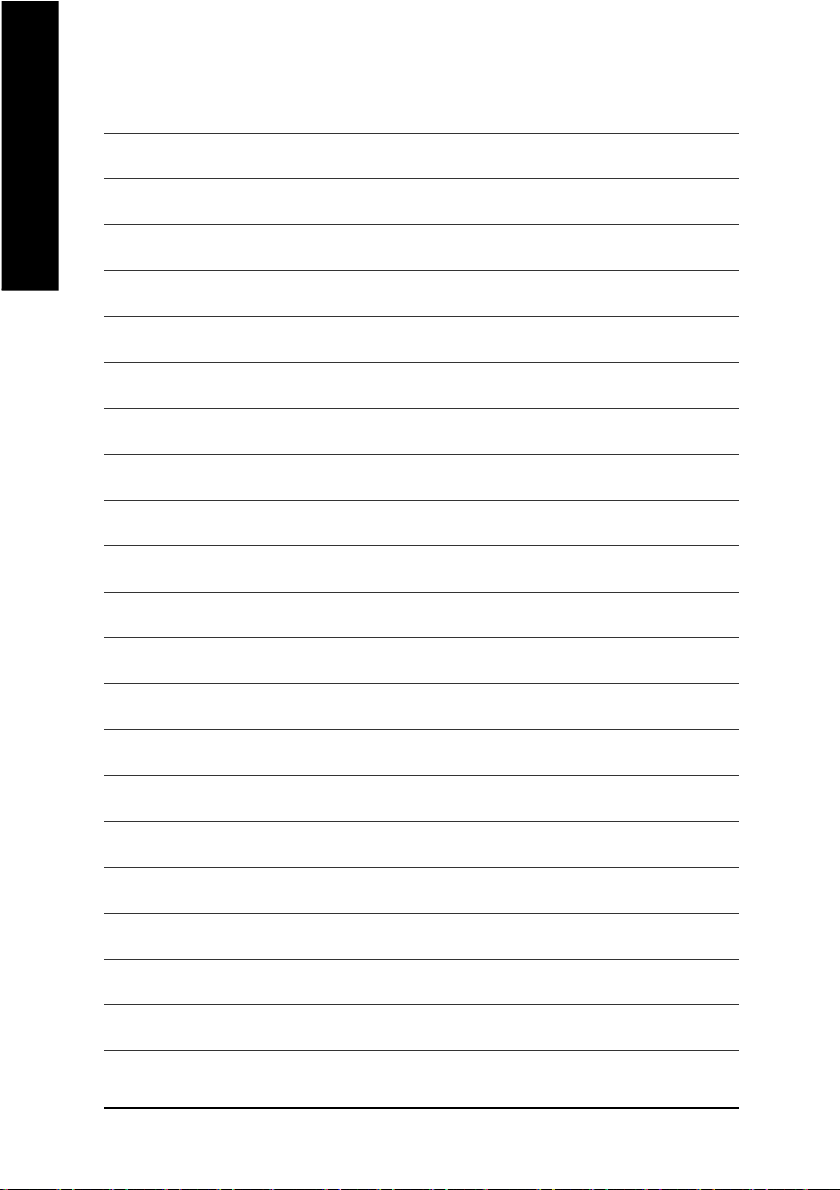
繁
體
中
文
- 86 -GA - 8SMM LP 系列主機板
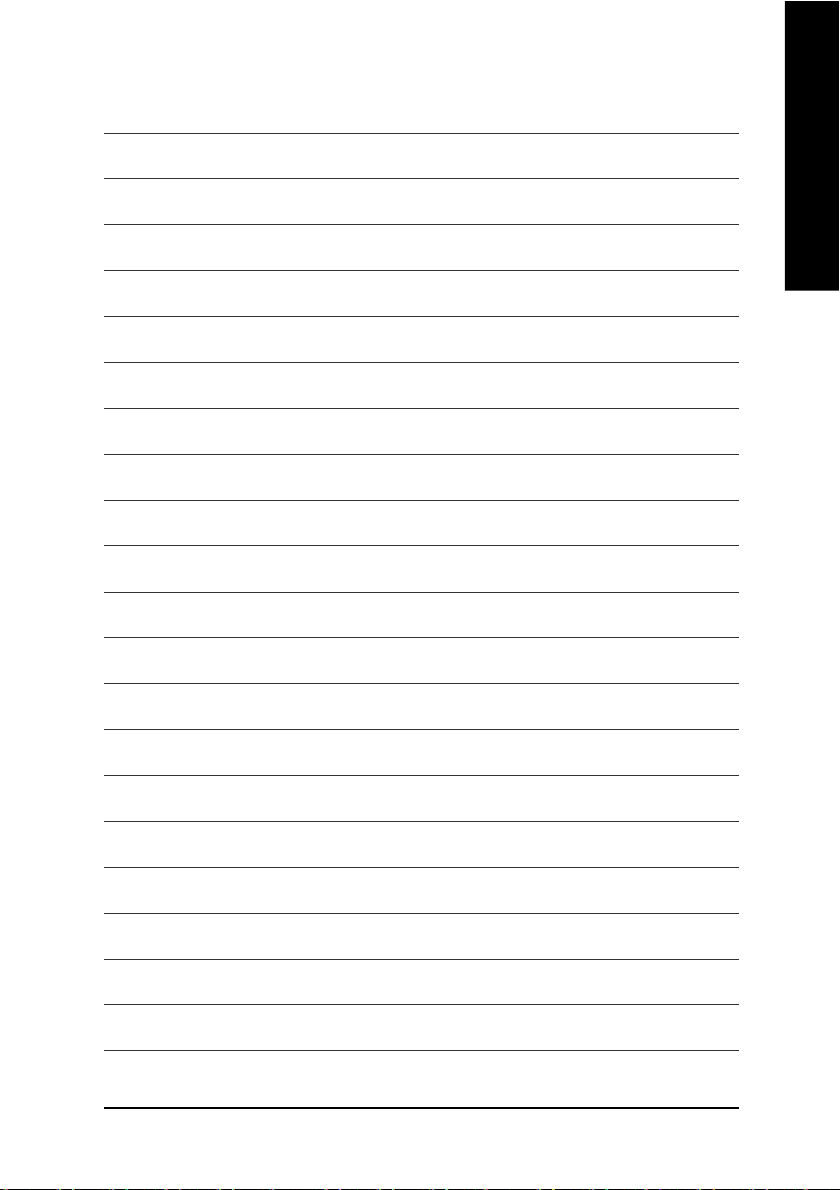
繁
體
中
文
- 87 -
Memo

繁
體
中
文
- 88 -GA - 8SMM LP 系列主機板

繁
體
中
文
- 89 -
Memo

繁
體
中
文
- 90 -GA - 8SMM LP 系列主機板
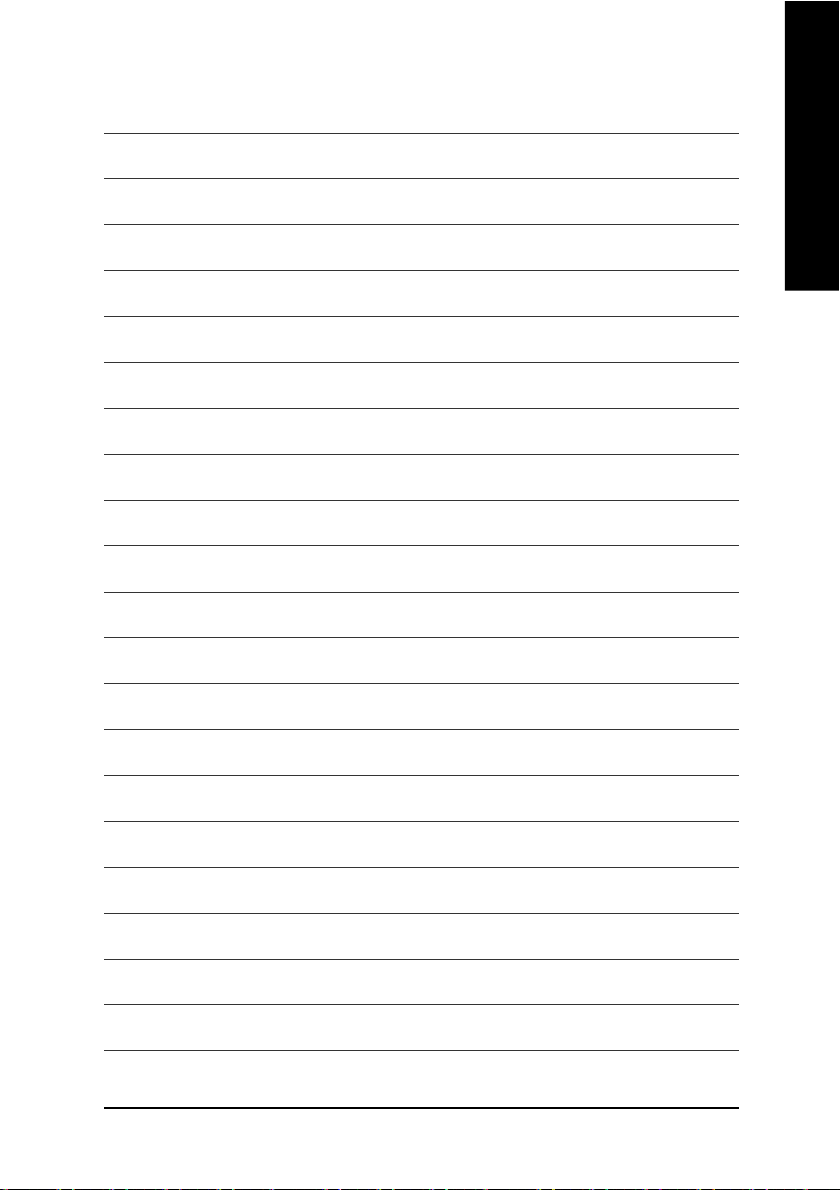
繁
體
中
文
- 91 -
Memo

繁
體
中
文
- 92 -GA - 8SMM LP 系列主機板
